
Tablet/TabletGen2用户指南
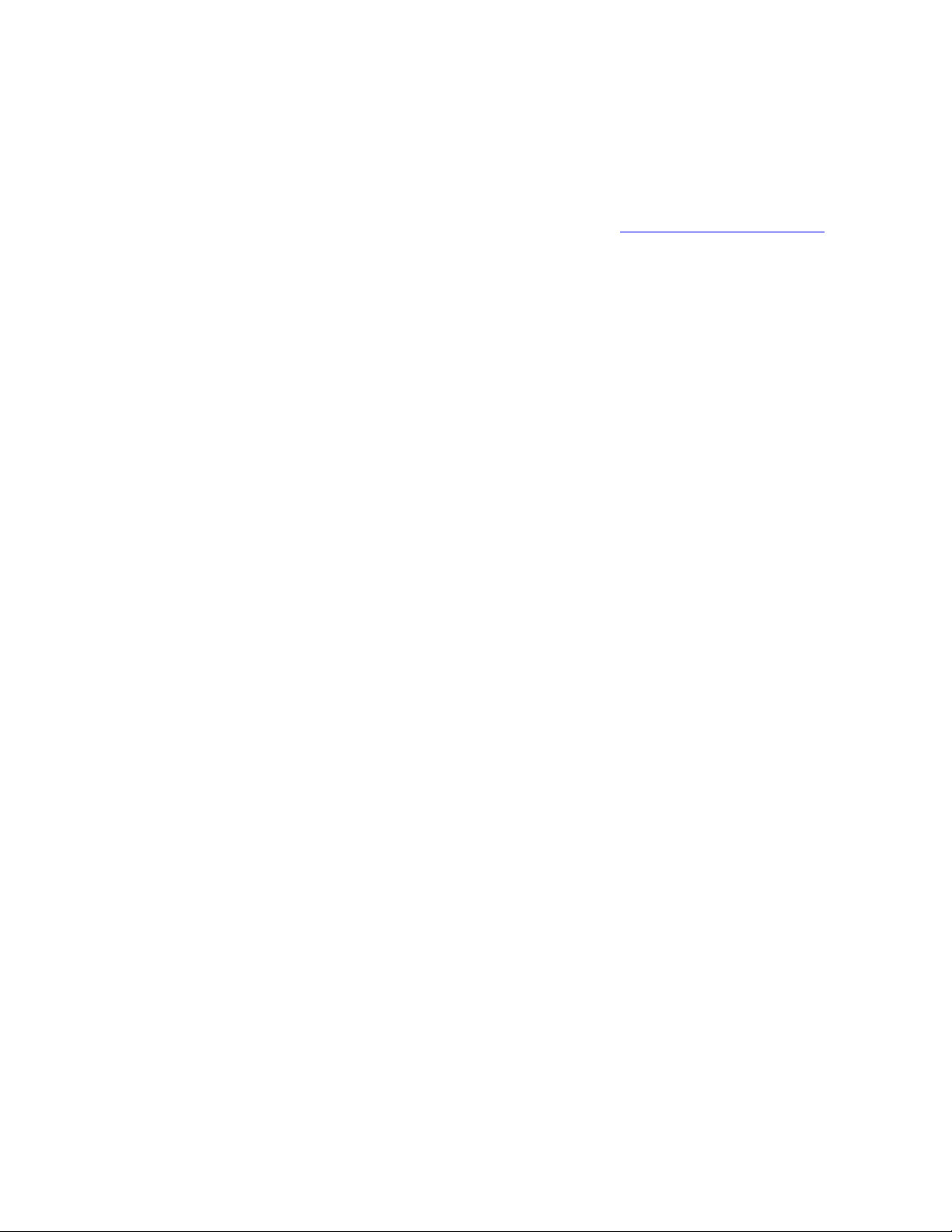
欢迎
在使用计算机和本《用户指南》之前,请务必阅读计算机随附的《安全、保修和设置指南》。
Lenovo
®
不断改进计算机的相关文档。要获得所有最新文档,请访问https://support.lenovo.com。
注:您的计算机可能与本《用户指南》中的插图略有不同。
第七版(2018年2月)
©CopyrightLenovo2016,2018.
有限权利声明:如果数据或软件依照美国总务署(GSA)合同提供,其使用、复制或公开受编号为GS-35F-05925的合
同的条款的约束。
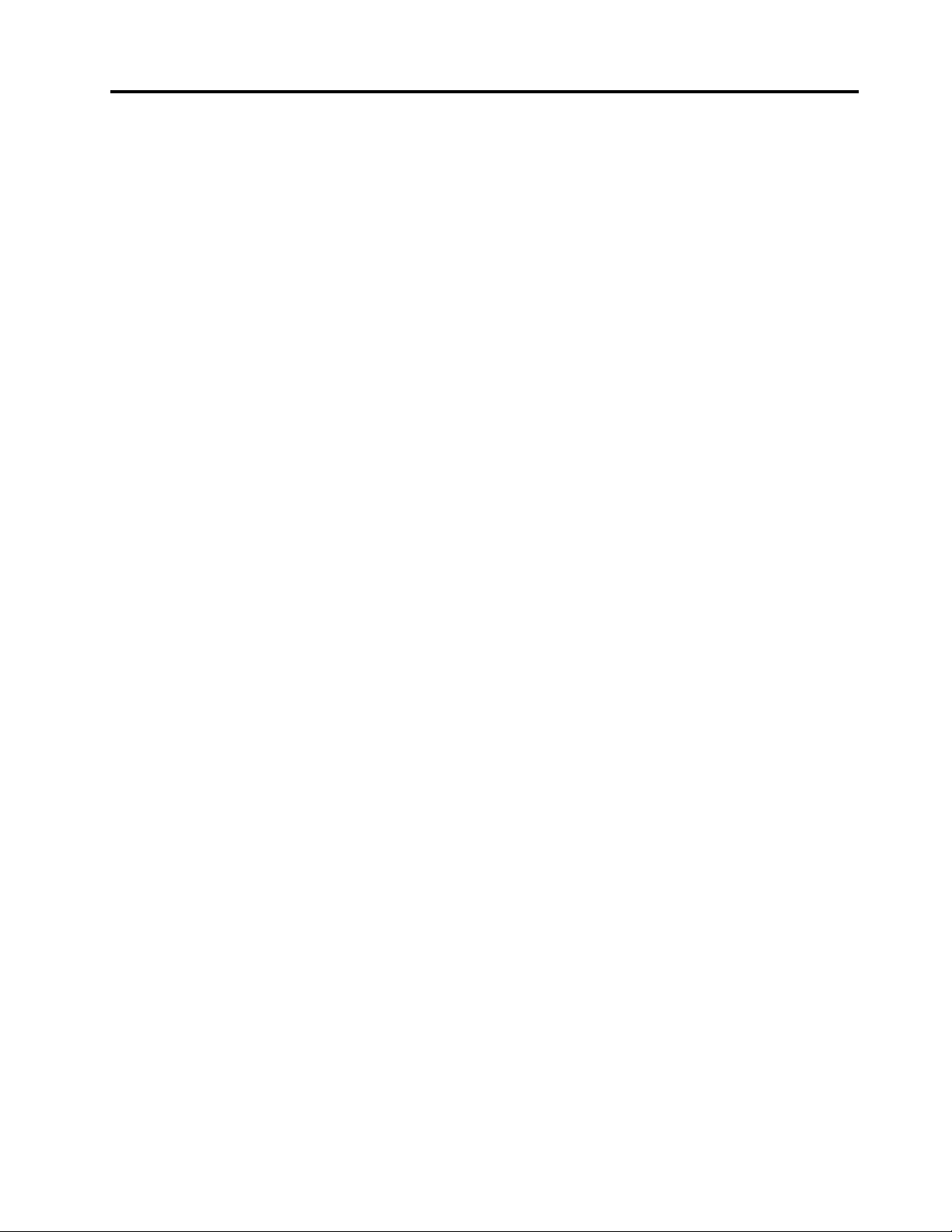
目录
重要安全信息............iii
用前必读................iii
需要立即采取措施的情况.........iii
维护和升级...............iv
电源适配器...............iv
延长线和相关设备.............v
插头和插座................v
电源声明.................v
外接设备................vi
常规电池声明..............vi
内置可充电电池声明...........vi
不可充电纽扣电池声明..........vii
热量和产品通风.............vii
电流安全信息..............viii
液晶显示屏(LCD)声明.........viii
使用头戴式耳机或入耳式耳机.......viii
塑料袋声明...............ix
玻璃部件声明..............ix
窒息危险声明..............ix
第1章.................1
包装盒内容................1
接口和指示灯...............3
功能部件和规格..............5
运行环境.................6
第2章.................9
设置计算机................9
使用支架................10
使用多点触控式屏幕...........11
连接到无线网络.............12
连接到有线网络.............13
为计算机充电..............14
电源按钮和电源设置...........14
第3章................17
注册计算机...............17
发现Lenovo应用程序..........17
使用外接显示器.............17
使用蓝牙设备..............18
使用NFC设备(适用于ThinkPadX1
Tablet)................18
使用microSD卡.............20
使用指纹读取器.............21
使用摄像头...............23
使用密码................23
访问计算机设置.............23
获取有关Windows操作系统的帮助....24
更舒适地使用计算机...........24
携带计算机旅行.............24
保养计算机...............25
第4章................27
查找ThinkPad选件...........27
ThinkPadX1Tablet功能扩展模块....27
ProductivityModule概述........27
PresenterModule概述.........28
将可选模块连接到计算机........29
将可选模块与计算机结合使用.......31
ThinKeyboard.............32
概述.................32
将ThinKeyboard连接到计算机.....34
使用ThinKeyboard..........35
使用特殊键..............37
使用TrackPoint指针设备........40
使用轨迹板..............41
使用轨迹板触摸手势..........42
定制ThinkPad指针设备........42
更换指点杆小红帽...........43
ThinkPadPenPro和笔架........43
ThinkPadWiGigDock..........46
第5章................51
安装设备驱动程序............51
ThinkPadTabletSetup应用.......51
更新UEFIBIOS.............51
系统管理................52
第6章................53
第7章................57
常见问题................57
错误消息................59
LenovoVantage.............60
Windows恢复应用............60
重置计算机..............60
使用高级启动选项...........61
©CopyrightLenovo2016,2018
i
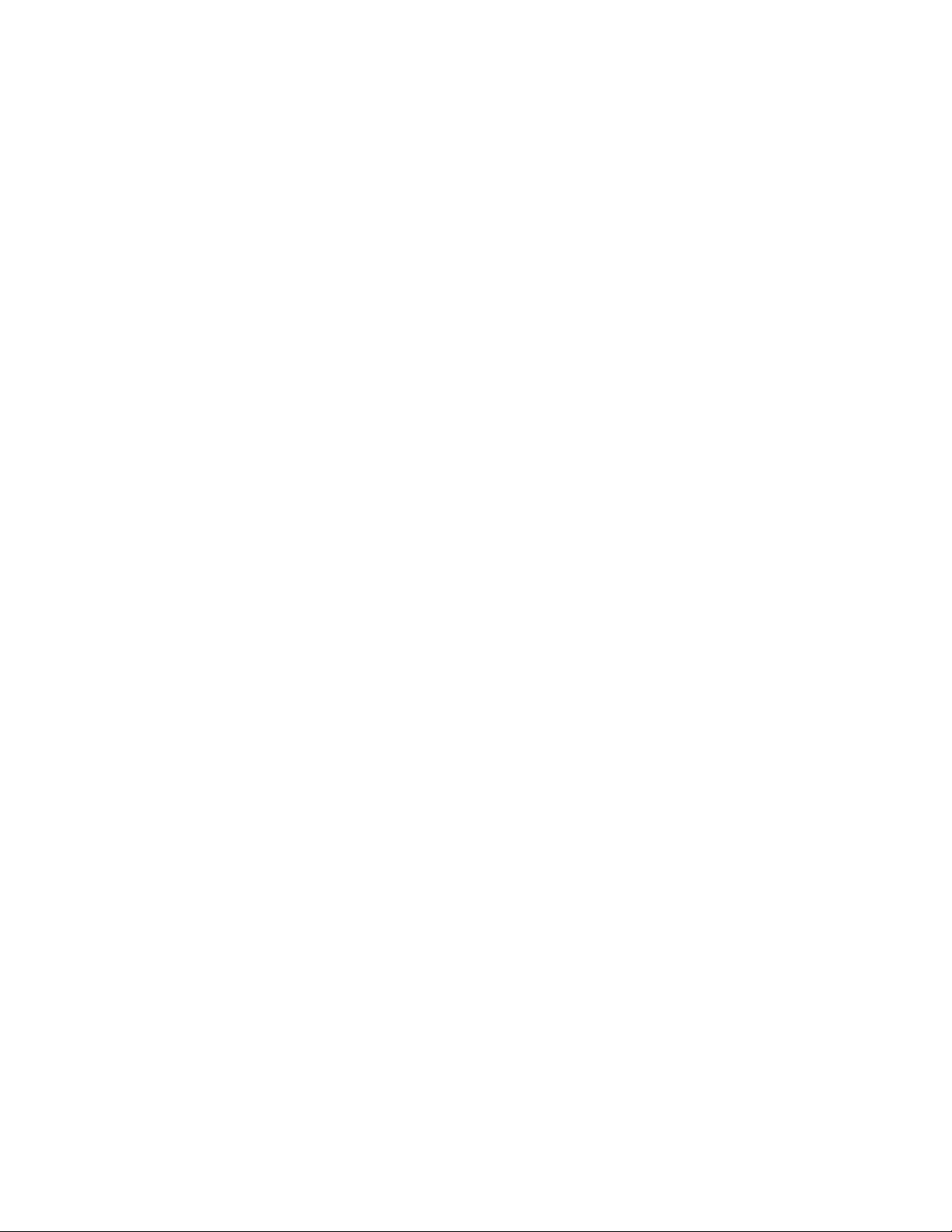
在Windows10操作系统未能启动时恢复操
作系统................61
制作和使用恢复U盘..........61
Lenovo出厂恢复U盘..........62
Lenovo支持网站.............62
Lenovo客户支持中心...........62
购买附加服务..............64
附录A................65
认证相关信息..............65
Windows操作系统的标签.........65
无线相关信息..............65
无线互操作性.............65
使用环境与健康............66
确定UltraConnect无线天线的位置....66
无线电合规性信息...........67
出口分类声明..............68
电子辐射声明..............68
联邦通信委员会合规性声明........68
加拿大工业部B类辐射规范一致性声明...69
欧盟合规性..............69
德国B类一致性声明..........69
日本VCCIB类一致性声明.......70
日本关于连接到额定电流小于或等于20A/相
位的输电线的产品的一致性声明......70
日本交流电源线声明..........70
台湾
Lenovo 产品服务信息 . . . . . .70
巴西音频声明..............70
欧亚大陆合规性标志...........71
附录B国家和地区的WEEE和回
收声明.................73
一般回收信息..............73
重要WEEE信息.............73
日本回收声明..............74
巴西的回收信息.............75
欧盟的电池回收信息...........75
台湾的电池回收信息 . . . . . . . . .
美国和加拿大的电池回收信息.......76
中国的回收信息.............76
附录C国家和地区的有害物质限
制(RoHS)指令..........77
附录DENERGYSTAR型号信
息...................81
附录E声明.............83
附录F................85
76
iiTablet/TabletGen2用户指南
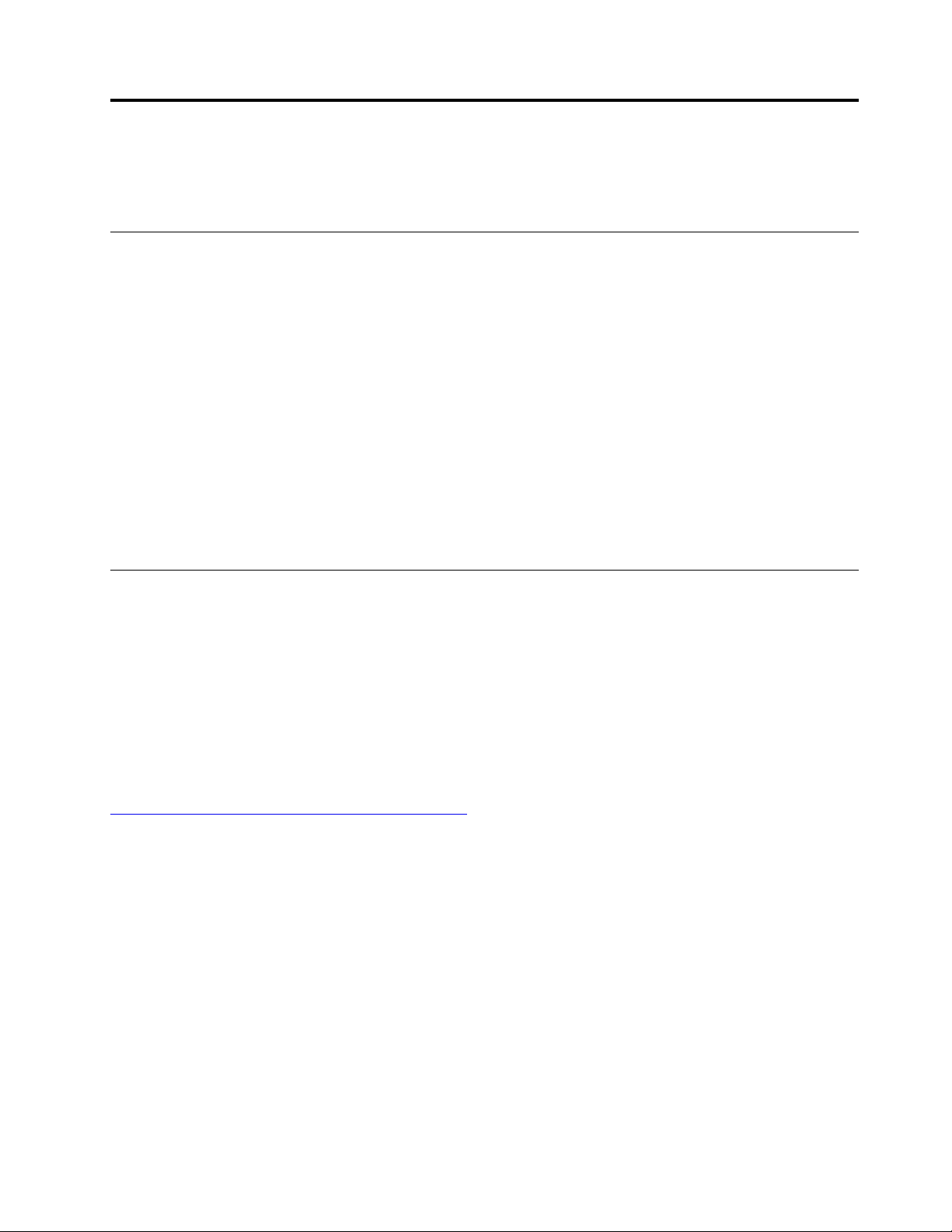
重要安全信息
注:请首先阅读重要安全信息。
用前必读
此信息有助于您安全地使用笔记本电脑。请遵循并牢记计算机随附的所有信息。本文档中的信
息并不更改购买协议或Lenovo有限保证的条款。如需更多信息,请参阅计算机随附的《安全
与保修指南》中的“保修信息”。
客户安全非常重要。我们开发的产品安全、有效。然而,个人计算机是电子设备。电源适配器和其
他功能部件(尤其在使用不当的情况下)会引起潜在的安全危险,并可能会导致人身伤害或财产损
失。要减少这些危险,请按照产品随附的说明操作、遵守产品上和操作说明中的所有警告信息并仔
细阅读本文档中包含的信息。仔细按照本文档中包含的信息和产品随附的信息操作,您就可以远
离危险并创造更安全的计算机工作环境。
注:本信息包含电源适配器和电池的参考信息。除笔记本电脑外,某些产品(如扬声器和显示器)
也会随附外接电源适配器。如果有此类产品,那么本信息也适用于该产品。此外,计算机产品中有
一个硬币大小的内部电池为系统时钟供电,即使在计算机断开电源时也不断电,所以电池安全信
息适用于所有计算机产品。
需要立即采取措施的情况
产品可能由于使用不当或疏忽而损坏。某些产品的损坏情况相当严重,必须先让经过授权的维修
人员检查,并在必要时进行维修后才能重新使用。
与任何电子设备一样,当产品开启时请尤其小心。在极少数情况下,您可能会注意到产品中散发出
异味或者冒出烟雾或火花。或者可能会听到类似爆裂、破裂或嘶嘶的声音。这些情况可能仅表示
某个内部电子元件发生故障,但仍处于安全和受控的状态。也可能表示存在安全隐患。但是请勿
贸然采取措施或尝试自行诊断这些情况。请联系客户支持中心寻求进一步的指导。要获取“服务
与支持”电话号码列表,请访问以下Web站点:
https://pcsupport.lenovo.com/supportphonelist
请经常检查计算机及其组件是否有损坏、损耗或危险的迹象。如果对于某个组件的情况有任何问
题,请勿使用产品。请与客户支持中心或产品制造商联系,了解如何检查产品,并在必要时将产
品送修。
如果发现存在以下任何一种情况(虽然这些情况不太可能出现),或者对产品的安全有任何担心,
请先停止使用此产品,并断开它与电源和远程通信线路的连接,然后与客户支持中心联系,获取
进一步的指导。
•电源线、插头、电源适配器、延长线、电涌保护器或电源破裂、断裂或损坏。
•有过热、冒烟、冒火花或起火迹象。
•电池损坏(如破裂、凹陷或有折痕)、电池漏电或电池上有异物堆积。
•产品发出破裂、嘶嘶或爆裂声或有强烈的异味。
•计算机产品、电源线或电源适配器有液体溅入或物体跌落在其上的迹象。
©CopyrightLenovo2016,2018
iii
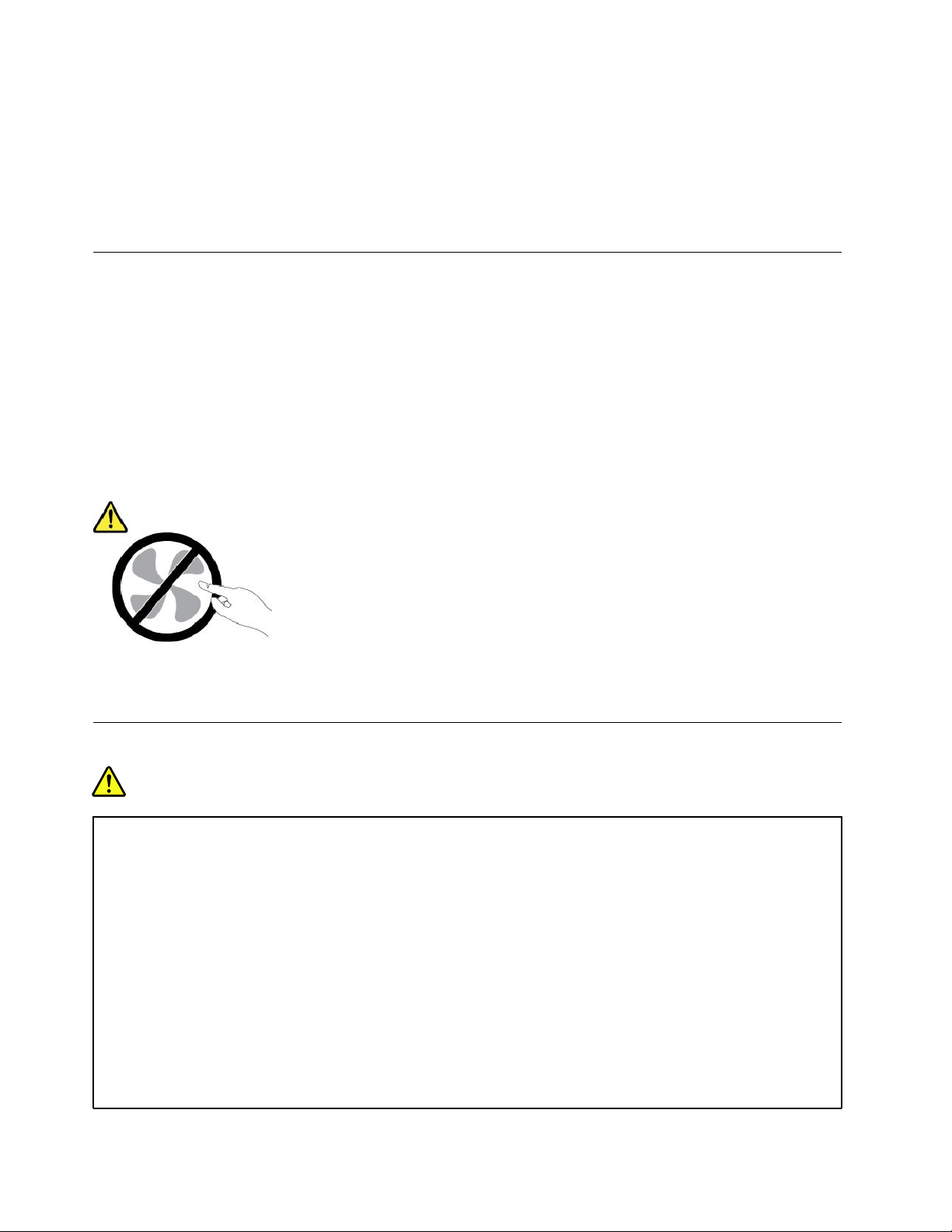
•计算机产品、电源线或电源适配器进水。
•产品以任何方式摔落或受到损坏。
•当按照操作说明进行操作时产品不正常运行。
注:如果发现这些情况的产品(如延长线)并非为/由Lenovo
®
制造,则停止使用该产品,直至可
与产品制造商联系以获得进一步的说明或直至取得合适的替代品。
维护和升级
除非得到客户支持中心或文档的指导,否则请勿尝试自行维修产品。请仅允许经认可的服务供应
商维修您的特定产品。
注:某些计算机部件可以由客户升级或更换。此类升级部件通常被称为选件。可由客户自行安装的
替换部件被称为“客户可更换部件”或CRU。对于适合客户自行安装的选件或更换CRU,Lenovo
会提供说明文档。安装或更换部件时,必须严格按照所有说明进行操作。对于配备电源适配器的
产品,在卸下外盖前请务必确保电源已关闭,并且已从电源插座拔出产品的电源线。如有任何问
题或疑问,请联系客户支持中心。
虽然在断开电源适配器连接后计算机内已没有移动的部件,但是为安全起见仍需注意以下警告。
警告:
危险的可动部件。请勿将手指和其他身体部位靠近。
电源适配器
危险
请仅使用产品厂商提供的电源适配器。
切勿将电源适配器线缆缠绕在电源适配器或其他物体上。否则会绷紧电源线,从而导致电源适配器线
缆磨损、破裂或卷曲。这样会造成安全隐患。
始终正确地布放电源适配器线缆,使其不会被踩到、绊倒他人或被物体压住。
避免电源适配器接触到液体。例如,请勿将电源适配器放置于水池、浴盆、卫生间附近或使用液体清
洁剂清洁过的地板上。液体会引起短路,尤其是在因误用而使电源适配器受到挤压时更是如此。液体
还会导致电源适配器的连接器接头逐渐腐蚀,并最终导致过热。
确保所有电源适配器接口均正确并且完全地插入到插座。
请勿使用交流电输入引脚处出现腐蚀迹象的电源适配器,或者交流电输入引脚处或其他地方出现过热迹
象(例如塑料变形)的电源适配器。
ivTablet/TabletGen2用户指南
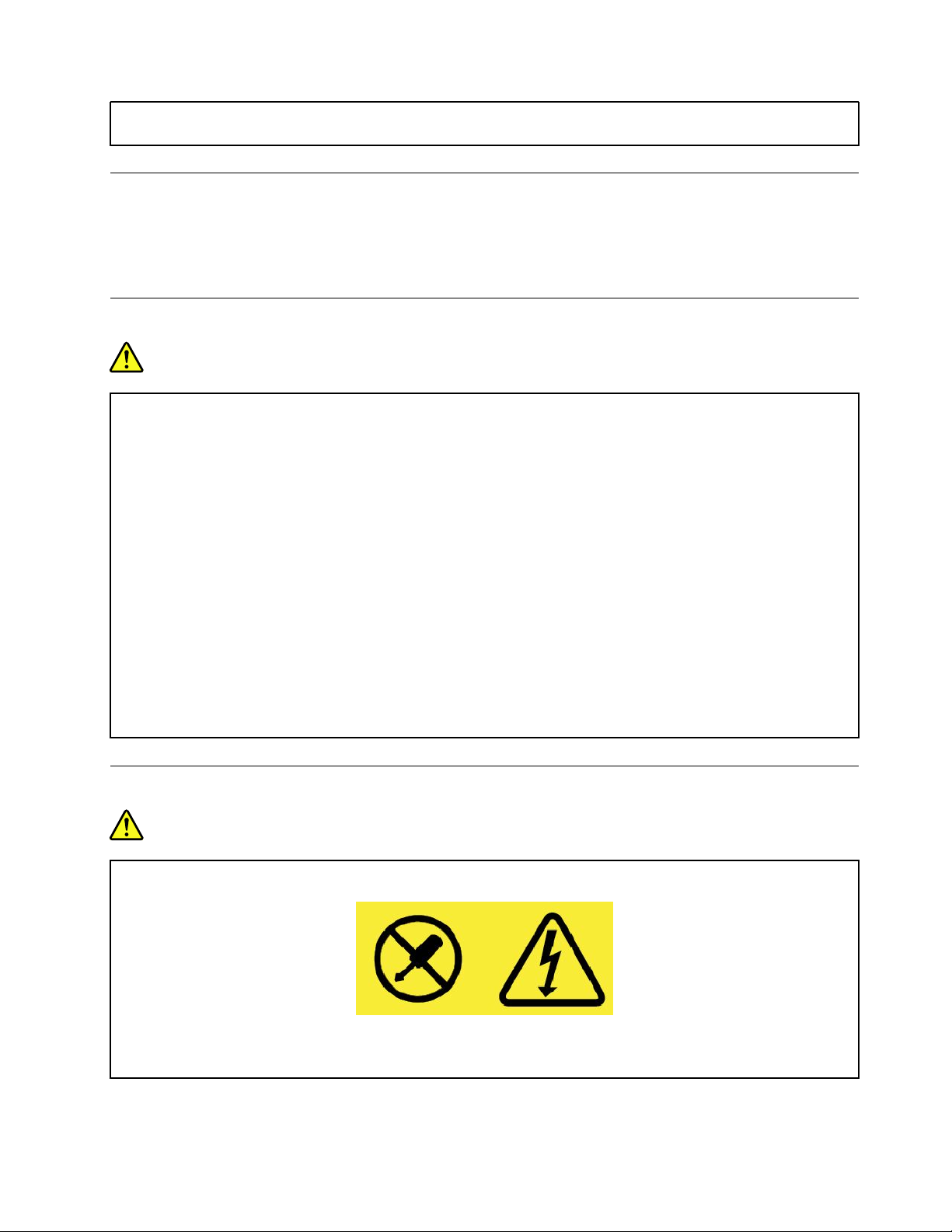
为防止出现过热现象,请勿在电源适配器插入电源插座时,让衣服或其他物品盖住电源适配器。
延长线和相关设备
确保所用延长线、电涌保护器、不间断电源和接线板的额定参数可以满足产品的电气要求。切勿让
这些设备超负荷运转。如果使用了接线板,其负载不应超出接线板的输入额定值。如有关于电源负
载、电源要求和输入额定值方面的疑问,请咨询电工以获取更多信息。
插头和插座
危险
如果要用于计算机设备的插座(电源插座)有损坏或腐蚀迹象,请在合格的电工更换电源插座后再使用。
请勿弯曲或改动插头。如果插头损坏,请联系制造商进行更换。
请勿让您的产品与其他功耗较大的家用电器或商用设备共用电源插座;否则,不稳定的电压可能会损
坏您的计算机、数据或连接的设备。
某些产品配有三脚插头。这种插头仅适用于接地的电源插座。它是一种安全功能。请勿将它插入非接地的
插座而使其失去安全保护作用。如果无法将插头插入插座,请联系电工以安装经核准的插座适配器或将插
座更换为具备这种安全功能的插座。切勿使电源插座超负荷运转。系统总负载不应超过分支电路额定值的
80%。如有关于电源负载和分支电路额定值的问题,请咨询电工以获取更多信息。
确保您使用的电源插座已正确连线、易于操作并且位置紧靠设备。请勿完全拉直电源适配器线缆以免
使之绷紧。
请确保电源插座为您要安装的产品提供正确的电压和电流。
将设备与电源插座连接或断开连接时请谨慎操作。
电源声明
危险
切勿卸下电源外盖或贴有以下标签的任何部件的外盖。
任何贴有此标签的组件内部都有危险的电压、电流和能量级别。这些组件内没有可维修的部件。如果您怀
疑某个部件有问题,请与技术服务人员联系。
©CopyrightLenovo2016,2018
v
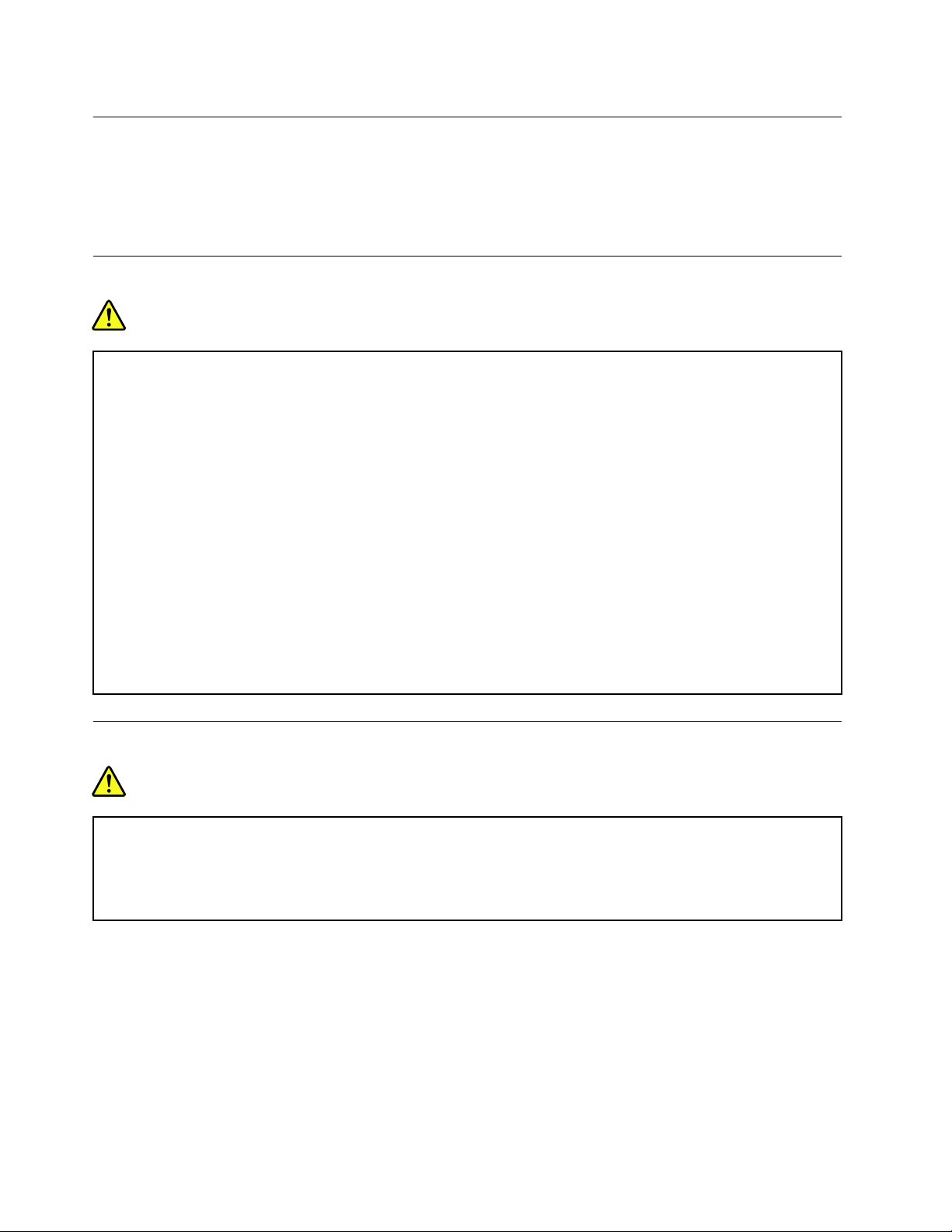
外接设备
警告:
请勿在计算机处于开机状态时连接或断开除通用串行总线(USB)和1394线缆之外的任何外接设
备线缆;否则可能会损坏计算机。为避免可能对所连接设备造成的损坏,请在计算机关闭后等待
至少五秒再断开外接设备。
常规电池声明
危险
Lenovo提供的用于产品的电池已经过兼容性测试,并应该仅用核准的部件进行更换。非Lenovo指定的
电池或经过拆卸或改装的电池不在保修范围之内。
电池使用不当或错误操作可能导致电池过热、漏液或爆炸。为避免可能造成的伤害,请注意以下几点:
•请勿打开、拆开或维修任何电池。
•请勿挤压或刺穿电池。
•请勿使电池短路、接触水或其他液体。
•使电池远离儿童。
•使电池远离火源。
如果电池损坏,或发现从电池中流出异物或电池引线上堆积异物,请停止使用电池。
请在室温下存放可充电电池或含有可充电电池的产品,并将电池充至大约30%到50%的电量。建议每
年对电池充电一次以防止过量放电。
请勿将电池丢入以掩埋方式处理的垃圾中。处理电池时,请遵守当地的法令或法规。
内置可充电电池声明
危险
请勿尝试卸下或更换内置可充电电池。必须由Lenovo授权维修机构或技术人员更换电池。
只能严格按照产品文档中包含的说明对电池进行充电。
经Lenovo授权的维修机构或技术人员将根据当地的法律法规回收Lenovo电池。
viTablet/TabletGen2用户指南
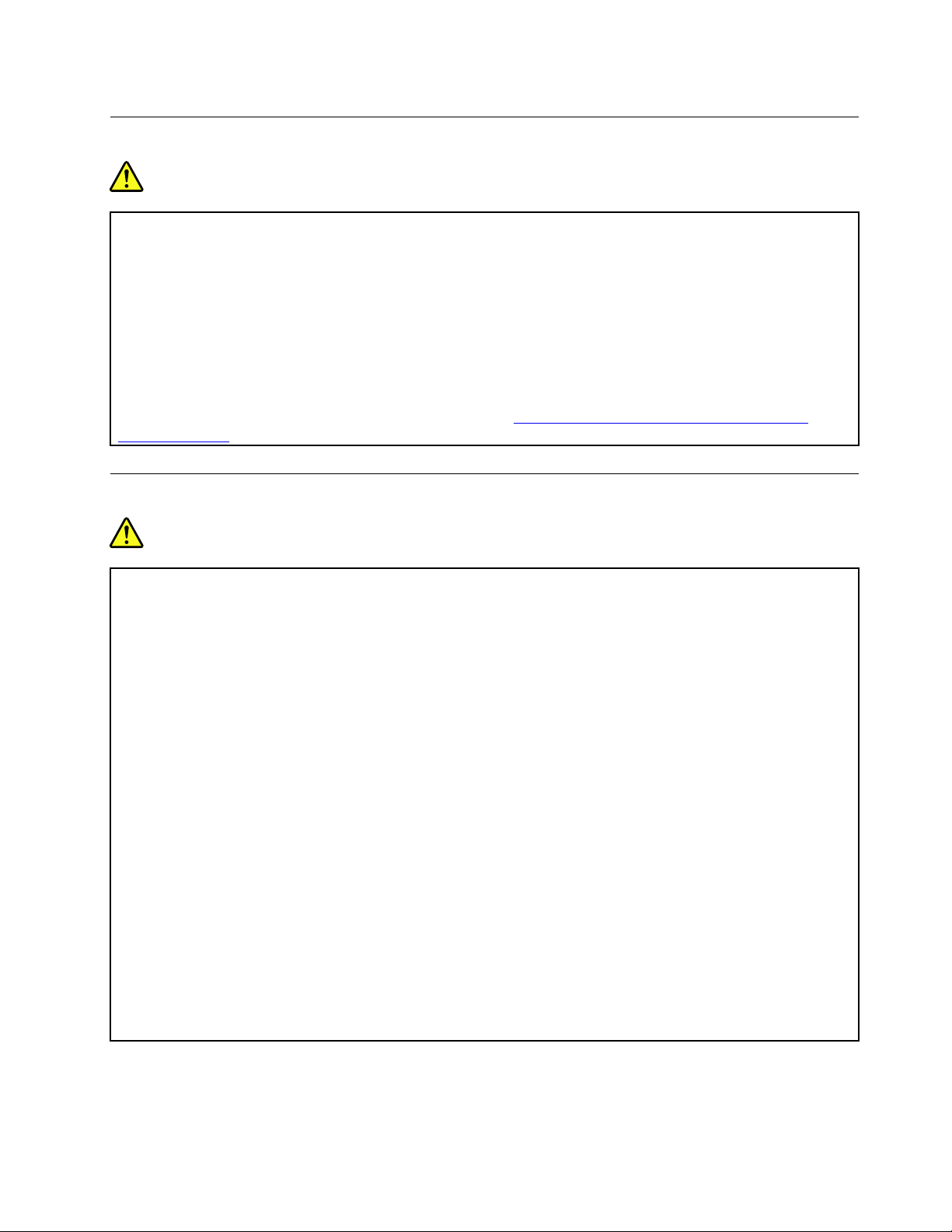
不可充电纽扣电池声明
危险
请勿尝试更换不可充电的纽扣电池。必须由Lenovo授权维修机构或技术人员更换电池。
经Lenovo授权的维修机构或技术人员将根据当地的法律法规回收Lenovo电池。
以下声明适用于美 美
加利福尼亚州高氯酸盐信息:
使用二氧化锰纽扣锂电池的产品可能含有高氯酸盐。
高氯酸盐材料-可能需要采取特殊的处理方法。请参阅https://www.dtsc.ca.gov/hazardouswas
美
国 国国加利福尼亚州的用户
te/perchlorate/
热量和产品通风
危险
计算机、交流电源适配器和许多附件在开启时和电池充电时会产生热量。由于外型轻巧紧凑,因此笔记本
电脑会产生很大的热量。请始终遵循以下基本注意事项:
•当计算机开启或电池充电时,底板、掌托以及某些其他部件可能会发热。请避免将双手、膝盖或身体的
任何其他部位与计算机的发热部分接触时间过长。使用键盘时,请勿使手掌与掌托接触时间过长。计算
机在正常运行过程中会产生热量。热量的多少取决于系统活动的频繁程度或电池的充电程度。如果与身
体接触(即使是透过衣服接触)的时间过长,可能会使您感到不适,甚至还会烧伤皮肤。使用键盘时最
好过段时间就从键盘上抬起双手,并注意连续使用键盘的时间不要过长。
•请勿在靠近易燃材料之处或易爆的环境中操作计算机或给电池充电。
•本产品提供了通风口、风扇和/或散热器,可确保安全可靠的运行。将产品放在床、沙发、地毯或其他
柔软的表面上可能会无意中挡住这些功能部件。切勿挡住、覆盖这些功能部件或使其失效。
•交流电源适配器与电源插座和计算机连接后会发热。使用适配器时请勿将其与身体的任何部位接
触。切勿使用交流电源适配器取暖。如果与身体接触(即使是透过衣服接触)的时间过长,可能会
导致皮肤灼伤。
为了您的安全,使用计算机时请始终遵循以下基本预防措施:
•确保每次为计算机接通电源时外盖都处于闭合状态。
•定期检查计算机外部是否有灰尘堆积。
•除去挡板内通风口和任何孔状接缝中的灰尘。在多尘或交通繁忙区域可能需要更频繁地清洁计算机。
•请勿阻塞或堵塞任何通风口。
•请勿在家具内部操作计算机,因为这样做会增加计算机过热的危险。
•进入计算机的气流温度不应超过35°C(95°F)。
©CopyrightLenovo2016,2018
vii
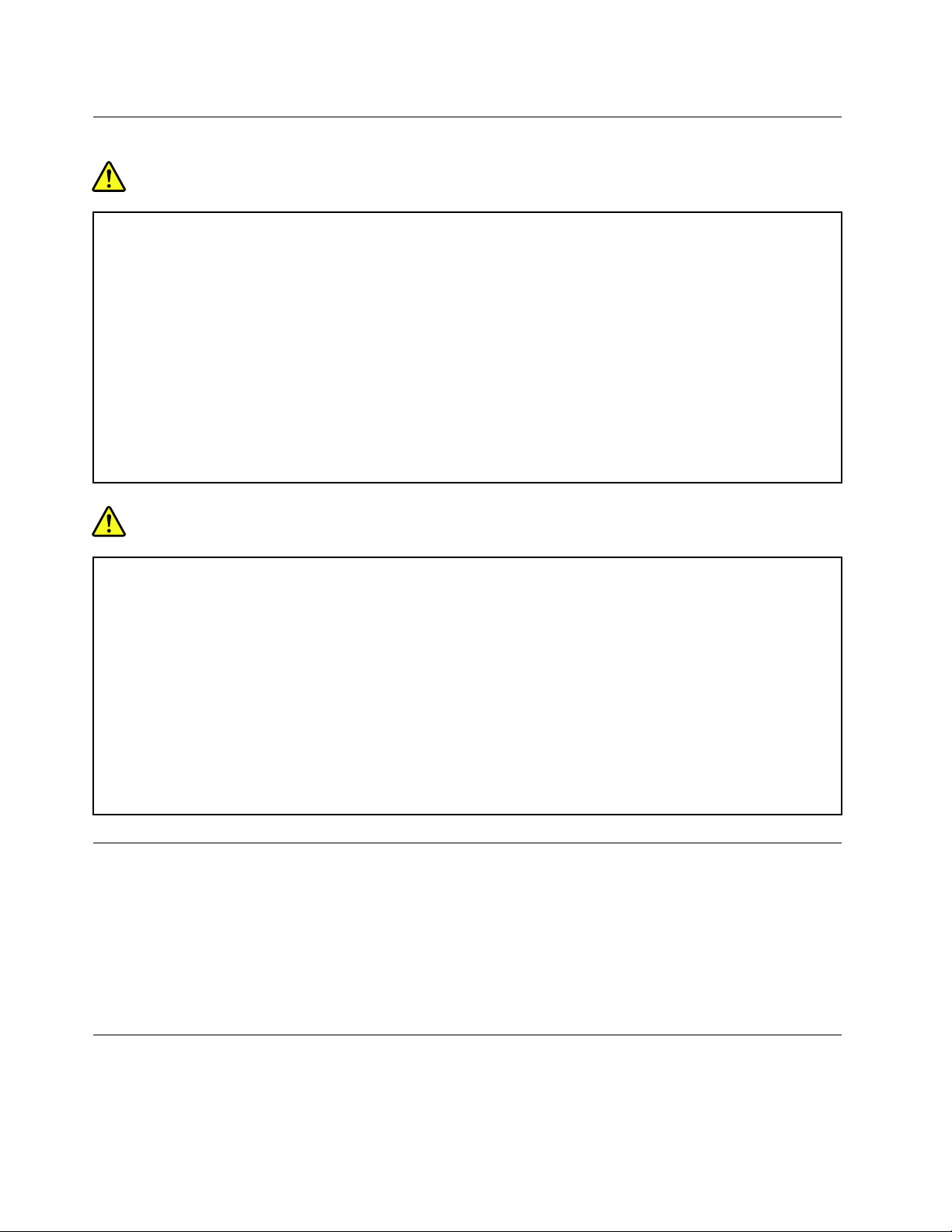
电流安全信息
危险
电源、电话和通信线缆中的电流具有危险性。
为避免电击危险:
•请勿在雷暴天气期间使用计算机。
•雷暴天气期间请勿连接或拔下任何线缆,也不要安装、维护或重新配置本产品。
•将电源适配器连接到已正确连线且妥善接地的电源插座。
•将所有要连接到本产品的设备连接到正确连线的插座。
•尽可能仅用单手连接或拔下信号线缆。
•切勿在有火灾、水灾或房屋倒塌迹象时开启任何设备。
•除非在安装和配置操作步骤中另有说明,否则请在打开设备外盖之前断开电源适配器和所有线缆。
•请在将所有内部部件外壳都固定到位后再使用计算机。切勿在内部部件和电路暴露在外时使用计算机。
危险
在安装、移动本产品或连接的设备或打开其外盖时,请按以下操作步骤中所述的方式连接和拔下线缆。
要连接:
1.关闭每个设备。
2.首先,将所有线缆连接至设备。
3.将信号线缆连接到接口。
4.将电源适配器连接到插座。
5.开启设备。
要断开连接:
1.关闭每个设备。
2.首先,从插座拔出电源适配器。
3.从接口中拔出信号线缆。
4.从设备中拔出所有线缆。
必须先从墙上的插座或接线板上拔下电源适配器,然后再安装所有其他连接到计算机的线缆。
只有在所有其他线缆都连接到计算机之后,才能将电源适配器接回墙上的插座或接线板。
液晶显示屏(LCD)声明
警告:
液晶显示屏(LCD)由玻璃制成,野蛮装卸或丢落计算机可能会导致LCD破碎。如果LCD破裂
且内部液体进入眼睛或沾到手上,请立即用水冲洗至少15分钟;如果冲洗后仍有任何症状,请立
即就医。
注:对于带有含汞荧光灯(例如非LED)的产品,液晶显示屏(LCD)中的荧光灯含有汞;请按
地方、州或联邦法规进行处置。
使用头戴式耳机或入耳式耳机
计算机配有可用于头戴式耳机(也称为耳麦)或入耳式耳机的组合音频接口。
viiiTablet/TabletGen2用户指南
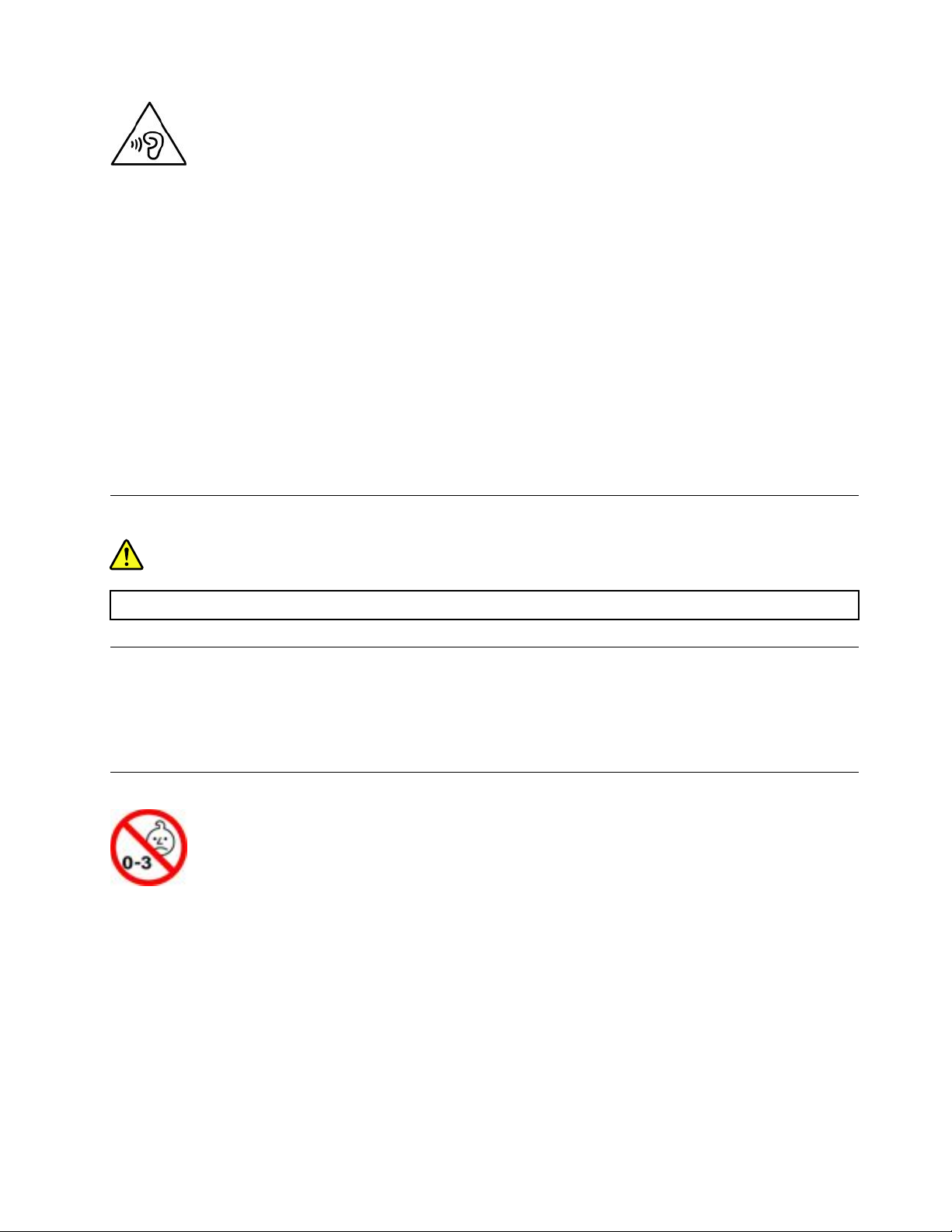
警告:
入耳式和头戴式耳机中的声压过大可能会导致听力下降。将均衡器调整到最大音量会增大耳塞式
和头戴式耳机的输出电压和声音的压力级别。因此,为了保护您的听力,请将均衡器调整到合适
的级别。
如果头戴式或入耳式耳机接口的输出不符合EN50332-2规范,长时间开大音量使用耳机可能
会发生危险。您的计算机的耳机输出接口符合EN50332-2子条款7。此规范将计算机的最大
宽频输出电压真有效值限定为150毫伏。为防止听力下降,请确保所使用的头戴式或入耳式耳
机也符合EN50332-2(条款7中的限制),使宽频特征电压为75毫伏。如果使用不符合EN
50332-2规范的耳机,可能会由于其声压级别过高而造成危险。
如果您的Lenovo计算机包装中附带了头戴式或入耳式耳机,那么此耳机与计算机的组合符合EN
50332-1规范。如果使用其他头戴式或入耳式耳机,请确保其符合EN50332-1(条款6.5中的限
制值)。如果使用不符合EN50332-1规范的耳机,可能会由于其声压级别过高而造成危险。
塑料袋声明
危险
塑料袋具有危险性。请将塑料袋放在婴儿和儿童接触不到的位置,以避免窒息危险。
玻璃部件声明
警告:
产品的某些部件可能由玻璃制成。如果产品跌落在坚硬的表面上或受到剧烈冲击,玻璃可能会破
碎。如果玻璃破碎,请勿接触或清除碎片。直到经过培训的服务人员更换玻璃后再继续使用产品。
窒息危险声明
计算机所含的小型部件对婴幼儿可能有造成窒息的危险。请放置在远离三岁以下儿童的地方。
©CopyrightLenovo2016,2018
ix
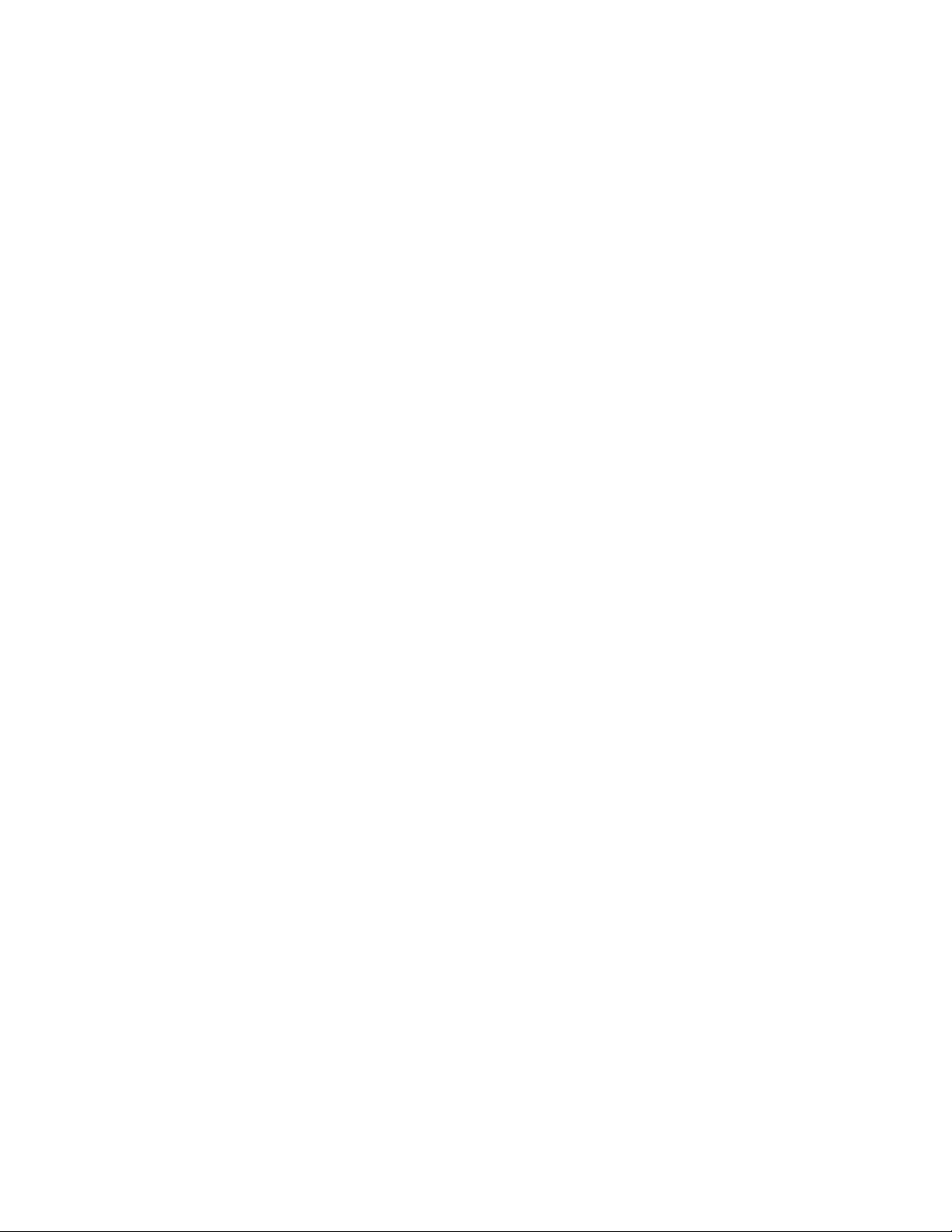
xTablet/TabletGen2用户指南
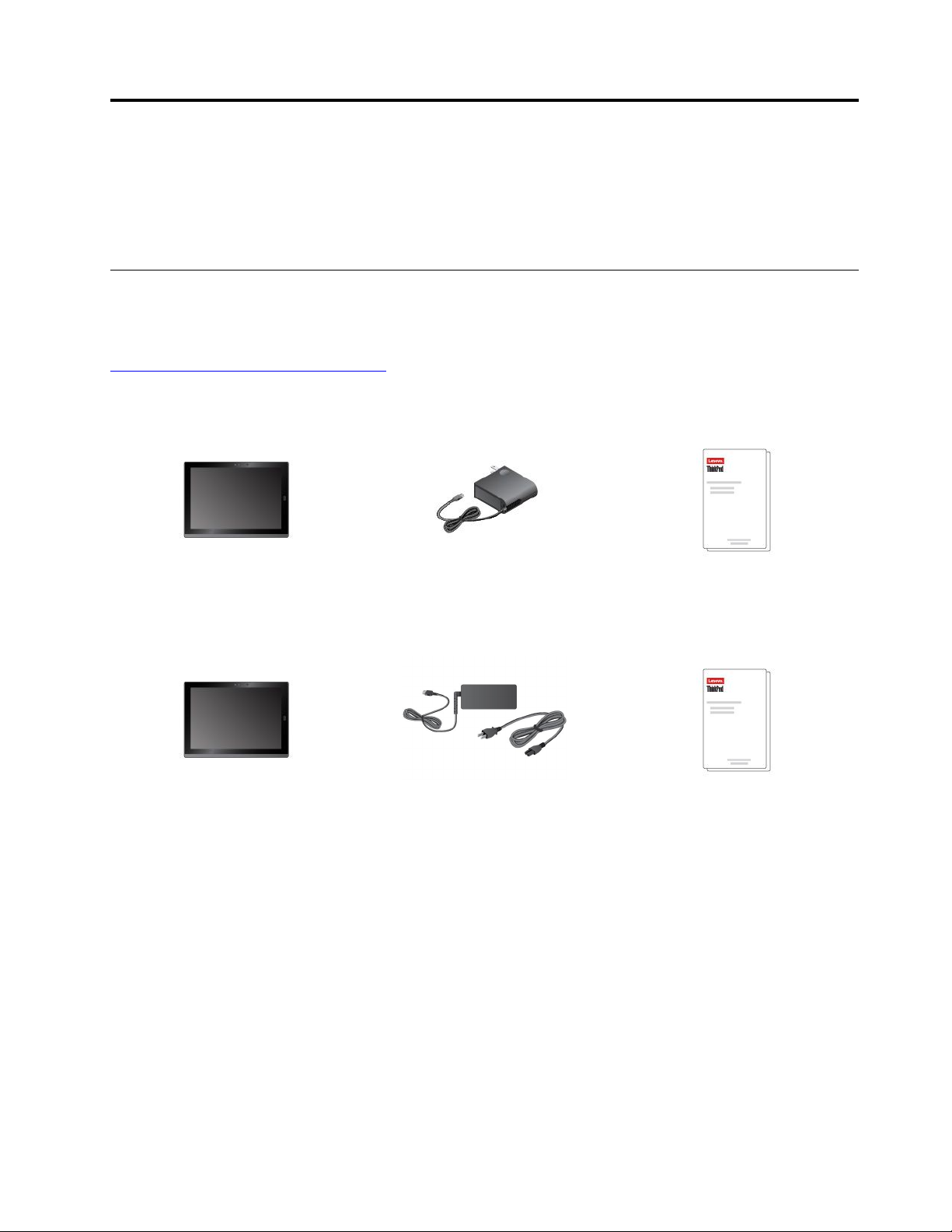
第1章为您介绍二合一可拆卸式计算机
概述计算机,如接口、指示灯、功能、规格和运行环境。
注:您的计算机可能与本章中的插图略有不同。
包装盒内容
包装箱内含以下物品。根据型号的不同,您的计算机可能附带其中一个或多个附件。
如果您的计算机未附带某些附件,可向Lenovo经销商或通过LenovoWeb站点
https://www.lenovo.com/accessories购买这些附件。
ThinkPadX1Tablet的标准物品
ThinkPadX1TabletLenovoUSB-C45WACAdapter
ThinkPadX1TabletGen2的标准物品
ThinkPadX1TabletGen2
LenovoUSB-C45W或65W交
文档
文档
流电源适配器和电源线
©CopyrightLenovo2016,2018
1
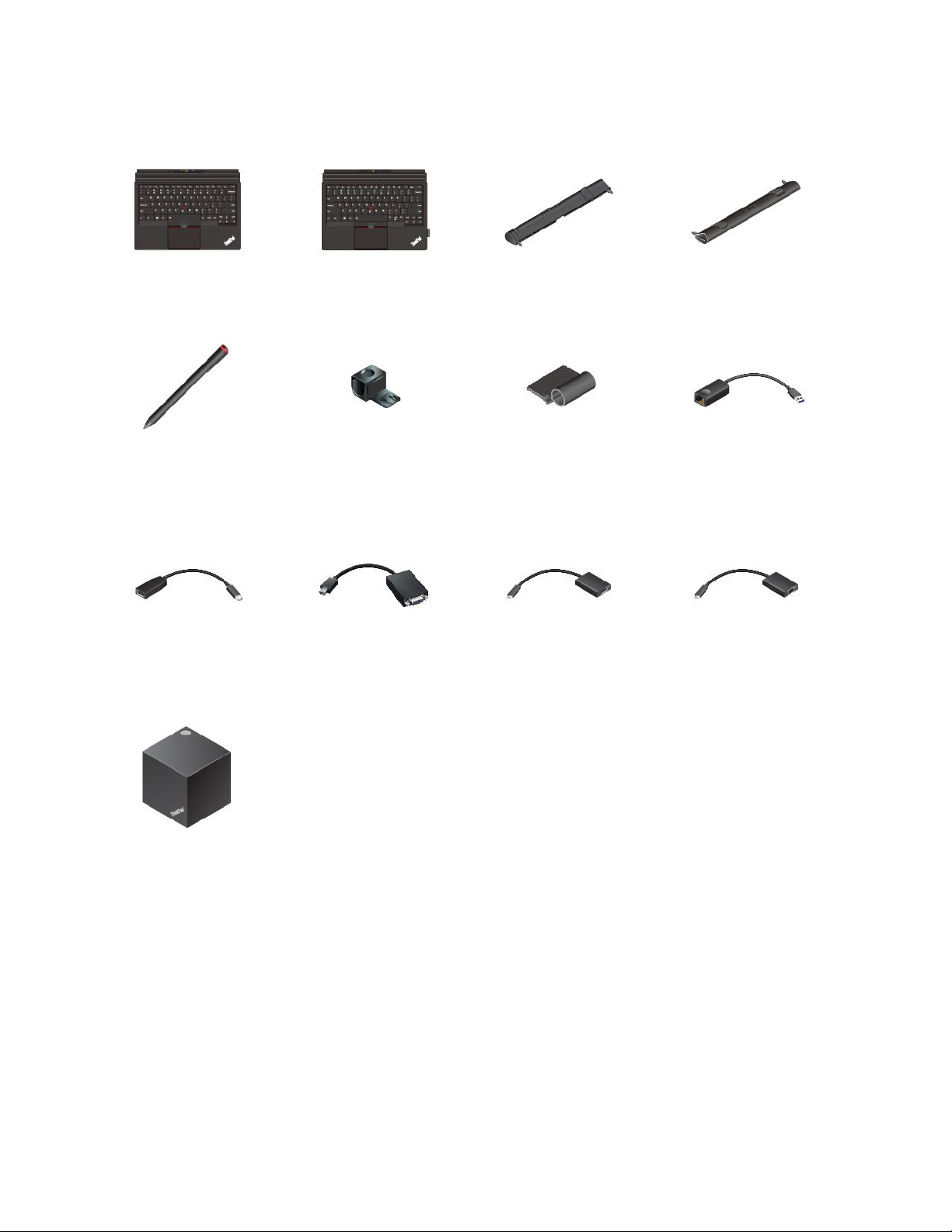
可选物品
ThinkPadX1Tablet
ThinKeyboard*
ThinkPadPenPro*
Lenovo
Mini-DisplayPortto
HDMICable*
ThinkPadX1Tablet
ThinKeyboardGen2*
USB3.0笔架*
Lenovo
Mini-DisplayPortto
VGAAdapterCable*
ThinkPadX1Tablet
PresenterModule*
ThinkPadX1Tablet
ThinKeyboardPen
Holder*
LenovoUSBCtoHDMI
plusPowerAdapter*
ThinkPadX1Tablet
ProductivityModule*
ThinkPadUSB3.0
EthernetAdapter*
LenovoUSBCtoVGA
plusPowerAdapter*
ThinkPadWiGigDock
*
注:带有星号(*)的物品仅某些型号配备。有关结合计算机使用上述可选附件的更多信息,请参
阅第27页第4章“附件”。
2Tablet/TabletGen2用户指南
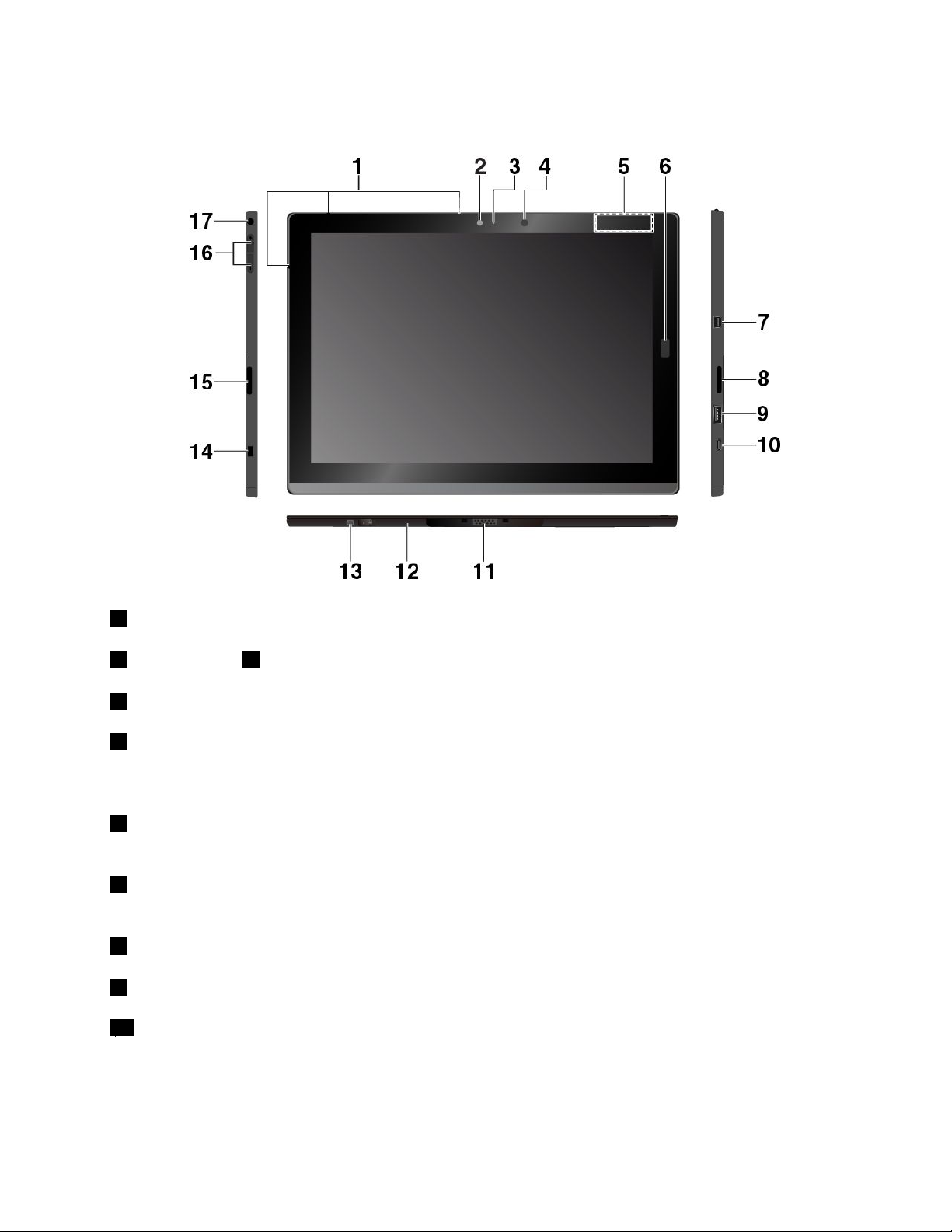
接口和指示灯
1麦克风:使用麦克风进行呼叫和录制。根据型号的不同,麦克风数量可能有所不同。
2前置摄像头和3摄像头状态指示灯:使用二百万像素正面摄像头拍照和制作视频。
4环境光线传感器:检测环境中的光量并相应地调节显示背光。
5NFC接触点*(用于ThinkPadX1Tablet):利用近场通信(NFC),可以通过触摸设备或
使设备靠近,将数据从一个设备传输到另一个设备。请参阅第18页“使用NFC设备(适用于
ThinkPadX1Tablet)”。
6指纹读取器*:使用指纹读取器,只需轻扫指纹即可登录到计算机,无需输入密码。请参阅第
21页“使用指纹读取器”。
7MiniDisplayPort
®
接口:使用MiniDisplayPort接口将计算机连接到兼容的投影仪、外接显
示器或高清电视。
8右声道立体声扬声器:立体声扬声器提供沉浸式音乐和电影播放体验。
9USB3.0接口:连接与USB兼容的设备,如USB键盘、USB鼠标或USB存储设备。
10USB-C™接口:使用USB-C接口为计算机充电,并连接到兼容设备以传输信息。Lenovo提供
多种USB-C附件来帮助您扩展计算机功能。如需更多信息,请访问:
https://www.lenovo.com/accessories
注:电池电量低于10%时,连接到USB-C接口的USB-C附件可能无法正常工作。
第1章.为您介绍二合一可拆卸式计算机3
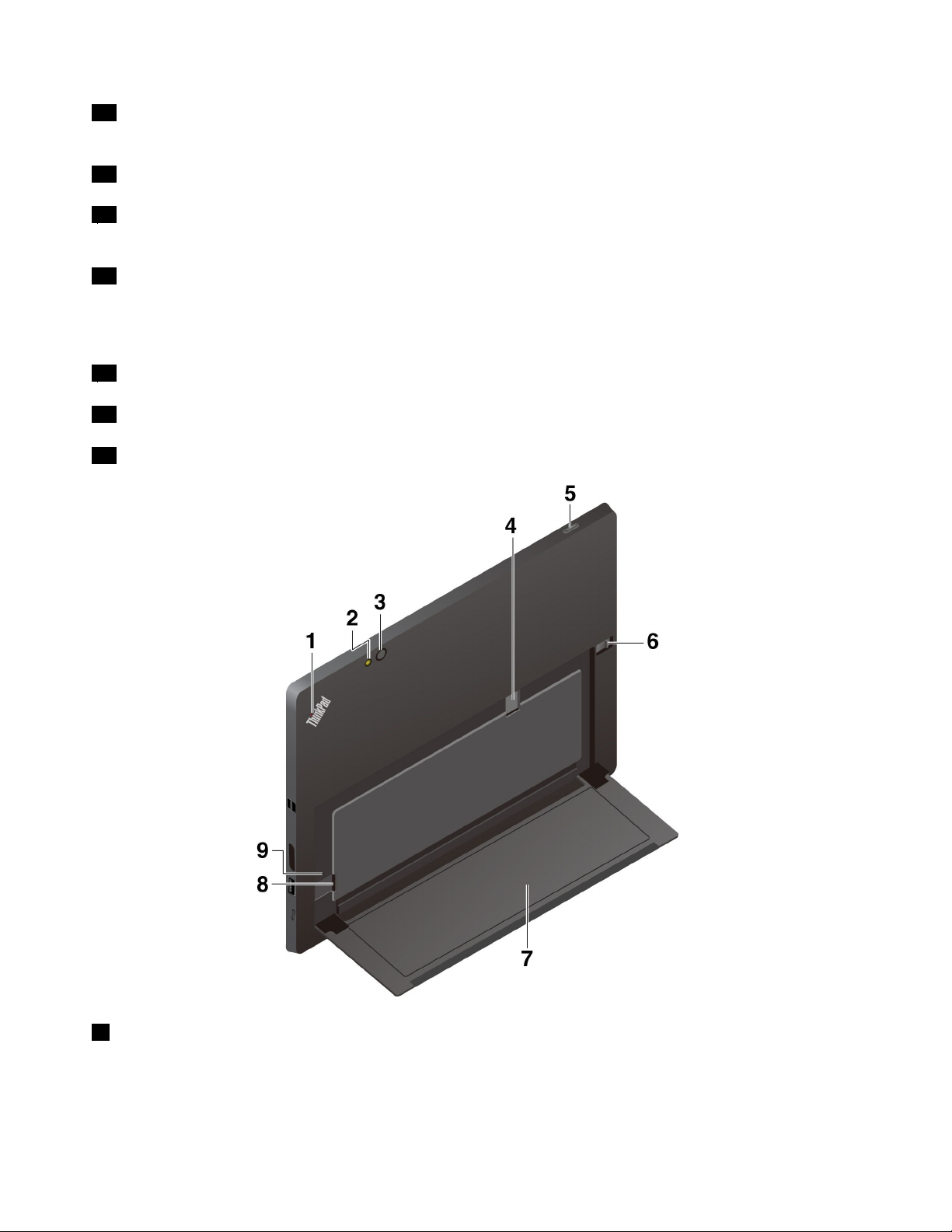
11基座模块:基座模块是可拆卸的。如果需要安装功能扩展模块,请先卸下基座模块。请参阅第
29页“将可选模块连接到计算机”。
12探针接口:使用该接口连接到受支持的键盘。
13覆有薄膜的螺孔(用于ThinkPadX1TabletGen2):根据型号的不同,螺孔中可能已安装
了螺钉,以用于将基座模块固定在计算机上。
14安全锁插槽:为防止计算机被盗,请购买安全钢缆锁,以便将计算机锁在固定物体上。
注:锁定设备及安全功能部件的评估、选择和使用由您负责。Lenovo对锁定设备和安全功能部件
的功能、质量或性能不作评论、判定或保证。
15左声道立体声扬声器:立体声扬声器提供沉浸式音乐和电影播放体验。
16音量控制按钮:使用这些按钮调高或调低计算机的音量。
17音频接口:连接头戴式耳机或耳麦,以收听来自计算机的声音。
1系统状态指示灯:显示计算机的状态。
•闪烁三次:计算机刚刚连接到电源。
•点亮:计算机已开启并正在使用中。
•熄灭:计算机已关闭或处于睡眠模式。
4Tablet/TabletGen2用户指南
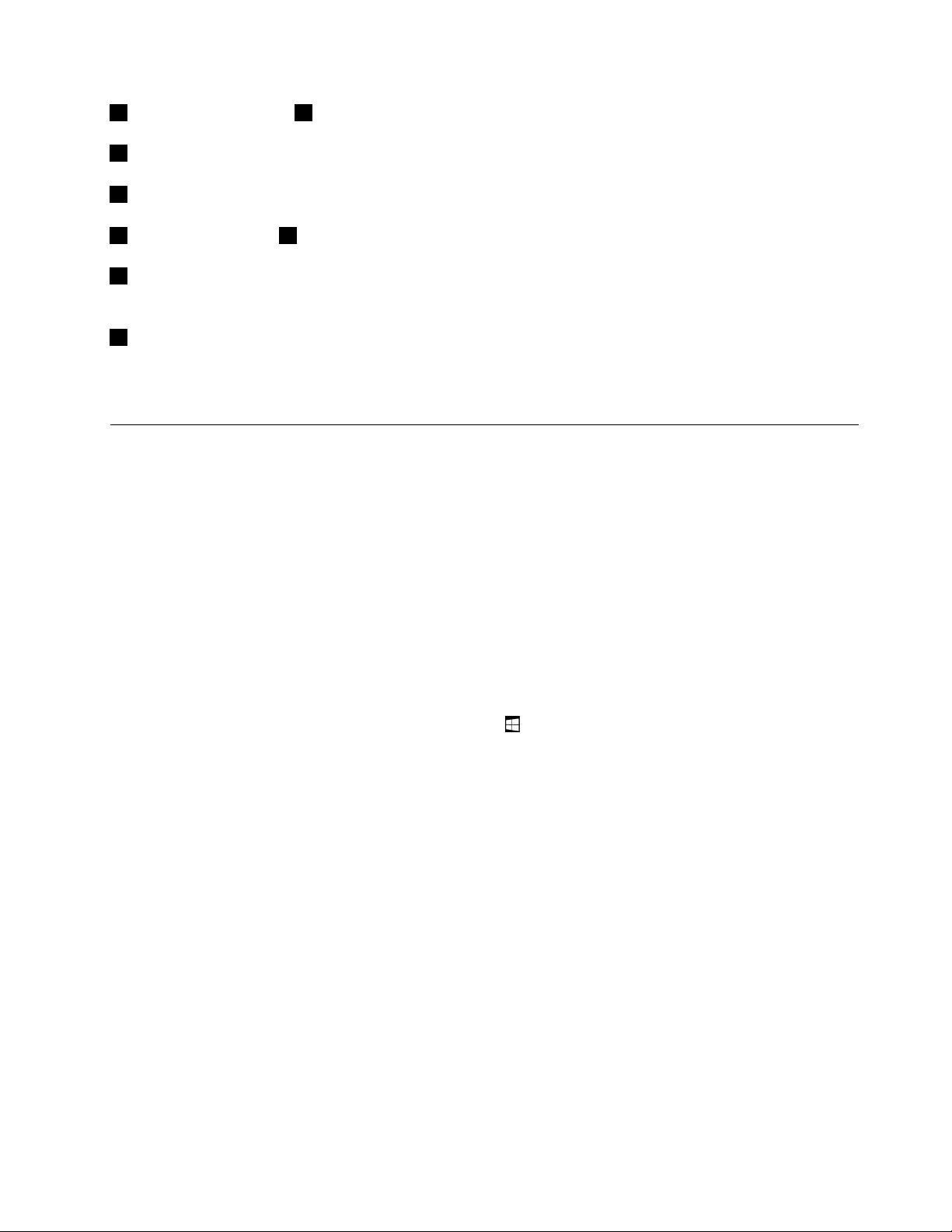
2后置摄像头闪光灯和3后置摄像头:使用八百万像素高分辨率背面摄像头拍照和制作视频。
4Nano-SIM卡插槽*:请参阅第12页“连接到无线网络”。
5电源按钮:按电源按钮可打开计算机。还可以使用电源按钮使其进入睡眠状态和将其唤醒。
6支架释放固定栓和7支架:请参阅第10页“使用支架”。
8MicroSD卡插槽:使用MicroSD卡插槽和MicroSD卡(单独销售)传输或存储文件。请参阅
第20页“使用microSD卡”。
9紧急复位孔:如果计算机停止响应,则首先卸下交流电源适配器,然后将拉直的曲别针插入紧
急复位孔以使计算机复位。
注:带有星号(*)的接口和指示灯仅某些型号配备。
功能部件和规格
尺寸
•长:291.5毫米(11.5英寸)
•宽:209.5毫米(8.2英寸)
•厚度
–不配备可选ThinKeyboard:8.75毫米(0.34英寸)
–配备ThinkPadX1TabletThinKeyboard:13.9毫米(0.55英寸)
–配备ThinkPadX1TabletThinKeyboardGen2:14.1毫米(0.56英寸)
微处理器和内存
要查看微处理器和内存信息,请打开“开始”菜单
并点击设置➙系统➙关于。
显示屏
•尺寸:304.8毫米(12英寸)
•屏幕分辨率:2160x1440像素
•自动控制亮度(环境光线传感器)
•防指纹、板内切换(IPS)和全高清(FHD)技术
•多点触控技术
摄像头
•前置摄像头,二百万像素
•后置摄像头,八百万像素,带闪光灯
接口和插槽
•组合音频接口
•MiniDisplayPort接口
•USB3.0接口
第1章.为您介绍二合一可拆卸式计算机5
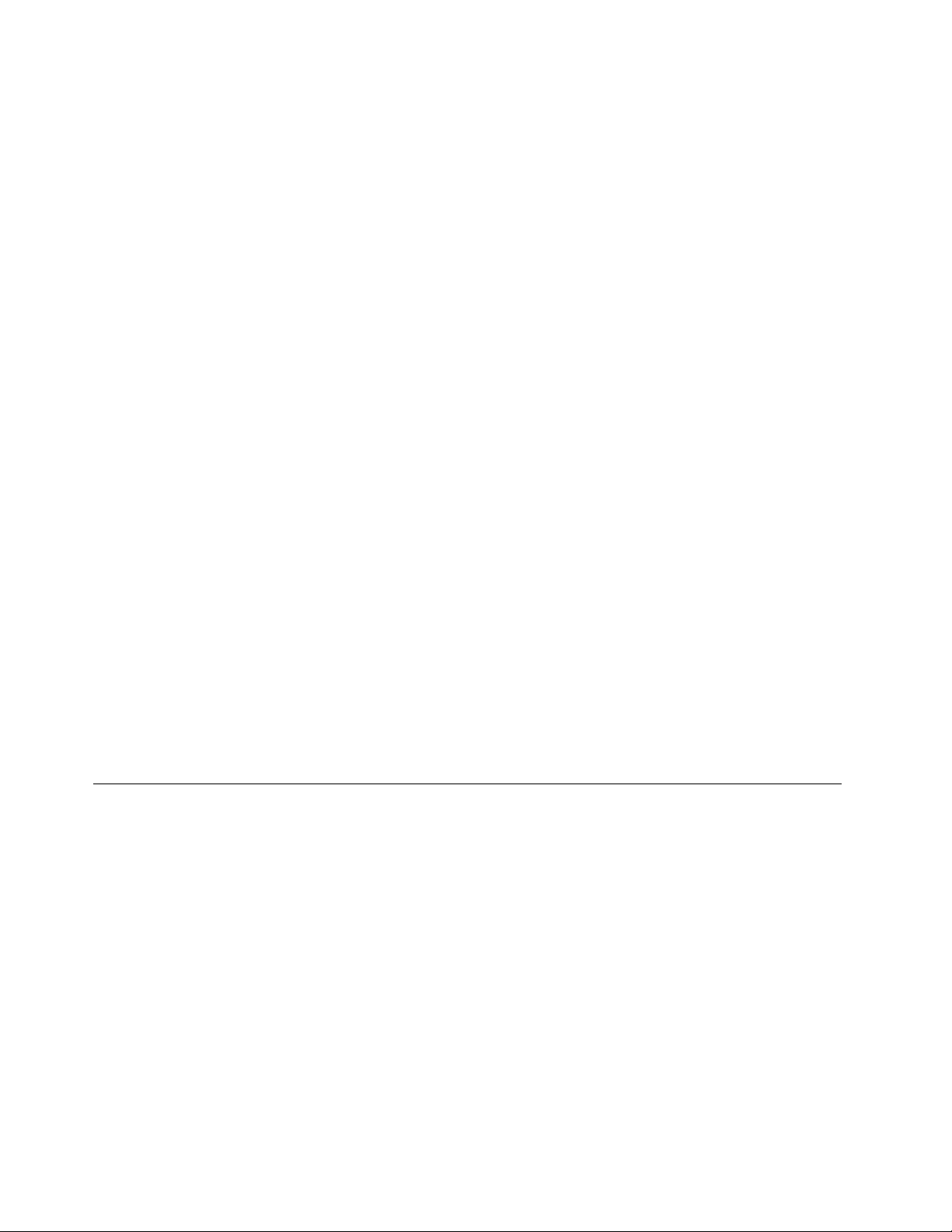
•USB-C接口
•探针接口(用于ThinkPadX1TabletThinKeyboard和ThinkPadX1TabletThinKeyboard
Gen2)
•模块接口(用于ThinkPadX1Tablet可选模块)
•MicroSD卡插槽
•Nano用户身份模块(SIM)卡插槽
安全功能部件
•指纹读取器*
•密码
•安全锁插槽
•受信平台模块(TPM)*
无线功能部件
•蓝牙4.1
•全球定位系统(GPS)*
•近场通信(NFC)*(用于ThinkPadX1Tablet)
•无线局域网(WLAN)
•无线广域网(WWAN)*
•无线千兆联盟(WiGig
®
)*
电源(交流电源适配器)
•正弦波输入,50到60Hz
•交流电源适配器的额定输入值:100V交流电到240V交流电
•37Wh锂聚合物电池
注:带有星号(*)的功能部件仅某些型号配备。
运行环境
温度
•海拔2438米(8000英尺)以下
运行时:5.0°C到35.0°C(41°F到95°F)
存放:5.0°C到43.0°C(41°F到109°F)
•海拔2438米(8000英尺)以上
无增压情况下运行时的最高温度:31.3°C(88°F)
6Tablet/TabletGen2用户指南
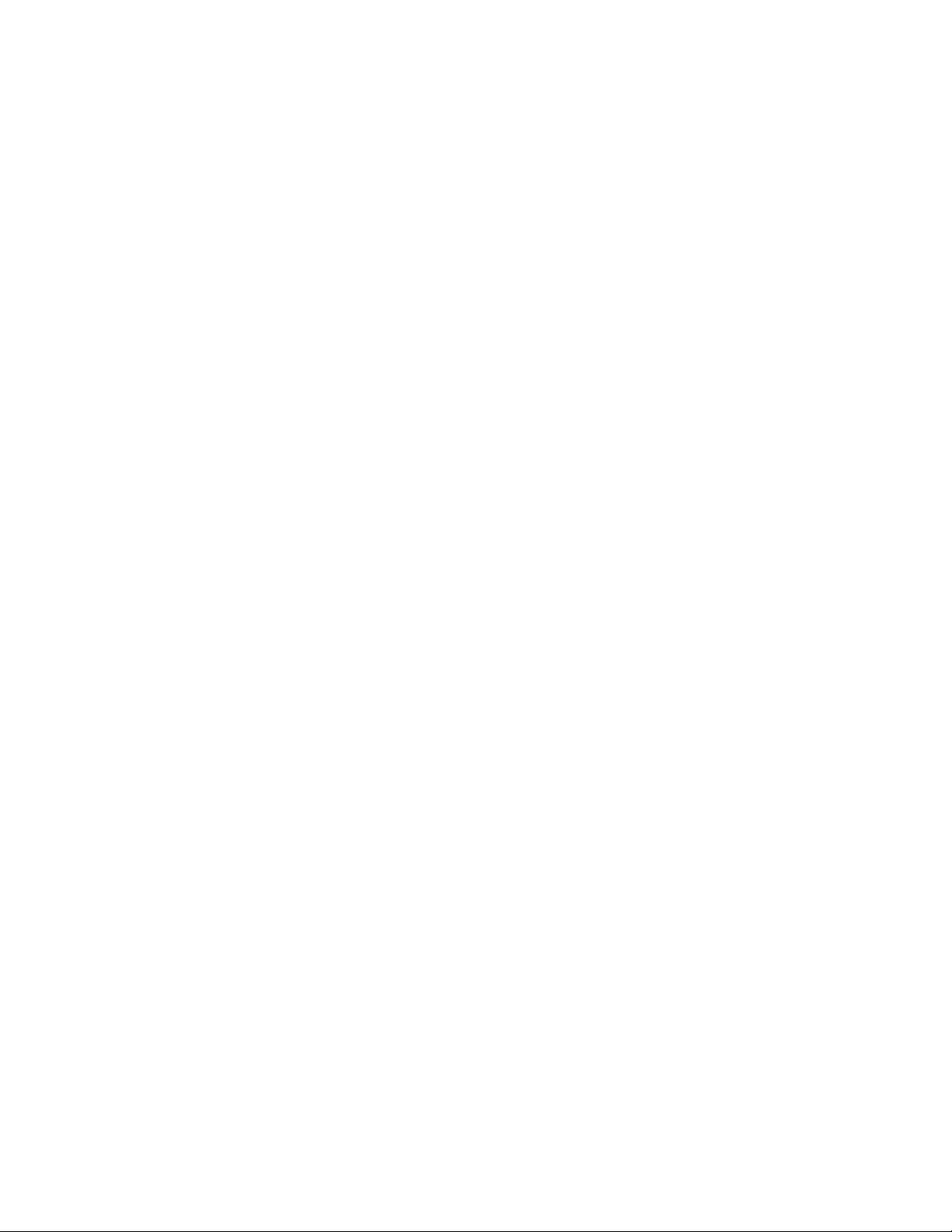
相对湿度
•运行:8%到95%
•存放:5%到95%
尽量将计算机放在通风良好的干燥区域内,并避免阳光直射。请勿在有灰尘、不清洁的区域或过
热过冷的区域使用或存放计算机。
第1章.为您介绍二合一可拆卸式计算机7
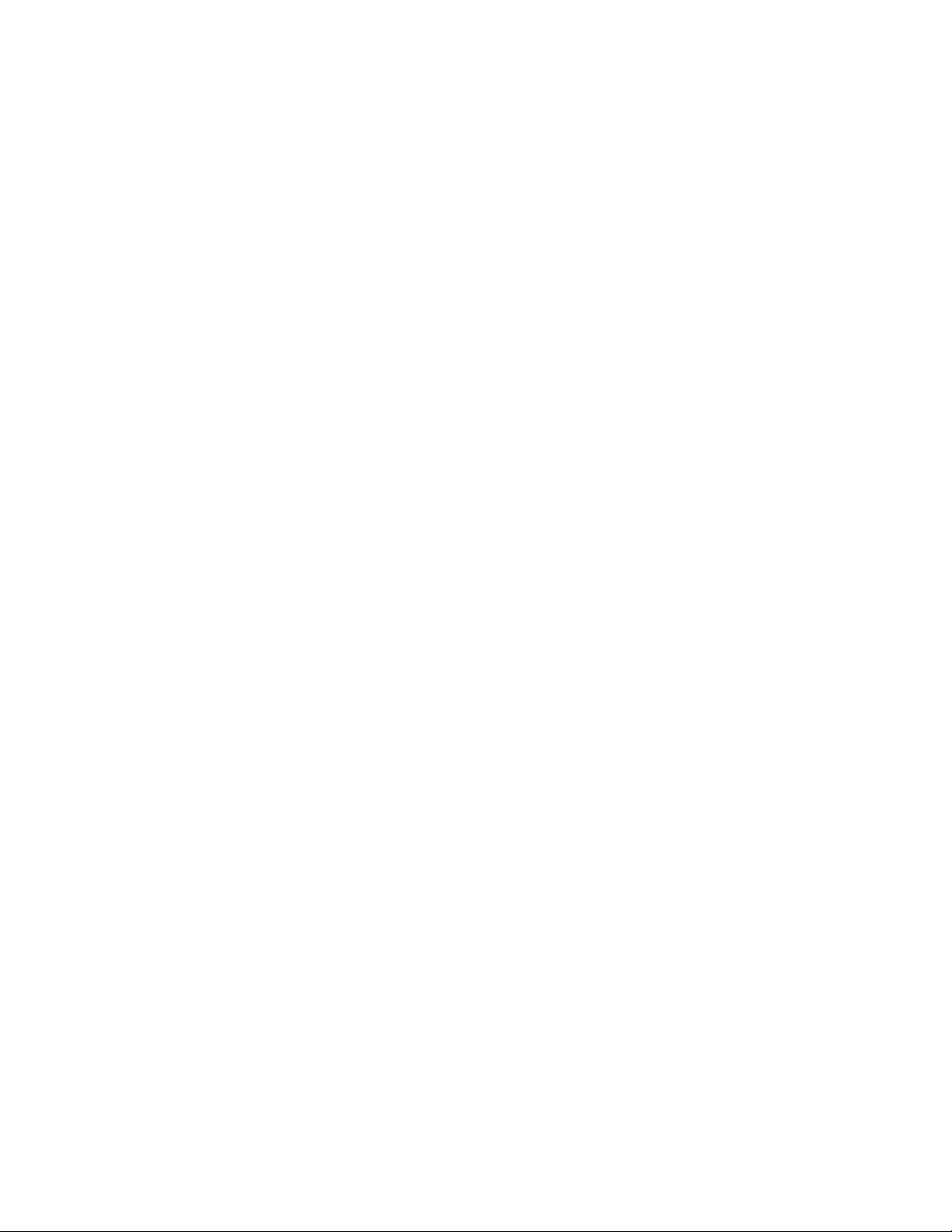
8Tablet/TabletGen2用户指南
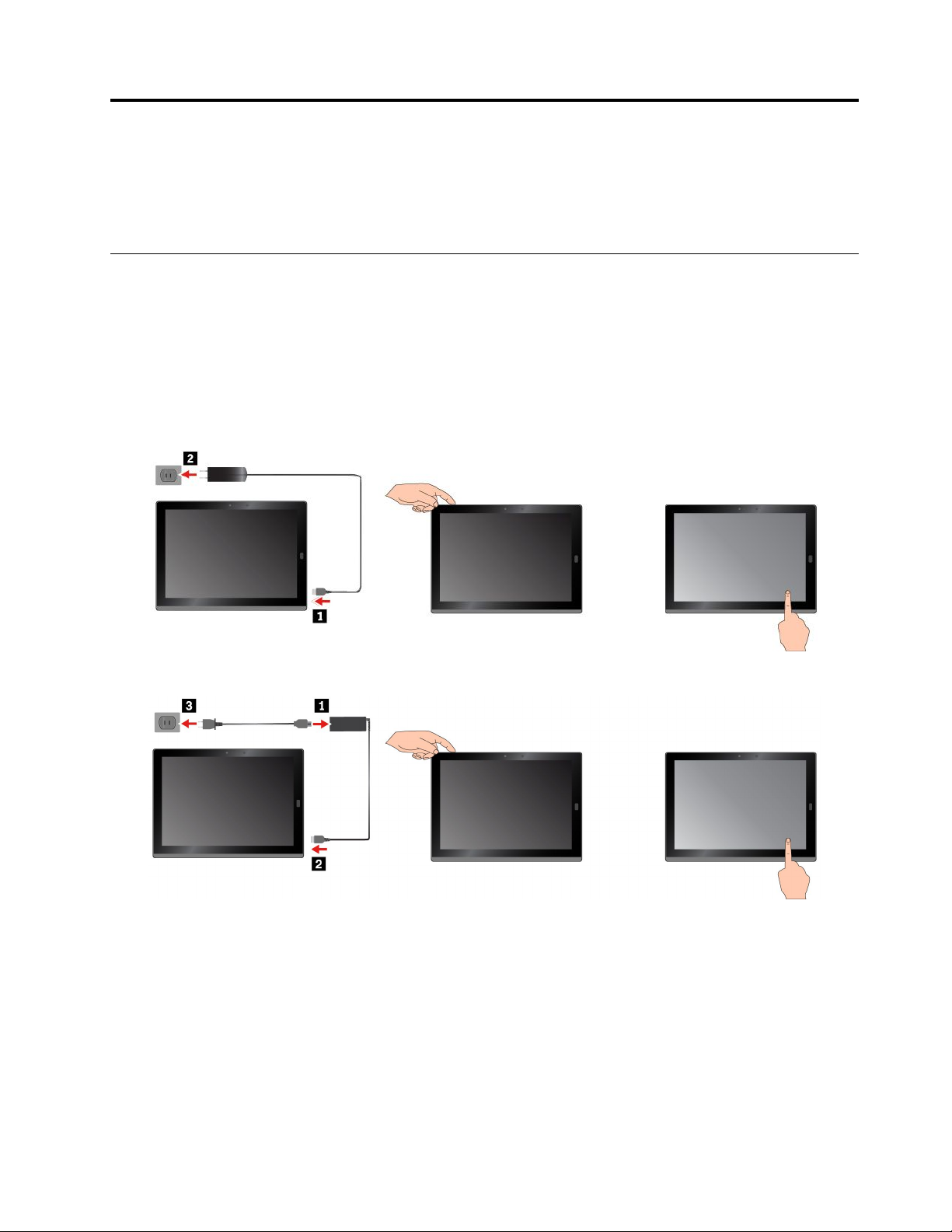
第2章入门
学习基础知识,开始使用您的计算机。按照各项说明设置计算机、使用多点触控式屏幕、连接到网
络并使计算机进入合适的电源模式。
设置计算机
首次使用计算机时,请执行以下操作以完成初始设置:
1.将计算机连接到交流电源。
2.按电源按钮可开启计算机。
3.请按照屏幕上的说明进行操作以完成初始设置。
ThinkPad X1 Tablet
ThinkPad X1 Tablet Gen 2
注:如果您具有可选的计算机模块、笔、键盘或WiGig扩展坞,请参阅第27页第4章“附件”,
了解有关连接和使用这些附件的信息。
©CopyrightLenovo2016,2018
9

使用支架
计算机配备了一个内置支架。向计算机外侧滑动支架释放固定栓,然后将支架旋转到位。
通过翻转打开支架,可按以下模式使用计算机。
支架可支持多个打开位置。在站立模式和手写笔模式下,可将支架调整为多种角度,让您获得最舒
适的使用体验。下图显示支持的支架角度。
10Tablet/TabletGen2用户指南
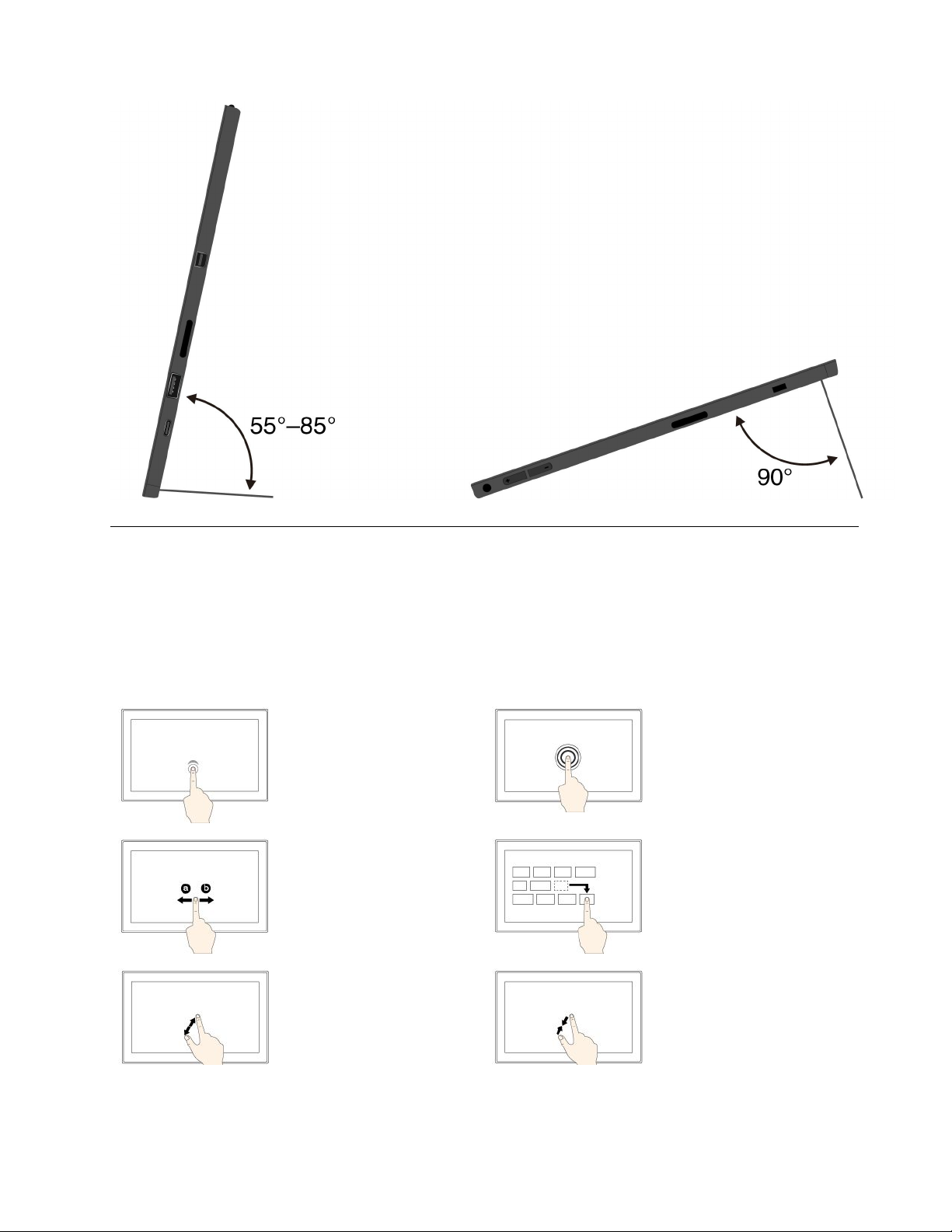
使用多点触控式屏幕
使用触摸手势与计算机交互。
本节仅介绍最常用的手势。有关支持的手势的完整列表,请参阅Windows
24页“获取有关Windows操作系统的帮助”。
注:其中某些手势仅在特定应用程序中受到支持。
点击
点击屏幕以打开、选择
或激活所点击的项。
滑动
在屏幕上向左或向右滑
动以在列表、页面和照
片等项中滚动。
放大
将两根手指放在屏幕上
并分开以放大。
®
帮助信息。请参阅第
点击并按住
点击并按住屏幕以打开
一个具有多个选项的菜
单。
拖动
将某项拖至所需位置以
移动物体。
缩小
将两根手指放在屏幕上
并合拢以缩小。
第2章.入门11
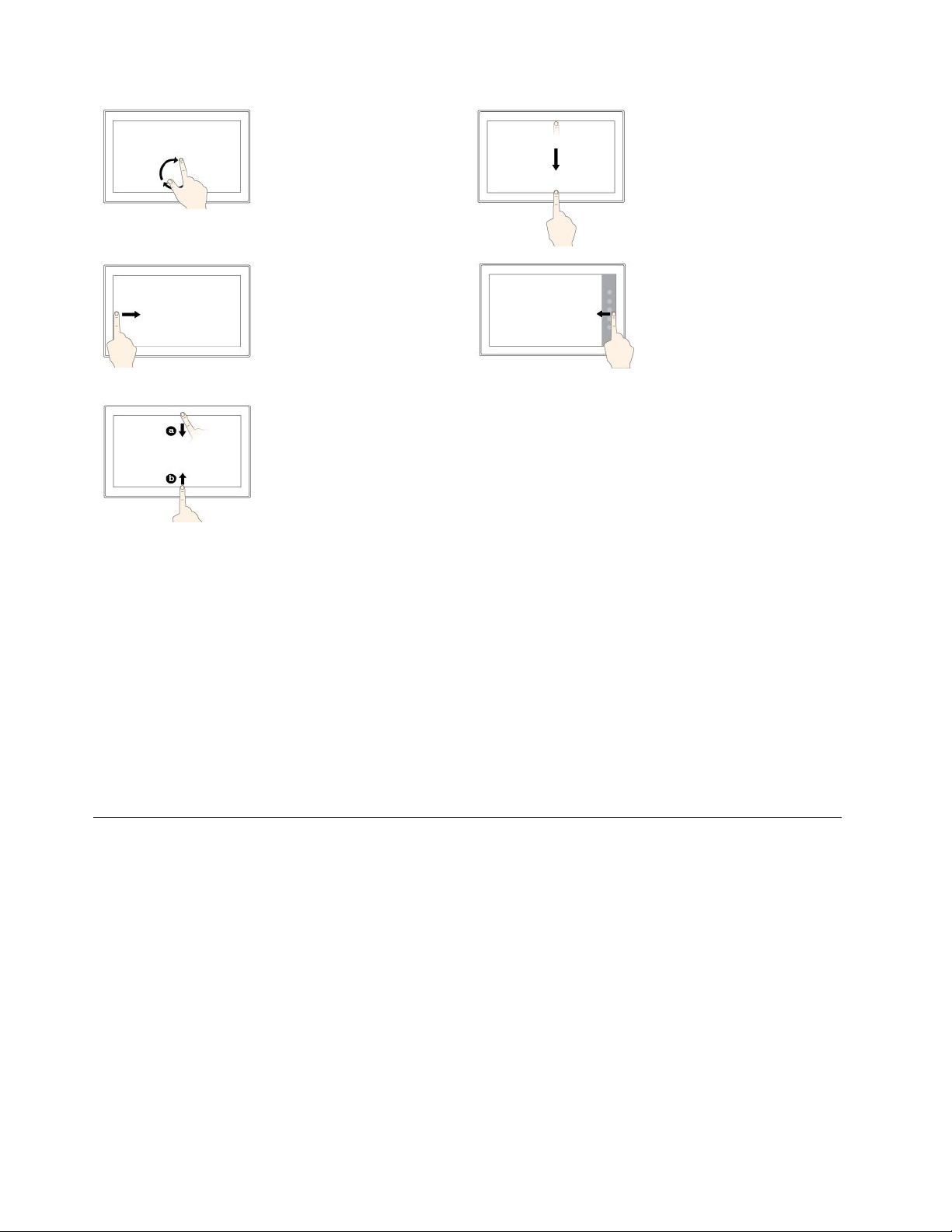
旋转
将两根或更多手指放在
某项上,然后按顺时针
方向或逆时针方向旋转
手指。
从顶部边缘扫入,直扫
到底部边缘
关闭当前的全屏应用。
从左边缘扫入
在任务视图中查看所有
打开的应用。
从顶部边缘或底部边缘
短扫
•从顶部:在全屏应
用中显示隐藏的标题
栏。
•从底部:在全屏应用
中显示任务栏。
从右边缘扫入
打开操作中心。
有关使用多点触控式屏幕的提示
•多点触控式屏幕是一块覆有塑料薄膜的玻璃面板。请勿在屏幕上施力或放置任何金属物体,因
为这样做可能会损坏触摸屏或导致其发生故障。
•请勿使用指甲、戴手套的手指或无生命物体(经认可的ThinkPadPenPro除外)在屏幕上进
行输入。
有关清洁多点触控式屏幕的提示
•先关闭计算机,然后再清洁多点触控式屏幕。
•请使用干燥的无绒软布或脱脂棉去除多点触控式屏幕上的指纹或灰尘。请勿在布上使用溶剂。
•通过上下移动轻轻地擦拭屏幕。请勿在屏幕上施力。
连接到无线网络
将计算机连接到因特网或其他无线网络,以使您可在计算机上浏览和共享信息。
您的计算机支持以下无线网络:
•Wi-Fi
•移动宽带网络(某些型号配备)
12Tablet/TabletGen2用户指南
®
网络
Wi-Fi功能最远可在100米(328英尺)距离内提供网络接入,具体距离取决于Wi-Fi路由器
和所处环境。您的计算机装有无线局域网卡以支持Wi-Fi连接。Wi-Fi信号的质量受所连接的设
备数、基础设施和传输信号所通过的物体影响。
通过移动宽带功能,从任何提供蜂窝服务的位置均可连接到因特网。移动宽带连接如同手机一
样使用3G、4G或LTE蜂窝和移动网络。仅在装有无线广域网卡的计算机型号上支持移动宽
带连接。
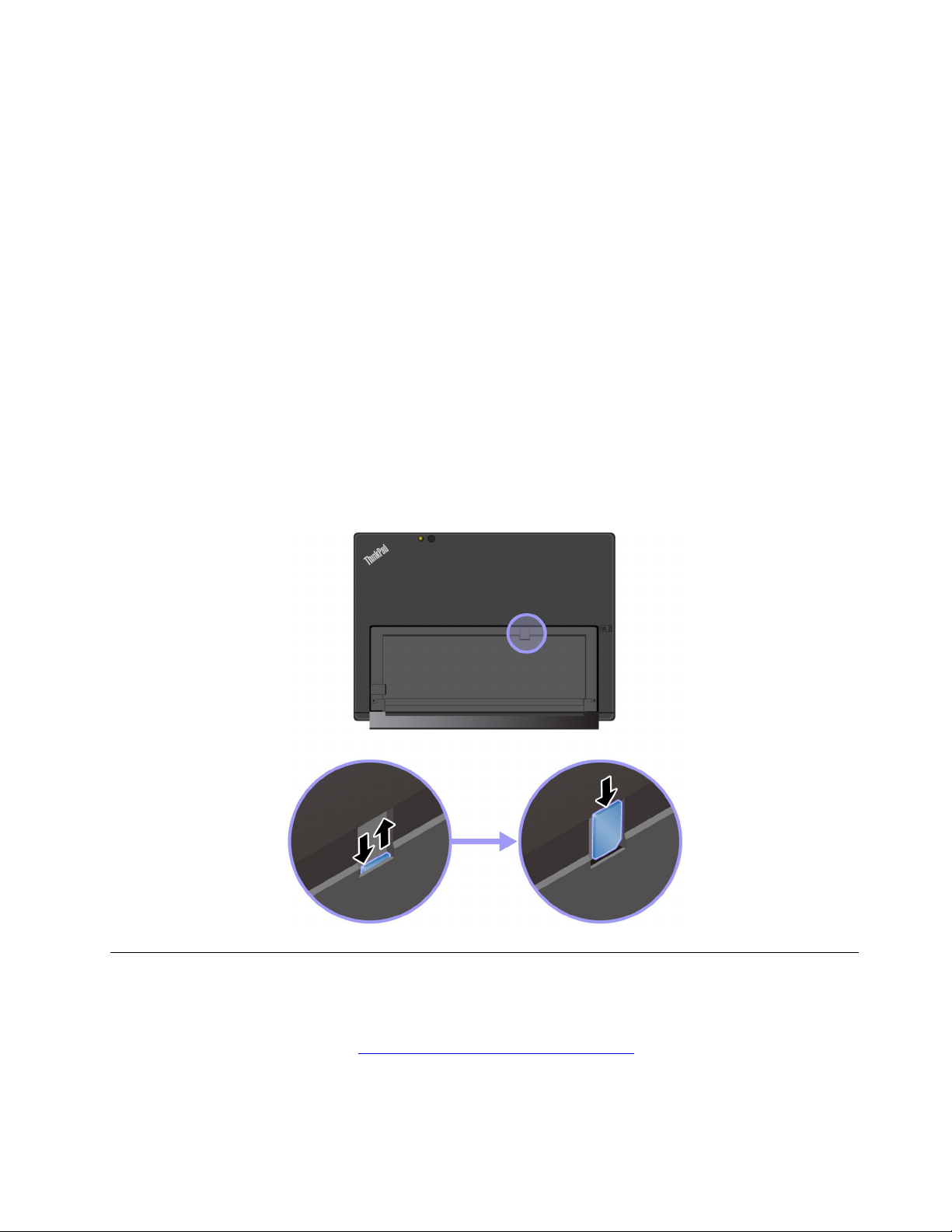
需要nanoSIM卡或外接移动宽带设备才能连接到移动宽带网络。
您的计算机还支持蓝牙和NFC无线通信。有关详细信息,请参阅第18页“使用NFC设备(适
用于ThinkPadX1Tablet)”和第18页“使用蓝牙设备”。
要 加 入 无 线 网 络 :
1.点击Windows通知区域中的无线网络图标。随后将显示可用无线网络的列表。
注:如果飞行模式控件开启,或Wi-Fi控件或移动宽带控件关闭,则可能不会显示该列表。点
击相应控件以显示该列表。
2.点击某个网络以加入它。对于受保护的网络,请在提示后输入有效密码。
要 更 换 或 安 装 nano SIM 卡 , 请 执 行 以 下 操 作 :
nanoSIM卡插槽位于支架后方。在开始之前,请关闭计算机。
1.向内推动nanoSIM卡少许,直至听到咔嗒一声。nanoSIM卡随即弹出。轻轻将该卡从插槽
中滑出。
注:如果插槽中未安装nanoSIM卡,则跳过此步骤。
2.将新的nano-SIM卡装入插槽中,使金属触点朝下。确保以正确方向安装新的nanoSIM卡。
连接到有线网络
在下载大型文件时,可能需要通过以太网线缆来使用有线网络连接。根据型号的不同,您的计算
机可能配有ThinkPadUSB3.0EthernetAdapter。使用此适配器可将计算机连接到有线网络。也
可通过以下网址购买此适配器:https://www.lenovo.com/accessories
要 连 接 到 有 线 网 络 , 请 执 行 以 下 操 作 :
1.将ThinkPadUSB3.0EthernetAdapter连接到计算机的USB3.0接口。
。
第2章.入门13
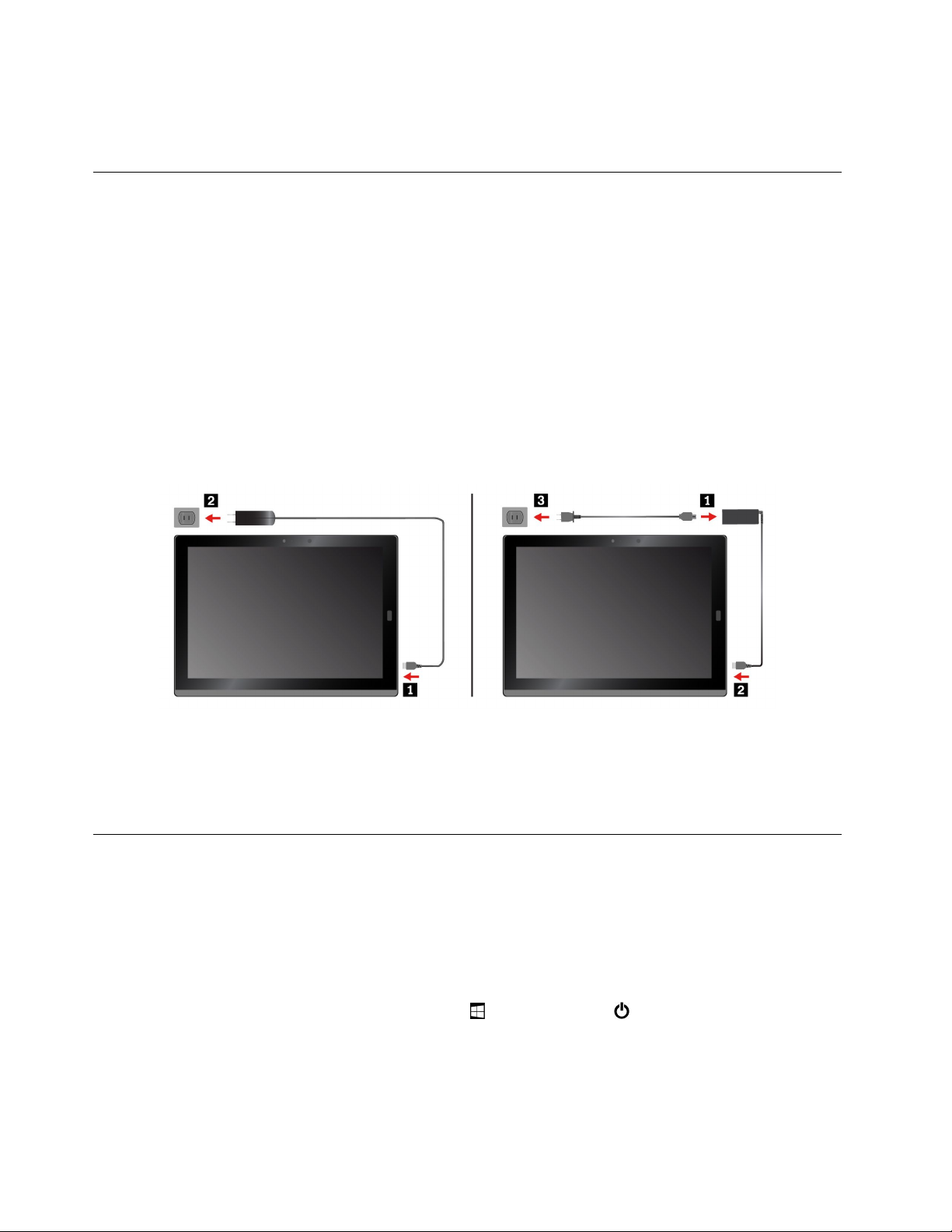
2.将以太网线缆连接到ThinkPadUSB3.0EthernetAdapter。
3.点击Windows通知区域中的有线网络图标,然后输入用户名和密码(如果需要)。
为计算机充电
注意:请仅使用Lenovo认可的交流电源适配器。使用未经授权的交流电源适配器可能会严重损
坏计算机。
要 为 ThinkPad X1 Tablet 充 电 :
1.将LenovoUSB-C45WACAdapter连接到计算机的USB-C接口。
2.将LenovoUSB-C45WACAdapter连接到合适的电源插座上。
要 为 ThinkPad X1 Tablet Gen 2 充 电 :
1.将电源线连接到交流电源适配器。
2.将交流电源适配器连接到计算机的USB-C接口。
3.将电源线连接到合适的电源插座上。
如果您的计算机配备以下任一适配器,您也可以使用它为计算机充电:
•LenovoUSBCtoHDMIplusPowerAdapter
•LenovoUSBCtoVGAplusPowerAdapter
电源按钮和电源设置
如果将在一段时间内不使用计算机,请使计算机进入睡眠模式或关闭计算机以节能。还可调整电源
设置以在性能与节能之间达到最佳的平衡。
使 计 算 机 进 入 睡 眠 模 式 和 唤 醒 计 算 机
如果只是在几分钟内不使用计算机,请使计算机进入睡眠模式以锁定它并节能。
要使计算机进入睡眠模式,请打开“开始”菜单
要从睡眠模式唤醒计算机,请按电源按钮。
关 闭 和 开 启 计 算 机
如果长时间不使用计算机,请关闭计算机以节能。
14Tablet/TabletGen2用户指南
,然后点击电源➙睡眠。
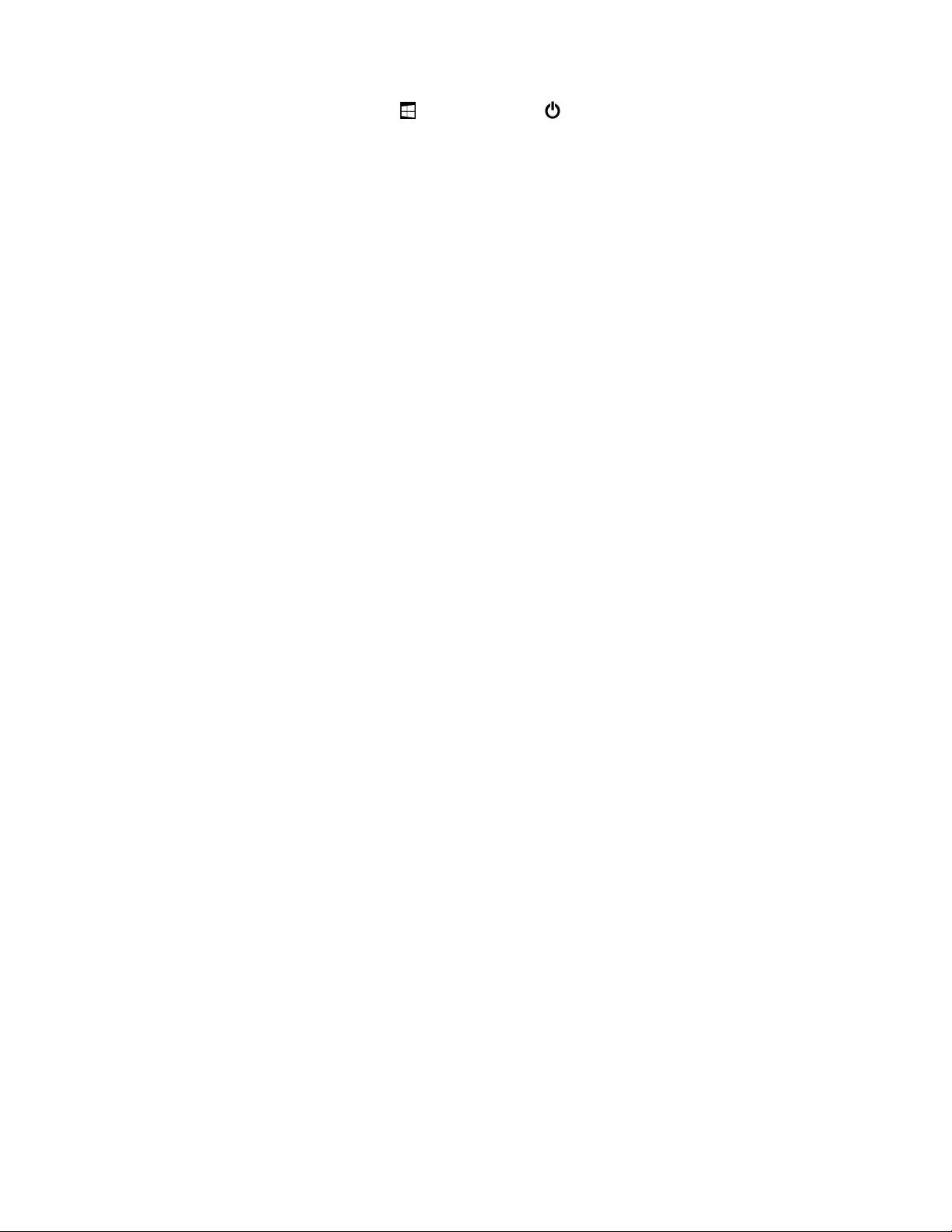
要关闭计算机,请打开“开始”菜单,然后点击电源➙关机。
要开启计算机,请按住电源按钮。
调 整 电 源 设 置
要在性能与节能之间达到最佳的平衡,请调整电源设置。
要调整电源设置,请执行以下操作:
1.转到“控制面板”。有关访问“控制面板”的信息,请参阅第23页“访问计算机设置”。
2.点击系统和安全➙电源选项。
3.按屏幕上的指示信息进行操作。
第2章.入门15
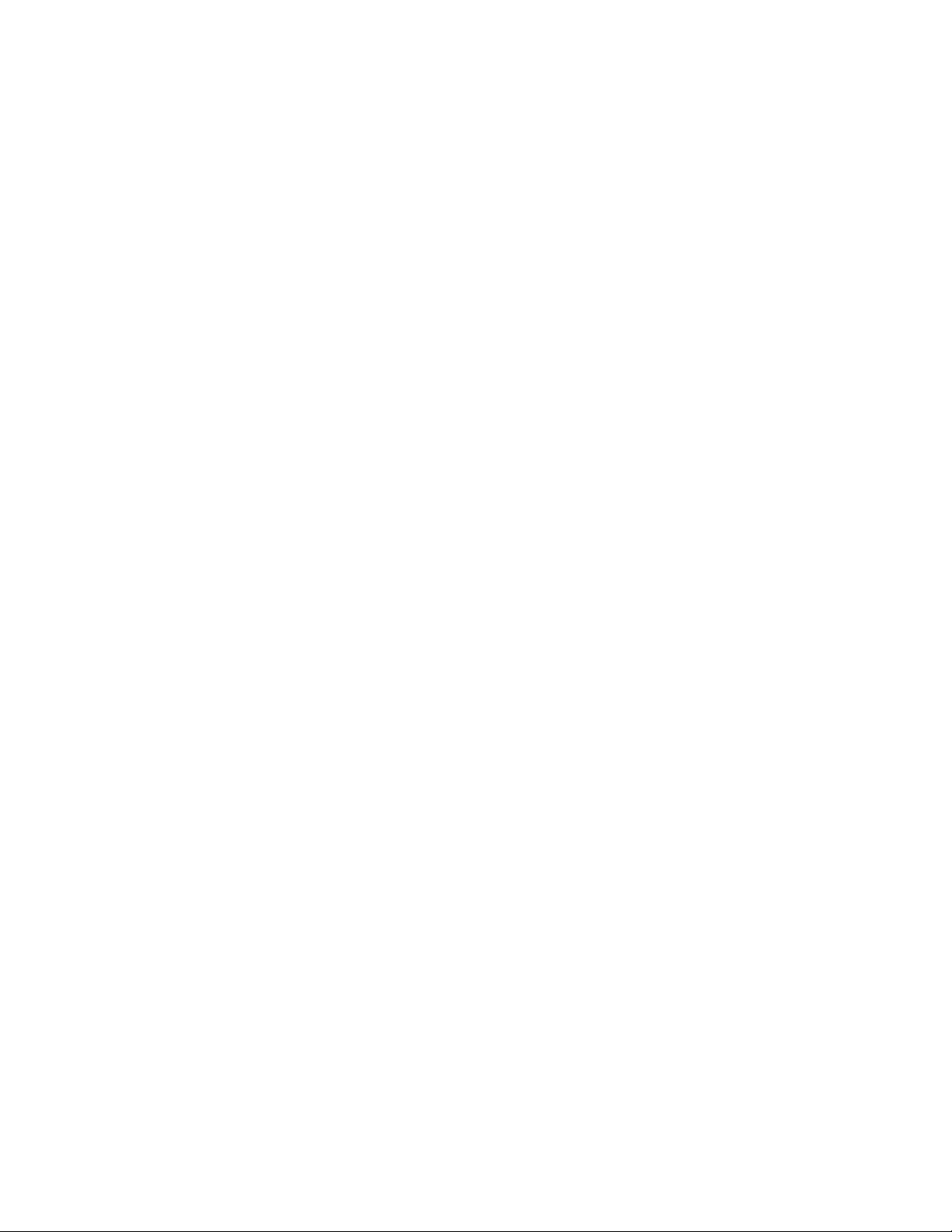
16Tablet/TabletGen2用户指南
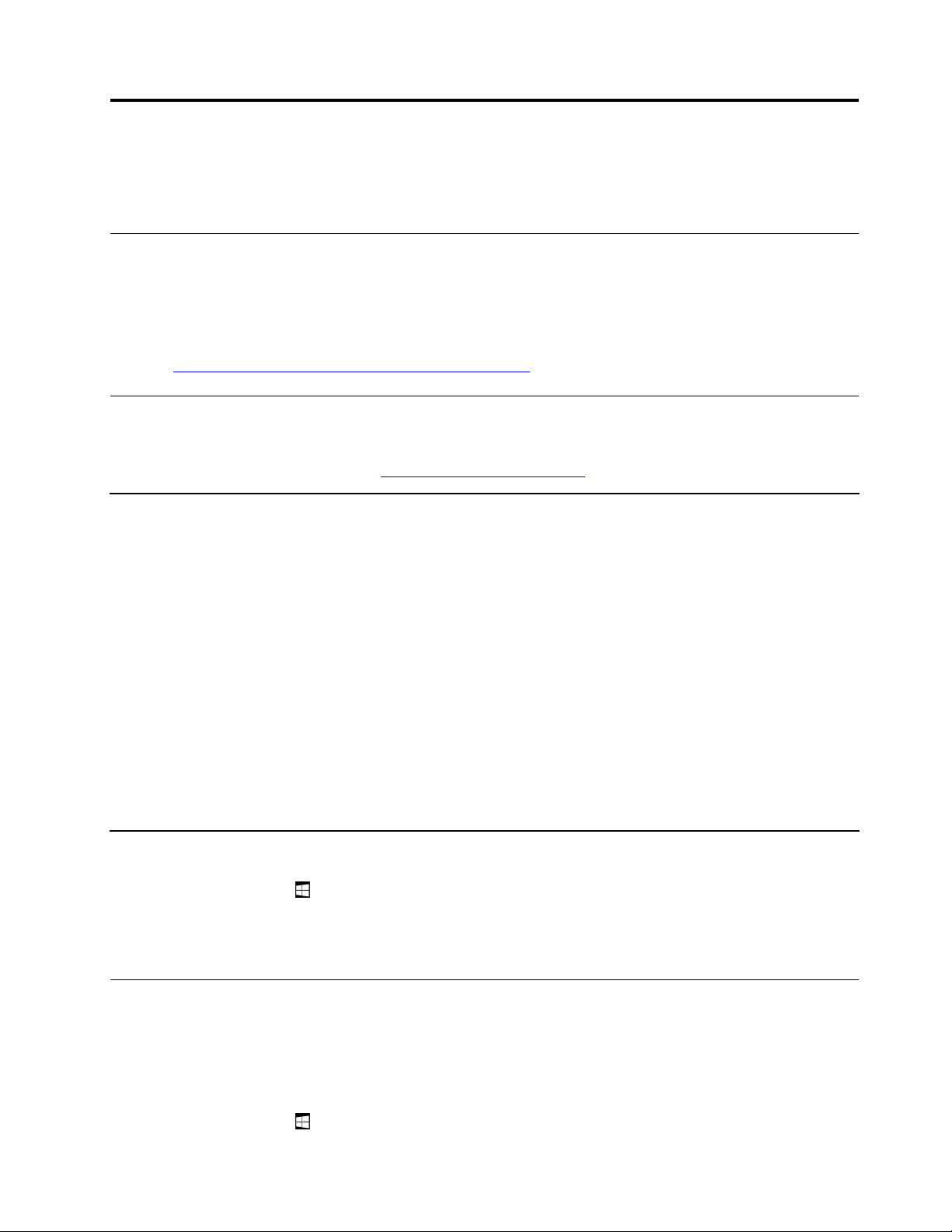
第3章使用计算机
学习充分利用计算机的技能,如使用Lenovo应用程序、连接NFC设备和使用指纹读取器。
注册计算机
要向Lenovo注册计算机,请执行以下任意操作:
•使用LenovoVantage。有关访问LenovoVantage的信息,请参阅第17页“发现Lenovo应
用程序”。
•访问https://support.lenovo.com/productregistration
,然后按屏幕上的说明进行操作。
发现Lenovo应用程序
Lenovo提供一些应用以帮助您更轻松、更安全地工作。预装的Lenovo应用程序可能有所不同。
要了解更多Lenovo应用,请访问https://support.lenovo.com
LenovoVantage
计算机的最佳功能应易于访问和理解。有了LenovoVantage后,的确
如此。
使用LenovoVantage可执行以下操作:
•管理更新、获取最新驱动程序,使计算机上的软件保持为最新版本。
•防止计算机连接恶意Wi-Fi网络。
•优化计算机性能、监视计算机运行状况和管理更新。
•访问《用户指南》、检查保修状态并查看针对计算机定制的附件。
•阅读操作方法文章、探索LenovoForums(Lenovo论坛)以及通过
可信来源的文章和博客随时了解最新科技新闻。
•配置硬件设置。
•创建和管理您的LenovoID。
此应用程序提供独家Lenovo内容,帮助您详细了解通过Lenovo计
算机可实现的功能。
。
要 访 问 Lenovo 应 用 程 序 :
1.打开“开始”菜单。
2.点击某个Lenovo应用程序以打开它。
3.如果未显示所需的应用程序,则尝试在搜索框中搜索它。
使用外接显示器
将计算机连接到外接显示器以共享演示文稿或使用多个应用程序。
连 接 到 无 线 显 示 器
要连接到无线显示器,请执行以下操作:
1.打开“开始”菜单
©CopyrightLenovo2016,2018
。
17
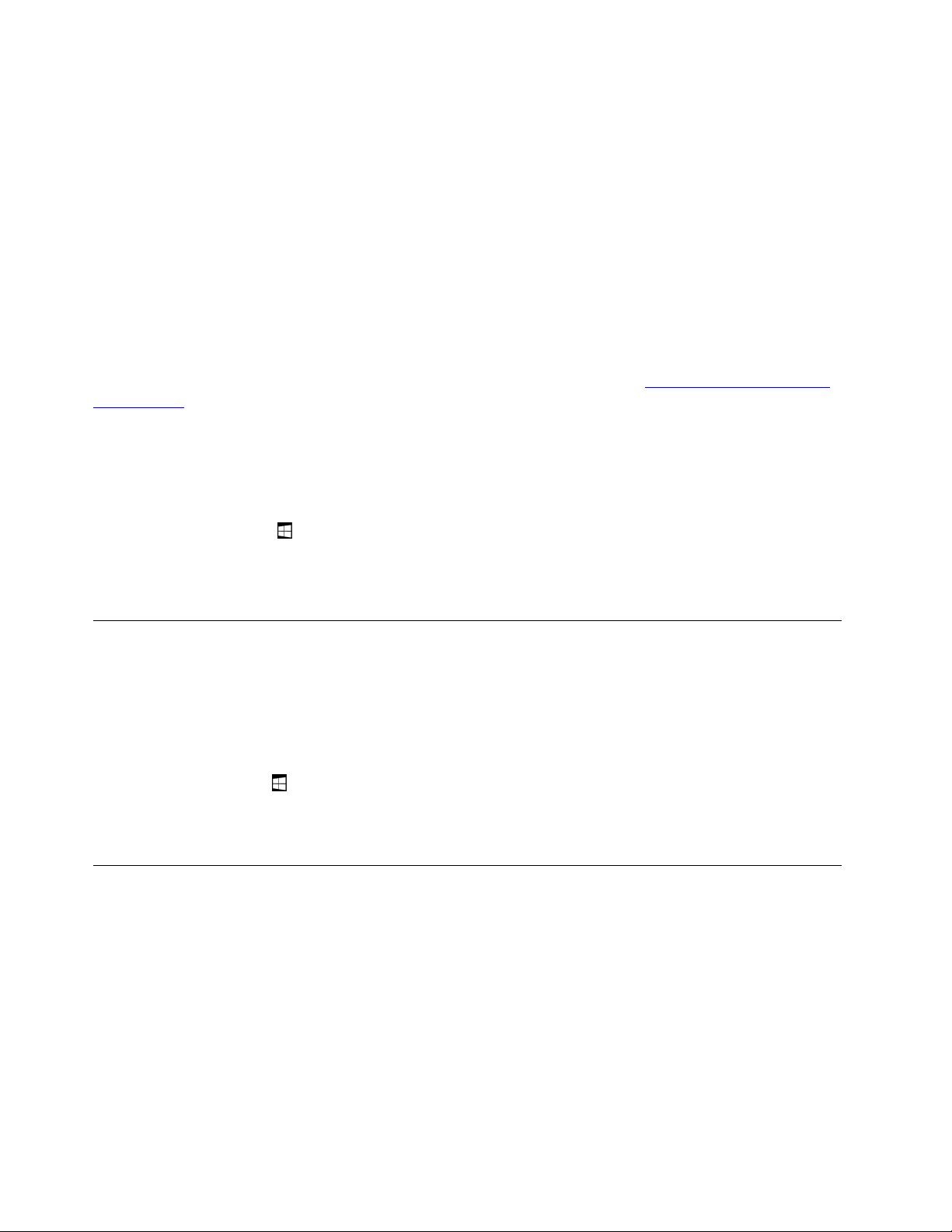
2.点击设置➙设备➙已连接设备➙添加设备。
3.按屏幕上的指示信息进行操作。
连 接 到 有 线 显 示 器
计算机带有MiniDisplayPort接口和USB-C接口。通过以下任一适配器,可将计算机连接到一台
兼容VGA或兼容HDMI的外接显示器:
•LenovoMini-DisplayPorttoVGAAdapterCable
•LenovoMini-DisplayPorttoHDMICable
•LenovoUSBCtoHDMIplusPowerAdapter
•LenovoUSBCtoVGAplusPowerAdapter
如果计算机未附带这些适配器,可从LenovoWeb站点购买,网址为:https://www.lenovo.com
/accessories。
选 择 显 示 模 式
可在计算机和/或外接显示器上显示桌面和应用程序。
要选择如何显示视频输出,请执行以下操作:
1.打开“开始”菜单。
2.点击设置➙系统➙显示。
3.按屏幕上的说明选择一种演示方案。
使用蓝牙设备
蓝牙是一项短距离无线通信技术。使用蓝牙可在大约10米(32.8英尺)距离内,在计算机与其他
支持蓝牙的设备之间建立无线连接。
要 将 计 算 机 与 蓝 牙 设 备 进 行 配 对 :
1.开启蓝牙设备并使其可被发现。有关详细信息,请参阅蓝牙设备随附的文档。
2.打开“开始”菜单
显示可用蓝牙设备的列表。
3.选择目标蓝牙设备,然后点击配对。
,然后点击设置➙设备➙蓝牙。然后,点击蓝牙控件以开启它。随后将
使用NFC设备(适用于ThinkPadX1Tablet)
根据型号的不同,您的计算机可能配有NFC功能。NFC是一种高频短距离无线通信技术。使用
NFC功能,可在几厘米的距离内在您的计算机与其他支持NFC的设备之间建立无线电通信。某些
Lenovo应用程序使用NFC功能。
本节提供有关将计算机与NFC设备配对的基本说明。有关数据传输的详细信息,请参阅NFC设
备的文档。
注意:
•手持NFC卡片之前,请接触一下金属制的桌子或接地的金属物体。否则,您身上带有的静电可
能会损坏卡片。
18Tablet/TabletGen2用户指南

•数据传输期间,请勿使计算机或支持NFC的智能手机进入睡眠模式,否则,数据可能会受损。
要 将 计 算 机 与 NFC 卡 配 对 :
开始前,请确保卡片采用NFC数据交换格式(NDEF),否则无法检测到该卡片。
1.让卡片触碰NFC接触点,如图所示。
2.按竖直方向在10毫米(0.39英寸)距离内缓慢移动卡片。然后,使卡片停留几秒,直到提示
您已成功检测到卡片。
要 将 计 算 机 与 支 持 NFC 的 智 能 手 机 配 对 :
开始前,请确保智能手机屏幕一面朝上。
1.让智能手机触碰NFC接触点,如图所示。
2.按竖直方向在10毫米(0.39英寸)距离内缓慢移动智能手机。然后,使智能手机停留几秒,
直到提示您已成功检测到智能手机。
启 用 NFC 功 能
如果禁用了计算机的NFC功能,则执行以下操作以启用NFC功能:
第3章.使用计算机19

1.打开“开始”菜单。
2.点击设置➙网络和Internet➙飞行模式。
3.点击NFC控件以开启它。
如果仍无法启用NFC功能,则通过执行以下操作,检查ThinkPadTabletSetup应用中的NFC
设置:
1.打开ThinkPadTabletSetup应用。请参阅第51页“ThinkPadTabletSetup应用”。
2.点击Security➙I/OPortAccess。
3.将NFC选项设置为On。
使用microSD卡
计算机的支架后方有一个microSD卡插槽。microSD卡插槽支持以下几种类型的卡:
•安全数字扩展容量(SDXC)卡
•安全数字(SD)卡
•安全数字高容量(SDHC)卡
本节提供有关安装和取出microSD卡的基本说明。有关数据传输的详细信息,请参阅microSD
卡的文档。
注意:
•手持microSD卡之前,请接触一下金属制的桌子或接地的金属物体。否则,您身上带有的静电
可能会损坏卡片。
•数据传输期间,请勿使计算机进入睡眠模式,否则,数据可能会受损。
要 安 装 microSD 卡 , 请 执 行 以 下 操 作 :
1.翻转打开支架以便找到microSD卡插槽。
2.手持卡片,使金属触点朝下并指向计算机。将卡片插入microSD卡插槽,直至听到咔嗒一声。
20Tablet/TabletGen2用户指南

要 取 出 microSD 卡 , 请 执 行 以 下 操 作 :
1.翻转打开支架以便找到microSD卡插槽。
2.向内推动microSD卡少许,直至听到咔嗒一声。MicroSD卡随即弹出。
3.从卡插槽中轻轻地抽出卡。
使用指纹读取器
根据型号的不同,您的计算机可能配有指纹读取器。通过指纹认证,只需轻扫指纹即可登录到计
算机,无需输入密码。
注 册 指 纹
要启用指纹认证,请首先通过执行以下操作,注册指纹:
注:建议注册多枚指纹以防手指受伤。
1.打开“开始”菜单
2.请按照屏幕上的指示信息来登记指纹。
,然后点击设置➙帐户➙登录选项。
第3章.使用计算机21

通过指纹读取器扫描手指时,注意以下几点:
1.用手指的第一关节点击指纹读取器,然后稍用力将手指按住此处一秒或两秒。
2.抬起手指,完成一次扫描。
有 关 使 用 指 纹 读 取 器 的 提 示
•以下操作可能损坏指纹读取器或导致其发生故障:
–用尖锐的硬物划伤读取器的表面
–用指甲或任何硬物刮擦读取器的表面
–使用或触摸读取器时手指不洁
•以下情况下,可能无法注册或认证指纹:
–您的手指起皱。
–您的手指粗糙、干燥或受伤。
–您的手指沾染了污垢、泥巴或油渍。
–您的手指潮湿。
–尚未登记所使用的手指。
要解决问题,请尝试以下操作:
–清洁或擦净双手,除去手指上任何多余的污垢或水份。
–登记并使用不同的手指进行认证。
•如果发现任意以下情况,则用不起毛的干燥软布轻轻地清洁读取器的表面:
–读取器的表面脏或有污渍。
–读取器的表面潮湿。
–读取器经常无法登记或认证您的指纹。
22Tablet/TabletGen2用户指南

使用摄像头
您的计算机可能配有两个传统摄像头:一个前置摄像头和一个后置摄像头。使用传统摄像头可拍
摄照片和录制视频。
要启动摄像头,请打开“开始”菜单,然后点击摄像头。启动摄像头后,将会点亮绿色的“正在
使用摄像头”指示灯。
您可以根据需要来配置摄像头设置,如调整视频输出质量。要配置摄像头设置,请执行以下任意
操作:
•打开摄像头应用,然后单击右上角的设置图标。按屏幕上的说明配置摄像头设置。
•对于预装LenovoVantage程序的计算机型号:打开“开始”菜单,然后单击LenovoVantage
➙硬件设置➙音频/视频。找到摄像头部分,然后按屏幕上的说明配置摄像头设置。
•对于预装联想电脑管家程序的计算机型号:
1.打开“开始”菜单,然后启动联想电脑管家。
2.单击系统硬件➙设置➙摄像头。
3.按照屏幕上的说明进行所需的设置。
使用密码
可设置超级用户密码以防他人未经授权使用您的计算机。
超级用户密码可保护存储在ThinkPadTabletSetup应用中的系统信息。如果仅设置了超级用户
密码,则在尝试启动ThinkPadTabletSetup应用时将提示输入密码。未经授权的用户没有该密
码无法更改ThinkPadTabletSetup应用中的大多数系统配置选项。
为便于管理,系统管理员可在多台计算机上设置相同的超级用户密码。建议您记录密码并将其存放
在安全的地方。如果您忘记了超级用户密码,Lenovo也无法重置您的密码。您必须将计算机送至
Lenovo售后服务机构更换主板。需要提供购买凭证,部件和服务需要另外收费。
要 设 置 、 更 改 或 删 除 密 码 :
注:开始前,请打印这些说明和第51页“ThinkPadTabletSetup应用”上的说明。还可将这些
说明截屏,然后将图片发送到智能手机或计算机,以使您可在操作期间查看说明。
1.保存所有打开的文件,然后退出所有应用程序。
2.打开ThinkPadTabletSetup应用。请参阅第51页“ThinkPadTabletSetup应用”。
3.点击Security➙Password。
4.点击超级用户密码项旁的Enter,然后按照屏幕上的说明进行操作。
5.保存配置更改并退出。
访问计算机设置
通过更改系统和设备设置可使计算机个性化,以便充分利用计算机。
第3章.使用计算机23

要 访 问 快 速 设 置 , 请 执 行 以 下 操 作 :
•打开操作中心。随后将在底部显示关键设置。
要 访 问 “ 控 制 面 板 ” , 请 执 行 以 下 操 作 :
•点击并按住任务栏,然后从弹出菜单中点击控制面板。
•打开“开始”菜单
,然后点击Windows系统➙控制面板。
获取有关Windows操作系统的帮助
您的计算机预装了Windows操作系统。要获取有关此操作系统的帮助,请阅读以下说明。
要 获 取 快 速 帮 助 , 请 执 行 以 下 操 作 :
•打开“开始”菜单,然后点击入门。
要 获 取 全 面 帮 助 内 容 , 请 执 行 以 下 操 作 :
•在任务栏上的“搜索”框中搜索要了解的内容,或询问Cortana
注:Cortana是您的Windows个人助理。Cortana仅在某些国家或地区可用。
®
个人助理。
更舒适地使用计算机
借助计算机所有便捷而又强大的功能,您可以携带计算机在不同地点办公与娱乐,满足您的全天
所需。因此,要更加舒适地使用计算机,请注意正确的坐姿、充足的光线和舒适的座椅,这一点
十分重要。
积极坐姿和短暂休息:坐着使用计算机的时间越长,良好的坐姿就越重要。长时间使用计算机时,
请自觉地小幅改变坐姿并经常进行短暂休息。计算机是一种轻便的移动系统;请记住,可方便地改
变其位置以适应您需要的各种姿势。
工作区设置选项:请熟悉您的所有办公家具,这样您就知道如何调整工作台、座椅和其他工作工
具以适应您的喜好让您感到舒适。如果您的工作区不是设在办公室,请务必特别注意采取积极的
坐姿并利用好工作休息时间。我们提供众多ThinkPad产品解决方案,可帮助您改造和扩展计算
机,以最大限度地满足您的需要。请精挑细选可灵活调节并提供所需功能的扩展坞解决方案和外
接产品。要查看其中某些选项,请访问:
https://www.lenovo.com/accessories
携带计算机旅行
以下提示可帮助您更舒适和安全地携带计算机出行。
有 关 防 盗 和 防 损 坏 的 提 示
•虽然您的计算机可安全地通过机场安全检查站的x射线检查,但是您还是应该时刻小心,防止
计算机被盗。
•不使用计算机时,请将其置于保护套中,以防受损或刮伤。
24Tablet/TabletGen2用户指南

有 关 乘 飞 机 出 行 的 提 示
•在飞机上,请注意您前面的座位。将计算机放在安全的位置,确保前方乘客向后靠时不会碰到
计算机。
•如果要使用无线服务,请在登机前与航空公司联系,了解是否有任何限制。
•如果飞机上禁止使用具有无线功能部件的计算机,请启用飞行模式。这样将禁用所有无线连接。
要启用飞行模式,请执行以下操作:
1.点击任务栏上的无线网络图标。
2.点击飞行模式控件以禁用所有无线连接。
保养计算机
为了您可以长期使用本产品,请小心保养计算机。
清 洁 计 算 机
要清洁计算机,请拔下所有线缆,并通过按住电源按钮几秒钟来关闭计算机。然后,使用干燥柔
软的无绒布擦拭计算机屏幕以清除污迹。
请勿使用屏幕清洁剂、家用清洁剂、喷雾剂、溶剂、酒精、氨水或研磨剂清洁计算机。
用 可 更 换 的 贴 膜 保 护 屏 幕
可购买可更换的贴膜以防止屏幕刮伤并延长计算机的使用寿命。要使用可更换的贴膜,请先清洁
屏幕,然后将可更换的贴膜贴到屏幕上。
长 期 存 放 计 算 机
如果将长期闲置计算机,请从计算机上取出NanoSIM卡。将计算机装入保护套,将其存放在通
风良好的干燥区域内,并避免阳光直射。
避 免 将 计 算 机 和 适 配 器 弄 湿
请勿将计算机浸泡在水中或将其放在可能吸收水分或其他液体的位置。
避 免 损 坏 线 缆
对线缆施力过大可能会损坏或弄断线缆。适当连接通信线缆或交流电源适配器、鼠标、键盘、打印
机或任何其他电子设备的线缆,使线缆不会被计算机或其他物体夹住、踩踏、绊倒他人或者处于
任何可能妨碍操作计算机的位置。
小 心 携 带 计 算 机
请使用具有良好防震和保护作用的优质便携包。请勿将计算机放在塞得很满的箱子或提包中。将
计算机放入便携包之前,请确保计算机已关闭或处于睡眠模式。请勿将已开启的计算机放入便携
包中。
小 心 处 理 计 算 机
请勿掉落、弯曲、刺穿、将异物插入计算机或在上面放置重物。否则,可能会损坏内部的易损组
件。
第3章.使用计算机25

在 机 动 车 内 或 自 行 车 上 使 用 计 算 机 时 请 小 心
应始终将您和他人的安全放在首位。请遵守法律法规。当地的法律法规可能对驾驶机动车或骑自行
车时可使用移动电子设备(如计算机)的方式进行管制。
保 护 数 据 和 软 件
请勿删除未知文件或更改别人创建的文件或目录的名称;否则计算机软件可能会无法运行。
请注意,访问网络资源可能会使计算机容易受到病毒、黑客、间谍软件和其他恶意行为的攻击,从
而可能损坏计算机、软件或数据。您应当确保使用防火墙、反病毒软件和反间谍软件为计算机提
供充分的保护,并使这些软件一直处于最新状态。
使电扇、收音机、大功率扬声器、空调和微波炉等电器远离计算机。这些电器产生的强磁场可能会
损坏屏幕和计算机上的数据。
26Tablet/TabletGen2用户指南

第4章附件
以下附件旨在增强您对计算机的体验:
•ProductivityModule
•PresenterModule
•ThinKeyboard
•ThinkPadActivePen和笔架
•ThinkPadWiGigDock
查找ThinkPad选件
根据型号的不同,您的计算机可能未配有某些附件。可从LenovoWeb站点购买附件,网址为:
https://www.lenovo.com/accessories
ThinkPadX1Tablet功能扩展模块
根据型号的不同,您的计算机可能附带ThinkPadX1TabletProductivityModule(简称
ProductivityModule)或ThinkPadX1TabletPresenterModule(简称PresenterModule)。
这两个功能扩展模块有助于扩展您的工作能力。
ProductivityModule概述
1USB3.0接口:USB3.0接口用于连接与USB兼容的设备,如USB键盘、USB鼠标或USB存
储设备。
©CopyrightLenovo2016,2018
27

2模块接口:使用此接口将ProductivityModule连接到计算机。
3探针接口:探针接口位于ThinkPad外盖下。卸下此外盖可将ThinKeyboard连接到
ProductivityModule。请参阅第34页“将ThinKeyboard连接到计算机”。
4探针连接器:使用探针连接器连接到平板电脑上的探针接口。
5HDMI™接口:高清晰度多媒体接口(HDMI)接口是一种数字音频和视频接口,可连接兼容
的数字音频设备或视频显示器,如DVD播放器或高清电视。
6OneLink+接口:使用OneLink+接口连接到ThinkPadOneLink+Dock。您可以通过以下网
址从Lenovo购买ThinkPadOneLink+Dock:https://www.lenovo.com/accessories
7锁杆:使用锁杆将ProductivityModule锁定到计算机。
。
PresenterModule概述
1HDMI接口和2HDMI固定栓
HDMI接口是一种可传输高清晰度信息的数字音频和视频接口。滑动HDMI固定栓,即可使用
HDMI接口进行视频输入(HDMIin)或视频输出(HDMIout)。
HDMIin:将PresenterModule上的HDMI固定栓滑动到“输入”位置。然后即可使用HDMI
接口接收来自所连接的视频输入设备(如计算机)的信号。
•当投影仪开启并且检测到与HDMI兼容的外接视频输入设备时,投影仪会显示来自外部设备的
视频信号。
•当投影仪开启但未检测到与HDMI兼容的外接视频输入设备时,投影仪会显示来自计算机的视
频信号。
28Tablet/TabletGen2用户指南

HDMIout:将PresenterModule上的HDMI固定栓滑动到“输出”位置。然后即可使用HDMI
接口进行外接显示。可支持的分辨率为1920x1080像素/60Hz,24bpp。当PresenterModule
同时连接到外接显示器和您的计算机时,请观察是否出现以下情况:
•当投影仪开启时,来自计算机的视频信号会通过投影仪而非外接显示器显示。
•当投影仪关闭时,来自计算机的视频信号会通过HDMI接口在外接显示器上显示。
3模块接口
使用此接口将PresenterModule连接到计算机。
4电源按钮
按电源按钮可打开或关闭投影仪。
5探针接口
探针接口位于ThinkPad外盖下。卸下此外盖可将ThinKeyboard连接到PresenterModule。请
参阅第34页“将ThinKeyboard连接到计算机”。
6探针连接器
使用探针连接器连接到计算机上的探针接口。
7焦点按钮
按焦点按钮调整显示图像的清晰度。
8投影仪
旋转投影仪调整投影位置。您还可以使用它关闭PresenterModule。当投影仪旋转到向内位置时,
PresenterModule关闭。
9锁杆
锁杆将PresenterModule紧紧地锁定到计算机。
要使用ThinkPadX1TabletPresenterModule上的投影仪:
计算机必须安装有ThinkPadX1TabletPresenterModule弹出实用程序。您的计算机可能已预
装了该程序。在这种情况下,您可以直接使用投影仪。否则,请从https://support.lenovo.com
下载并安装该程序。
要配置投影仪的设置,请转到LenovoVantage➙硬件设置➙音频/视频。找到显示器部分,然后
转到X1投影仪。按屏幕上的说明进行操作。
将可选模块连接到计算机
注:如果您卸下了基座模块,请勿将其丢弃。必须安装某种类型的模块才能连接可选Thin
Keyboard。
第4章.附件29

1.如果使用的是ThinkPadX1TabletGen2,螺钉可能已安装在基座模块的螺孔中。在这种情
况下,请揭开薄膜以露出螺钉,然后卸下螺钉。
注:请保存卸下的螺钉以便稍后卸下可选模块时使用该螺钉固定基座模块。
如果基座模块的螺孔中未安装螺钉,或者使用ThinkPadX1Tablet,则请跳过该步骤,继续
执行下面的步骤。
2.滑动释放固定栓以解锁基座模块,然后将其卸下。
30Tablet/TabletGen2用户指南

3.抬起可选模块上的锁杆,然后将可选模块插入计算机的导孔内。请确保可选模块与模块接口
1牢固连接。
4.合上锁杆以锁定可选模块。
将可选模块与计算机结合使用
您可按以下三种模式将可选模块与计算机结合使用。
连接可选模块的情况下,您也可以在站立模式和手写笔模式中将支架调整为多种角度。下图显示了
在将可选模块连接到计算机的情况下支持的支架角度。
第4章.附件31

ThinKeyboard
根据型号的不同,您的计算机可能随附ThinkPadX1TabletThinKeyboard或ThinkPadX1
TabletThinKeyboardGen2(简称为ThinKeyboard)。将键盘连接到计算机,即可将计算机
变为便携式笔记本计算机。
概述
注:
•由于型号的差异,ThinKeyboard可能看上去与本主题中的插图有所不同。
•根据交付国家或地区的不同,ThinKeyboard的颜色可能有所差异。
32Tablet/TabletGen2用户指南

ThinkPad X1 Tablet Thin Keyboard 概 述
ThinkPad X1 Tablet Thin Keyboard Gen 2 概 述
1探针连接器外盖:通过探针连接器外盖可将键盘通过磁性连接到计算机。
2TrackPoint
®
指针设备:通过TrackPoint指针设备可执行传统鼠标的所有功能,如指点、单击
和滚动。
3轨迹板:轨迹板是一种指针设备,通过它可进行指点、选择和滚动,如同传统鼠标所做的一样。
还可使用轨迹板执行基本触摸手势。
4特殊键:通过特殊键,可快速访问某些应用和功能,如调节扬声器音量。
第4章.附件33

将ThinKeyboard连接到计算机
注:根据模块的不同,您的基座模块可能与本主题中的插图略有不同。
•对于配备基座模块的计算机:
如图所示,让ThinKeyboard和计算机靠近,可使两者通过磁性方式连接在一起。当Thin
Keyboard靠得足够近时,它将对齐并咬合到位。通过拉开ThinKeyboard可方便地将其卸下。
•对于配备功能扩展模块的计算机(要将功能扩展模块安装到计算机,请参阅第29页“将可选
模块连接到计算机”):
1.卸下模块前盖并将其存放在基座模块上,如图所示。
注:请勿丢弃外盖。当您不使用键盘时或在卸下模块时,可装回外盖。
34Tablet/TabletGen2用户指南

2.让ThinKeyboard靠近模块。当ThinKeyboard靠得足够近时,它将对齐并咬合到位。
使用ThinKeyboard
ThinKeyboard连接到计算机后,可按以下模式使用ThinKeyboard。
平 放 模 式
如图所示,保持ThinKeyboard平放在桌面上。
a已连接功能扩展模块
b已连接基座模块
倾 斜 模 式
如图所示,折叠活动铰链。活动铰链上的磁棒会自动连接到计算机。ThinKeyboard与桌面之间
的角度大约为6.5度到14.7度。
第4章.附件35

a已连接功能扩展模块
b已连接基座模块
中 间 模 式
如图所示,折叠活动铰链,然后将两条磁棒折叠在一起。ThinKeyboard与桌面之间的角度大约
为6.9度到7.8度。
注:仅当连接到功能扩展模块时,中间模式才适用。
36Tablet/TabletGen2用户指南

外 盖 模 式
如图所示,合上ThinKeyboard,以使计算机进入睡眠模式并保护触摸屏。要从睡眠模式唤醒计
算机,请打开ThinKeyboard并执行以下任意操作:
•按电源按钮
•在轨迹板上点击或轻扫
•按某个轨迹板按钮
•按除F1到F12之外的任意键
嵌 套 模 式
仅当计算机连接PresenterModule或ProductivityModule时才支持嵌套模式。要使用嵌套模
式,请将ThinKeyboard连接到PresenterModule或ProductivityModule背面的插槽,如图
所示。
使用特殊键
您的ThinKeyboard上有若干特殊键,可帮助您更轻松、更有效地工作。按特殊键可控制相关的
功能。
第4章.附件37

ThinkPad X1 Tablet Thin Keyboard
•+在标准的F1-F12功能和每个键上印有图标的特殊功能之间切换按键功能。Fn锁定
指示灯熄灭后,可使用缺省功能。可通过执行以下操作,在“键盘属性”窗口中更改缺省功能:
1.转到“控制面板”,然后将其视图从“类别”改为“大图标”或“小图标”。
2.单击Lenovo-键盘管理器,随后将显示“键盘管理器”窗口。
3.选择您首选的选项。
•
使扬声器静音或取消静音。扬声器静音后,该键上的指示灯点亮。
如果静音后关闭计算机,则再次开启计算机时仍将保持静音。要打开声音,请按减小音量键
或增大音量键。
•降低扬声器音量。
•提高扬声器音量。
•使麦克风静音或取消静音。麦克风静音后,该键上的指示灯点亮。
•
•
•
使计算机显示屏变暗。
使计算机显示屏变亮。
管理外接显示器。
•启用或禁用无线功能部件。
•
打开“设置”窗口。
•打开Cortana搜索框。
•
•
查看所有已打开的程序。
查看所有程序。
组合键
•Fn+空格键:如果您的ThinKeyboard支持键盘背光,可按Fn+空格键在不同键盘背光状态之
间切换。
•Fn+B:此组合键与传统键盘上的Break键功能相同。
•Fn+K:此组合键与传统键盘上的ScrLK键功能相同。
•Fn+P:此组合键与传统键盘上的Pause键功能相同。
•Fn+S:此组合键与传统键盘上的SysRq键功能相同。
•Fn+End:此组合键与传统键盘上的Insert键功能相同。
•Fn+4:按Fn+4使计算机进入睡眠模式。要唤醒计算机,请执行以下任意操作:
–按电源按钮
–在轨迹板上点击或轻扫
–按某个轨迹板按钮
–按除F1到F12之外的任意键
38Tablet/TabletGen2用户指南

ThinkPad X1 Tablet Thin Keyboard Gen 2
•+在标准的F1-F12功能和每个键上印有图标的特殊功能之间切换按键功能。Fn锁定
指示灯熄灭后,可使用缺省功能。可通过执行以下操作,在“键盘属性”窗口中更改缺省功能:
1.转到“控制面板”,然后将其视图从“类别”改为“大图标”或“小图标”。
2.单击Lenovo-键盘管理器,随后将显示“键盘管理器”窗口。
3.选择您首选的选项。
•
使扬声器静音或取消静音。扬声器静音后,该键上的指示灯点亮。
如果静音后关闭计算机,则再次开启计算机时仍将保持静音。要打开声音,请按减小音量键
或增大音量键。
•降低扬声器音量。
•
•
•
•
•
提高扬声器音量。
使麦克风静音或取消静音。麦克风静音后,该键上的指示灯点亮。
使计算机显示屏变暗。
使计算机显示屏变亮。
管理外接显示器。
•启用或禁用无线功能部件。
•
打开“设置”窗口。
•启用或禁用内置的蓝牙功能部件。
•
打开“键盘设置”页面。
•调用您自己定义的功能。如果未定义功能,请按此键打开Cortana个人助理。
要定义或更改F12键的操作,请执行以下其中一项操作:
•对于预装LenovoVantage程序的计算机型号:
1.打开LenovoVantage程序。请参阅第17页“发现Lenovo应用程序”。
2.单击硬件设置,然后单击输入。
3.找到键盘:用户定义的键部分,并按照屏幕上的说明完成设置。
在输入页面上,还可与F12一起定义组合键(如Shift+F12、Alt+F12或Ctrl+F12)的不同功
能。
•对于预装联想电脑管家程序的计算机型号:
1.打开“开始”菜单,然后启动联想电脑管家。
2.单击系统硬件➙设置➙输入设置。
3.找到用户自定义部分,并按照屏幕上的说明完成设置。
在输入设置页面上,您还可以定义F12组合键(如Shift+F12、Alt+F12或Ctrl+F12)的不同
功能。
•
+打开“截图工具”程序。
组合键
第4章.附件39

•Fn+空格键:如果您的ThinKeyboard支持键盘背光,可按Fn+空格键在不同键盘背光状态之
间切换。
•Fn+B:此组合键与传统键盘上的Break键功能相同。
•Fn+K:此组合键与传统键盘上的ScrLK键功能相同。
•Fn+P:此组合键与传统键盘上的Pause键功能相同。
•Fn+S:此组合键与传统键盘上的SysRq键功能相同。
•Fn+End:此组合键与传统键盘上的Insert键功能相同。
•Fn+4:按Fn+4使计算机进入睡眠模式。要唤醒计算机,请执行以下任意操作:
–按电源按钮
–在轨迹板上点击或轻扫
–按某个轨迹板按钮
–按除F1到F12之外的任意键
使用TrackPoint指针设备
通过TrackPoint指点设备可执行传统鼠标的所有功能,如指点、单击和滚动。
注:您的TrackPoint指针设备和轨迹板可能看上去与本主题中的插图有所不同。
TrackPoint指点设备由以下四个组件组成:
1指点杆
2左单击按键(主单击按键)
3右单击按键(辅助单击按键)
4滚动条
要使用TrackPoint指点设备,请参阅以下说明:
注:将手放在输入位置,用食指或中指向指点杆上的防滑小红帽施力。使用任意一只手的拇指按
左单击按键或右单击按键。
•指点
40Tablet/TabletGen2用户指南

使用指点杆1在屏幕上移动指针。要使用指点杆,请在平行于键盘的任意方向上向指点杆上的
防滑小红帽施力。指针会相应地移动,但指点杆本身不移动。指针移动的速度取决于向指点杆
施加的压力程度。
•左键单击
按左单击按键2以选择或打开某项。
•右键单击
按右单击按键3以显示快捷菜单。
•滚动
滚动按住点状滚动条
4,同时在垂直或水平方向上向指点杆施力。然后可以滚动浏览文档、Web
站点或应用程序。
使用轨迹板
整个轨迹板表面可感知手指触摸和移动。可使用轨迹板执行传统鼠标的所有指点、单击和滚动功
能。
如果轨迹板表面沾染了油渍,请先关闭计算机。然后用蘸有温水或计算机清洁剂的无绒软布,轻
轻擦拭轨迹板表面。
轨迹板可分为两个区域:
1左单击区域(主单击区域)
2右单击区域(辅助单击区域)
要使用轨迹板,请参阅以下说明:
•指点
用一根手指在轨迹板表面滑动以相应地移动指针。
•左键单击
按左单击区域
1以选择或打开某项。还可用一根手指点击轨迹板表面上的任意位置以执行左键
单击操作。
•右键单击
第4章.附件41

按右单击区域2以显示快捷菜单。还可用两根手指点击轨迹板表面上的任意位置以执行右键单
击操作。
•滚动
将两根手指放在轨迹板上,沿垂直或水平方向移动手指。可通过此操作滚动浏览文档、Web站
点或应用程序。确保两根手指彼此稍稍分开。
使用轨迹板触摸手势
本主题介绍一些常用的触摸手势,如点击、拖动和滚动。有关更多手势,请参阅ThinkPad指针
设备的帮助信息系统。
注:
•在使用两根或更多手指时,务必使手指略微分开。
•如果从TrackPoint指点设备完成上一项操作,则某些手势不可用。
•某些手势仅在使用某些应用时可用。
点击
用一根手指点击轨迹板上的
任意位置可选择或打开某个项
目。
两指滚动
将两根手指放在轨迹板上,
然后在垂直或水平方向移动这
两根手指。可通过此操作滚动
浏览文档、Web站点或应用
程序。
两指放大
将两根手指放在轨迹板上,
然后张开这两根手指可将内容
放大。
三根手指向上轻扫
将三根手指放在轨迹板上,
然后向上移动这三根手指可打
开任务视图,查看所有打开的
窗口。
两指点击
用两根手指点击轨迹板上的任意
位置可显示快捷菜单。
两指缩小
将两根手指放在轨迹板上,然后
合拢这两根手指可将内容缩小。
三根手指向下轻扫
将三根手指放在轨迹板上,然
后向下移动这三根手指可显示
桌面。
三根手指点击
使用三根手指在轨迹板上的任
意位置点击以打开Cortana个
人助理。
四根手指点击
使用四根手指在轨迹板上的任
意位置点击以打开操作中心。
定制ThinkPad指针设备
可定制ThinkPad指针设备,以使您可更舒适高效地使用它。例如,可选择启用TrackPoint指点
设备和/或轨迹板。还可禁用或启用触摸手势。
42Tablet/TabletGen2用户指南

要定制ThinkPad指针设备,请执行以下操作:
1.转到“控制面板”。
2.单击硬件和声音➙鼠标。随后将显示“鼠标属性”窗口。
3.在“鼠标属性”窗口中,按照屏幕上的说明完成定制。
更换指点杆小红帽
指点杆顶端的小红帽
帽。确保使用有沟槽
要获取新的小红帽,请与Lenovo联系。有关联系Lenovo的信息,请参阅第62页“Lenovo客
户支持中心”。
1是可拆卸的。使用小红帽一段时间后,可能需考虑将其更换为新的小红
a的小红帽,如下图所示。
ThinkPadPenPro和笔架
根据型号的不同,您的计算机可能配有ThinkPadPenPro(本节中简称为“笔”)和笔架。通过
该笔,可轻松自如地书写文字和绘制图形。笔架可帮助您在计算机上存放笔。
本节介绍笔和笔架的基本用法。有关详细信息,请参阅笔的文档。
注:
•该笔不防水。请小心保管笔,不要让其落入水中。
•此数字输入笔包含压力传感器。请勿按压笔尖过长时间。请勿让笔遭受撞击或振动。
第4章.附件43

笔 概 述
1末端笔帽:拧松末端笔帽以安装或更换电池。
2右单击按键:要进行右键单击,请用笔尖点击屏幕并按右单击按键,或用笔尖按住屏幕一秒。
3擦除按键:要擦除文字或图形,请按下擦除按键,然后拖动笔尖划过要擦除的区域。
4笔尖:要进行单击,请用笔尖点击屏幕。要进行双击,请点击两次。
安 装 电 池 为 笔 供 电
根据型号的不同,您的笔可能未装有电池。要安装AAAA碱性电池,请执行以下操作:
1.拧松末端笔帽。
2.将AAAA碱性电池插入电池仓。
3.装回末端笔帽。
4.拧紧末端笔帽。
44Tablet/TabletGen2用户指南

使 用 USB 3.0 笔 架 存 放 笔
您的计算机可能配有USB3.0笔架。通过执行以下操作,使用笔架将笔存放在计算机上:
1.将笔架插入计算机的USB3.0接口。
2.将笔水平或垂直地插入笔架。
使 用 ThinkPad X1 Tablet Thin Keyboard Pen Holder 存 放 笔
计算机可能配有ThinkPadX1TabletThinKeyboardPenHolder。通过执行以下操作,使用该
笔架来存放笔:
1.取出ThinkPadX1TabletThinKeyboard右侧的填充物。
2.将笔架插入ThinkPadX1TabletThinKeyboard。
3.将笔水平地插入笔架。
第4章.附件45

使 用 ThinkPad X1 Tablet Thin Keyboard Gen 2 笔 架 存 放 笔
ThinkPadX1TabletThinKeyboardGen2右侧配有笔架。您可以将笔水平插入笔架。
ThinkPadWiGigDock
通过WiGig技术,可在相邻设备之间以数千兆位的速度进行无线通信。某些计算机型号具有内置
WiGig功能的无线局域网卡。这些计算机型号可通过无线模式与ThinkPadWiGigDock配合工
作以扩展计算功能。
ThinkPad WiGig Dock 概 述
1状态指示灯:ThinkPad徽标中的指示灯显示扩展坞的状态。扩展坞开启(处于正常模式)时,
该指示灯常亮。
46Tablet/TabletGen2用户指南

1紧急复位孔
如果扩展坞停止响应,则按住电源按钮几秒以关闭扩展坞。如果扩展坞仍然无法关闭,请先卸下交
流电源适配器。然后将拉直的曲别针插入紧急复位孔,以使扩展坞复位。
12USB2.0接口:连接与USB2.0兼容的设备,如USB鼠标或USB键盘。
3音频接口:将耳机或耳麦的3.5毫米(0.14英寸)4极插头插入音频接口,以收听来自计算机
的声音。
4电源/连接按钮:开启或关闭扩展坞。按此按钮还可确认连接。
5USB3.0接口:连接与USB兼容的设备,如USB键盘、USB鼠标或USB存储设备。为提高数
据传输速度并达到最佳效果,务必将USB3.0设备连接到USB3.0接口。
68AlwaysOnUSB3.0接口:连接与USB兼容的设备,或在计算机处于睡眠或休眠模式时为
某些移动数字设备和智能手机充电。
7安全锁插槽:要防止扩展坞失窃,可购买适合此安全锁插槽的安全钢缆锁,将扩展坞锁在固定
物体上。
9交流电源接口:连接交流电源适配器。
第4章.附件47

10HDMI接口:连接高清电视。
11DisplayPort接口:连接使用DisplayPort接口的高性能显示器、直接驱动显示器或其他设备。
12以太网接口:将扩展坞连接到以太局域网。
设 置 ThinkPad WiGig Dock
1.将电源线连接到交流电源适配器。
2.将交流电源适配器连接到扩展坞的电源接口。
3.将电源线连接到电源插座上。
4.通过按电源按钮,开启扩展坞。
5.如有外接显示器,则将该外接显示器连接到扩展坞上的相应接口(HDMI或DisplayPort接
口)。将计算机连接到WiGigDock时,该外接显示器将显示某些无线配对说明。
48Tablet/TabletGen2用户指南

6.将计算机放置在距ThinkPadWiGigDock90厘米(35英寸)的范围内。扩展坞还必须放置
在相对于计算机背面120度的扇形区域内。确保扩展坞与计算机之间无任何物体。
注:确保将WiGigDock和计算机放置在建议的位置。如果您发现以下任意一种情况,请轻轻
地调整支架以实现更佳的性能:
•将显示一条消息,指示与WiGigDock的无线连接较弱。
•连接至WiGigDock的外接显示器上的指针漂移。
•计算机意外地与WiGigDock断开了连接。
连 接 到 ThinkPad WiGig Dock
要将计算机连接到ThinkPadWiGigDock,请执行以下操作:
1.在完成设置和准备后,开启计算机和扩展坞。
2.点击任务栏上的操作中心图标
。点击连接。
3.从可用设备的列表中选择您的扩展坞。
4.出现提示后,按扩展坞上的电源/连接按钮以确认配对。
5.按屏幕上的说明完成连接。
建立初始连接后,可进行相应配置,以使计算机只要进入所需范围即自动连接到扩展坞。
与 ThinkPad WiGig Dock 断 开 连 接
要将计算机与ThinkPadWiGigDock断开连接,请执行以下操作:
1.点击任务栏上的操作中心图标。点击连接以打开设备列表。
2.查找ThinkPadWiGigDock,然后点击断开连接。
3.按住扩展坞上的电源按钮几秒,直至关闭扩展坞。
管 理 ThinkPad WiGig Dock
通过WirelessDockManager程序,可管理扩展坞。可更改扩展坞的名称、更改通信通道以优化
信号强度以及设置密码以管理扩展坞设置。
第4章.附件49

要管理ThinkPadWiGigDock,请执行以下操作:
1.点击“开始”按钮以打开“开始”菜单。
2.点击Intel➙IntelWirelessDockManager以启动WirelessDockManager程序。
3.点击扩展坞管理。
4.按屏幕上的说明配置所需的设置。
有关详细信息,请参阅扩展坞随附的手册以及WirelessDockManager程序的帮助信息系统。
50Tablet/TabletGen2用户指南

第5章高级配置
本章介绍高级配置和功能。
安装设备驱动程序
请始终通过访问https://support.lenovo.com
最新设备驱动程序。选择您的计算机产品名称以查看适用于计算机的所有设备驱动程序。
注意:
•请勿从WindowsUpdateWeb站点下载设备驱动程序。
•联想建议用户通过官方渠道进行系统更新,非官方渠道的更新可能会带来安全风险。
,或使用LenovoVantage,或联想电脑管家来获取
ThinkPadTabletSetup应用
通过ThinkPadTabletSetup应用,可查看和配置各种设置参数。缺省配置已经过优化。更改配
置不当可能会产生意外的结果。
打 开 ThinkPad Tablet Setup 应 用
要打开ThinkPadTabletSetup应用,请执行以下操作:
注:如果需要在此过程中输入超级用户密码,则输入正确的密码。如果跳过提示输入密码的步骤,
则仍可打开ThinkPadTabletSetup应用,但无法更改配置。
1.重新启动计算机。
2.在“PressEnterortouchhere”附近点击,直到ThinkPadTabletSetup应用启动。
ThinkPad Tablet Setup 菜 单
ThinkPadTabletSetup应用包括以下菜单:
注:这些菜单如有更改,恕不另行通知。根据型号的不同,缺省值可能有所不同。
•Main菜单:查看系统信息和设置计算机的日期和时间。
•Config菜单:查看和更改计算机的配置。
•Security菜单:设置超级用户密码和配置计算机的其他安全功能。
•Startup菜单:更改计算机的启动设置。
•Restart菜单:选择退出ThinkPadTabletSetup应用并重新启动系统的选项。
在每个菜单上,点击缺省值将显示可选择的选项,然后点击所需的选项以选择该选项。按屏幕上的
说明配置各种设置。更改设置后,点击Restart,然后点击所需的选项以重新启动计算机。
更新UEFIBIOS
UnifiedExtensibleFirmwareInterface基本输入/输出系统(UEFIBIOS)是组成计算机内置的
基本软件层的系统程序的一部分。UEFIBIOS解释来自其他软件层的指令。
©CopyrightLenovo2016,2018
51

可通过启动计算机并在Windows环境中运行闪存更新应用程序,更新UEFIBIOS和ThinkPad
TabletSetup应用。
在添加软件、硬件或设备驱动程序时,可考虑更新UEFIBIOS以使新增组件正常工作。
要更新UEFIBIOS,请访问https://support.lenovo.com
。
系统管理
本节内容主要面向网络管理员。
计算机经过精心设计,易于管理,以使您可将更多资源用于更好地实现商业目标。由于如此易于
管理,因此可像操作您自己的计算机一样远程操作客户端计算机,如开启客户端计算机、格式化
硬盘驱动器以及安装软件。
一旦计算机已配置好并可以操作,您就可以通过使用已集成在客户机系统和网络中的软件和可管理
性功能部件来管理计算机。
以下内容介绍某些系统管理功能。
桌 面 管 理 界 面
计算机的系统UEFIBIOS支持一种称为系统管理BIOS参考规范(SMBIOS)V2.6.1的接口。
SMBIOS提供有关系统硬件组件的信息。BIOS负责给该数据库提供关于它自身和主板上设备的信
息。本规范文档说明了访问这些BIOS信息的标准。
Asset ID EEPROM
AssetID电可擦可编程只读存储器(EEPROM)中包含有关系统的信息,包括其配置以及主要组
件的序列号。还包括许多可以记录网络最终用户信息的空白字段。
预 引 导 执 行 环 境
预引导执行环境(PXE)技术使计算机可通过服务器启动,从而使计算机更易于管理。例如,借
助合适的局域网卡,即可通过PXE服务器启动计算机。
注:远程启动程序加载(RIPL或RPL)功能无法用于您的计算机。
52Tablet/TabletGen2用户指南

第6章辅助功能
Lenovo帮助身体有障碍的用户轻松使用信息和技术。
Windows操作系统中提供一些辅助工具,还可向第三方提供商购买其他工具。
本节简要介绍可用的辅助工具。有关如何使用辅助工具的详细信息,请参阅Windows帮助信息。
请参阅第24页“获取有关Windows操作系统的帮助”。
屏 幕 通 知
屏幕通知可帮助有听觉障碍的人了解其计算机的状态。屏幕通知使用视觉提示或文本标题替代声
音,以指示平板电脑上正在发生某个活动。因此,用户可以轻松注意到系统警报,即使在听不到的
情况下也是如此。例如,选择某个对象后,该对象将突出显示。
要使用屏幕通知,请打开“控制面板”。有关访问“控制面板”的信息,请参阅第23页“访问计
算机设置”。然后,点击轻松使用➙轻松使用设置中心,然后点击用文本或视频替代声音。
音 频 通 知
音频通知可帮助有视觉障碍或弱视的人了解其计算机的状态。
要使用音频通知,请打开“控制面板”。有关访问“控制面板”的信息,请参阅第23页“访问计
算机设置”。然后,点击轻松使用➙轻松使用设置中心➙使用没有显示的计算机,然后选择启用
音频描述。
讲 述 人
“讲述人”是一个屏幕阅读器,可朗读屏幕上的文本及描述错误消息等事件。
要打开“讲述人”,请向搜索框中输入讲述人。
屏 幕 阅 读 器 技 术
屏幕阅读器技术主要用于软件程序界面、帮助信息系统和各种联机文档。若要获得有关屏幕阅读
器的更多信息,请参阅以下内容:
•结合使用可移植文档格式(PDF)文件与屏幕阅读器:
https://www.adobe.com/accessibility.html?promoid=DJGVE
•使用JAWS屏幕阅读器:
https://www.freedomscientific.com/Products/Blindness/JAWS
•使用NVDA屏幕阅读器:
https://www.nvaccess.org/
语 音 识 别
“语音识别”使您能够通过语音控制计算机。
只需使用语音,即可打开应用、打开菜单、点击屏幕上的按钮和其他对象、将文本口述为文档以及
撰写并发送电子邮件。
©CopyrightLenovo2016,2018
53

要打开“语音识别”,请向搜索框中输入语音识别。
可 定 制 文 本 大 小
根据您的喜好,您可以仅更改文本大小,而不是更改桌面上所有内容的大小。
要更改文本大小,请打开“控制面板”。有关访问“控制面板”的信息,请参阅第23页“访问
计算机设置”。然后,点击外观和个性化➙显示,转到仅更改文本大小,然后设置一个满足您需
要的文本大小。
放 大 镜
您的计算机配备了Microsoft“放大镜”以帮助有视觉障碍的人更舒适地使用计算机。“放大镜”
是一个有用的实用程序,可放大部分或整个屏幕,以便更清晰地查看文字和图像。“放大镜”是
“轻松使用设置中心”的一部分。
要打开“放大镜”,请向搜索框中输入放大镜。
缩 放
可以使用缩放功能来放大或缩小文本、图片、地图或其他对象的大小。
•放大:在触摸屏上张开两根手指以放大文本、图片、地图或其他对象的大小。
•缩小:在触摸屏上合拢两根手指以缩小文本、图片、地图或其他对象的大小。
可 调 整 屏 幕 分 辨 率
可以通过调节计算机的屏幕分辨率使文档更易于阅读。要调整屏幕分辨率,请点击并按住桌面上的
任意位置,点击屏幕分辨率或显示设置,然后按屏幕上的说明根据自己的喜好调整设置。
注:将分辨率设置得过低可能会使某些项目不适合屏幕显示。
采 用 可 访 问 格 式 的 文 档
Lenovo提供可访问的电子文档格式,如加有适当标记的PDF文件或超文本标记语言(HTML)
文件。Lenovo电子文档专为有视觉障碍的用户开发,以确保其可通过屏幕阅读器阅读文档。
文档中的每个图像还含有内容充分的备选说明文字,使有视觉障碍的用户在使用屏幕阅读器
时可理解图像。
屏 幕 键 盘
“屏幕键盘”显示一个带有所有标准按键的虚拟键盘。
要打开“屏幕键盘”,请向搜索框中输入屏幕键盘。
业 界 标 准 接 口
您的计算机提供业界标准接口,可在需要时使用这些接口连接外接设备。
个 性 化 键 盘
如果将计算机连接到ThinKeyboard,则可执行以下操作以使键盘更易于使用。
•通过执行以下操作,调整键盘设置:
1.转到“控制面板”。有关访问“控制面板”的信息,请参阅第23页“访问计算机设置”
2.点击轻松使用➙轻松使用设置中心➙使键盘更易于使用。
54Tablet/TabletGen2用户指南

•通过执行以下操作,更改Fn键和功能键的设置:
1.转到“控制面板”。有关访问“控制面板”的信息,请参阅第23页“访问计算机设置”。
将控制面板的视图从“类别”更改为“大图标”或“小图标”。
2.点击键盘。在“键盘属性”窗口中,点击Fn和功能键选项卡。
3.选择您首选的选项。
第6章.辅助功能55

56Tablet/TabletGen2用户指南

第7章故障诊断
如果计算机遇到问题,可在此处查找解决方案。
常见问题
本节中所述的问题和解决方案仅作为指导。并非最权威的问题解决方法。如果仍有问题,可从
Lenovo获取支持。如需更多信息,请参阅第62页“Lenovo客户支持中心”。
注意:发现问题时,请立即停止操作,因为继续操作可能会导致数据丢失或损坏。
因特网问题
未 能 建 立 无 线 广 域 网 连 接 或 移 动 宽 带 连 接 ?
确保:
•计算机未处于飞行模式下。
•如果正在使用移动网络(3G或4G),则要确保nanoSIM卡有效且可正常工作。
•您处于网络服务范围内,并且信号强度良好。
•如果计算机连接了USB3.0设备,则该USB3.0设备可能会影响无线广域网连接。从计算机上
卸下USB3.0设备以解决问题。
电池问题
未 能 为 计 算 机 充 电 ?
检查交流电源适配器是否连接正确。如果连接良好但电池仍不充电,请与Lenovo联系以更换电
池。
系统问题
未 能 开 机 ?
将计算机连接到交流电源插座以了解问题是否为电池电量耗尽所致。
如果仍存在该问题,请将针或拉直的曲别针插入紧急复位孔。要确定紧急复位孔的位置,请参阅第
3页“接口和指示灯”。重置计算机后,再次尝试开启它。
未 能 通 过 按 住 电 源 按 钮 关 闭 计 算 机 ?
按住电源按钮10秒或更长时间。如果仍然无法关闭计算机,请将针或拉直的曲别针插入紧急复位
孔以重置计算机。要确定紧急复位孔的位置,请参阅第3页“接口和指示灯”。如果仍遇到相同
问题,则将计算机重置为出厂缺省设置。请参阅第60页“重置计算机”。
音频问题
音 质 不 佳 或 无 声 音 输 出 ?
确保:
©CopyrightLenovo2016,2018
57

•没有遮住扬声器。
•禁用了扬声器静音功能。
•如果使用耳麦,请将其拔下,然后再次将其插入。
•音量未调至最低级别。
未 能 播 放 歌 曲 、 视 频 或 其 他 媒 体 文 件 ?
确保媒体文件未损坏。
外接设备连接问题
未 能 检 测 到 外 接 显 示 器 ?
点击并按住(右键单击)桌面上的任意位置,然后点击屏幕分辨率/显示设置➙检测。
未 能 找 到 蓝 牙 设 备 ?
确保:
•计算机的蓝牙功能已打开。
•要连接到的设备上激活了蓝牙功能。
•计算机与蓝牙设备之间的距离在蓝牙信号最大范围(10米,32.8英尺)内。
屏幕问题
多 点 触 控 式 屏 幕 响 应 缓 慢 或 不 正 常 ?
1.触摸屏幕时,请确保双手洁净干燥。
2.重新启动计算机进行重试。
计 算 机 运 行 时 黑 屏 ?
通过执行以下操作,禁用任何系统计时器,如液晶显示屏(LCD)关闭计时器或黑屏计时器:
1.转到“控制面板”。有关访问“控制面板”的信息,请参阅第23页“访问计算机设置”。
2.点击系统和安全➙电源选项➙平衡。
3.按屏幕上的指示信息进行操作。
开 机 后 黑 屏 上 显 示 白 色 指 针 ?
1.关闭计算机,然后重新开启。
2.如果仍然只能在屏幕上看到指针,请使用恢复解决方案将系统恢复到出厂状态。
计 算 机 开 启 后 黑 屏 ?
可能启用了屏幕保护程序或电源管理。请执行以下任一操作:
•点击计算机屏幕以退出屏幕保护程序。
•按电源按钮以从睡眠模式恢复运行。
58Tablet/TabletGen2用户指南

错误消息
在屏幕上显示以下错误消息时,请采取相应的解决方案。
•消息:0177:SVP数据错误,停止POST任务。
解决方案:EEPROM中的超级用户密码的校验和不正确。必须更换主板。将计算机送去维修。
•消息:0183:EFI变量中安全性设置的CRC错误。进入ThinkPadSetup。
解决方案:EFI变量中安全性设置的校验和不正确。进入ThinkPadSetup检查安全性设置。按
F10,然后按Enter重新启动系统。如果仍有问题,请将您的计算机送修。
•消息:0187:EAIA数据访问错误
解决方案:访问EEPROM失败。将计算机送去维修。
•消息:0188:RFID序列化信息区域无效
解决方案:EEPROM校验和不正确(块0和1)。必须更换主板,并且需要重新设置包装箱序
列号。将计算机送去维修。
•消息:0189:RFID配置信息区域无效
解决方案:EEPROM校验和不正确(块4和5)。必须更换主板,而且必须重新安装UUID。
将计算机送去维修。
•消息:0190:电池电量严重不足错误
解决方案:由于电池电量过低,计算机关闭。将交流电源适配器连接到计算机,并给电池充电。
•消息:0191:系统安全-请求的远程更改无效
解决方案:系统配置更改已失败。请确认该操作并重试。要消除错误,请进入ThinkPadSetup。
•消息:0199:系统安全-超出安全密码重试次数。
解决方案:如果您输入错误的超级用户密码超过三次,将显示此消息。请确认超级用户密码并
重试。要消除错误,请进入ThinkPadSetup。
•消息:0270:实时时钟错误
解决方案:系统实时时钟未正常运行。将计算机送去维修。
•消息:0271:检查日期和时间设置
解决方案:计算机中既没有设置日期也没有设置时间。请在ThinkPadSetup中设置日期和时
间。
•消息:1802:插入了未经认证的网卡-关闭电源并卸下网卡。
解决方案:此计算机上不支持该无线网卡。请将其卸下。
•消息:1820:连接了多台外接指纹读取器。
解决方案:关闭电源并卸下除在主操作系统中设置的读取器之外的所有读取器。
•消息:2101:SSD1(M.2)检测错误
解决方案:M.2固态驱动器设备无法正常运行。将M.2固态驱动器设备送修。
•消息:2111:SSD1(M.2)读取错误
解决方案:M.2固态驱动器设备无法正常运行。将M.2固态驱动器设备送修。
•消息:2200:机器类型和序列号无效。
解决方案:机器类型和序列号无效。将计算机送去维修。
•消息:2201:机器UUID无效。
第7章.故障诊断59

解决方案:机器UUID无效。将计算机送去维修。
•消息:风扇错误
解决方案:散热风扇发生故障。立即关闭计算机,然后将计算机送修。
•消息:热检测错误。
解决方案:热传感器有问题。立即关闭计算机,然后将计算机送修。
•消息:错误:非易失性系统UEFI变量存储即将用尽。
注:此错误指示由于POST后存储空间不足,操作系统或应用程序无法在非易失性系统UEFI
变量存储中创建、修改或删除数据。UEFIBIOS和操作系统或应用程序使用非易失性系统UEFI
变量存储。当操作系统或应用程序在变量存储中存储的数据过多时发生此错误。POST需要的
所有数据(如BIOS设置、芯片组或平台配置数据)存储在一个单独的UEFI变量存储中。
解决方案:在显示该错误消息后,进入ThinkPadSetup。随后将出现一个对话框,要求用户
确认清理该存储。如果用户选择Yes,则将删除由操作系统或应用程序创建的所有数据,但由
UnifiedExtensibleFirmwareInterface规范定义的全局变量除外。如果用户选择No,则保留
所有数据,但操作系统或应用程序将无法在该存储中创建、修改或删除数据。
如果在服务中心发生此错误,则经过Lenovo授权的服务人员将使用上述解决方案清理非易失
性系统UEFI变量存储。
LenovoVantage
使用LenovoVantage诊断和解决平板电脑问题。该应用整合了诊断测试、系统信息收集、安全状
态和支持信息,并给出使系统性能达到最佳的提示和技巧。
有关访问LenovoVantage的信息,请参阅第17页“发现Lenovo应用程序”。
有关其他信息,请参阅LenovoVantage的帮助系统。
Windows恢复应用
通过Windows恢复应用,可重置计算机或使用高级启动选项。
建议及早制作恢复U盘。妥善存放该恢复U盘,将其作为Windows恢复应用的备用或替代。如
需更多信息,请参阅第61页“制作和使用恢复U盘”。
重置计算机
如果计算机运行表现不佳,可能要考虑重置计算机。在重置过程中,可决定保留文件或将其删除,
然后重新安装Windows操作系统。
要恢复计算机,请执行以下操作:
注:操作系统的图形用户界面(GUI)项目如有更改,恕不另行通知。
1.打开“开始”菜单
。点击设置➙更新和安全➙恢复。
2.在重置此电脑部分中,点击入门。
3.按屏幕上的说明恢复计算机。
60Tablet/TabletGen2用户指南

使用高级启动选项
通过高级启动选项,可更改计算机的固件设置、更改Windows操作系统的启动设置、从外接设备
启动计算机或从系统映像还原Windows操作系统。
要使用高级启动选项,请执行以下操作:
注:操作系统的GUI项如有更改,恕不另行通知。
1.打开“开始”菜单
2.在高级启动部分中,点击立即重新启动➙疑难解答➙高级选项。
3.选择所需的启动选项,然后按屏幕上的说明进行操作。
。点击设置➙更新和安全➙恢复。
在Windows10操作系统未能启动时恢复操作系统
计算机上的Windows恢复应用可独立于Windows10操作系统运行。这样,即使在Windows10
操作系统无法启动的情况下,也能恢复或修复操作系统。
尝试引导连续失败两次后,将自动启动Windows恢复环境。然后,可按屏幕上的说明选择修复和
恢复选项。
注:确保在恢复过程中计算机连接到交流电源。
制作和使用恢复U盘
可制作恢复U盘作为Windows恢复应用的备用。通过恢复U盘可排除故障和解决问题,即使预
装的Windows恢复应用损坏也可恢复。
制作恢复U盘
用于制作恢复U盘的U盘必须至少具有16GB存储容量。U盘上实际需要的容量取决于恢复映
像的大小。
注意:制作过程将删除该U盘上存储的任何内容。要避免丢失数据,请备份要保留的所有数据。
要制作恢复U盘,请执行以下操作:
1.确保计算机连接到交流电源。
2.连接合适的U盘(至少16GB存储容量)。
3.在任务栏上的搜索框中输入恢复。然后点击创建一个恢复驱动器。
4.在“用户帐户控制”窗口中点击是以允许“恢复介质创建程序”应用启动。
5.在“恢复驱动器”窗口中,按屏幕上的说明制作恢复U盘。
使用恢复U盘
如果无法启动计算机,请参阅第57页“常见问题”。如果仍无法启动计算机,则使用恢复U盘
恢复计算机。
要使用恢复U盘,请执行以下操作:
1.确保计算机连接到交流电源。
2.将恢复U盘连接到计算机。
3.打开ThinkPadTabletSetup应用。请参阅第51页“ThinkPadTabletSetup应用”。
第7章.故障诊断61

4.点击Startup。在Boot子菜单中,将恢复驱动器拖到第一个位置以将其选为引导设备。
5.保存配置更改,然后重新启动计算机。
6.根据您的情况选择相应的恢复解决方案。然后,按屏幕上的说明完成该过程。
Lenovo出厂恢复U盘
通过Lenovo出厂恢复U盘,可将计算机重置为出厂缺省设置。
要获取Lenovo出厂恢复U盘,请与Lenovo客户支持中心联系。将收取运费和手续费。有关与
Lenovo客户支持中心联系的信息,请参阅第62页“Lenovo客户支持中心”。
注:Lenovo出厂恢复U盘可能不支持某些操作系统。有关详细信息,请联系Lenovo客户支持
中心。
要使用Lenovo出厂恢复U盘,请执行以下操作:
1.确保计算机连接到交流电源。
2.关闭计算机,等待大约五秒,然后将Lenovo出厂恢复U盘连接到计算机。
3.打开ThinkPadTabletSetup应用。请参阅第51页“ThinkPadTabletSetup应用”。
4.点击Startup。在Boot子菜单上,将USBCD/DVD或USBHDD拖至顶部以使其成为第一
个启动设备。
5.点击Save,然后点击Yes保存配置。
6.点击Restart,然后按照屏幕上的说明重新启动计算机。计算机重新启动后,将自动运行恢复
应用。
7.按屏幕上的说明将计算机重置为出厂缺省设置。
Lenovo支持网站
可在Lenovo支持网站上获得技术支持信息,网址为:https://support.lenovo.com
此Web站点经过更新,现有最新的支持信息:
•驱动程序和软件
•诊断解决方案
•产品和服务保修
•指南和手册
•Lenovo用户论坛
。
Lenovo客户支持中心
在大多数情况下,通过参阅错误消息解决方案、运行诊断应用或查阅LenovoWeb站点,即可解
决计算机问题。如果您自己进行故障排除后仍遇到计算机问题,请与Lenovo客户支持中心联系。
如有可能,致电时请留在您的计算机旁。
致 电 Lenovo 之 前
在与Lenovo联系之前,请进行以下准备以加快服务过程:
62Tablet/TabletGen2用户指南

•注册计算机
请向Lenovo注册计算机,以使您可获得快速支持。如需更多信息,请参阅第17页“注册计
算机”。
•安装系统更新
安装最新的驱动程序或软件可能会解决问题。要下载最新的驱动程序或软件,请访问
https://support.lenovo.com
。
•获取购货凭证
•记录机器类型和序列号
•记录问题详细信息
–问题是什么?连续出现还是间断出现?
–是否有错误消息?如果有错误代码,错误代码是什么?
–您使用的是什么操作系统?什么版本?
–出现问题时正在运行哪些软件程序?
–该问题是否可以重现?如果可以,如何重现?
Lenovo 支 持 机 构 电 话 号 码
要获取您所在国家或地区的Lenovo支持机构电话号码,请执行以下某项操作:
•参阅计算机随附的《安全、保修和设置指南》。
•访问https://pcsupport.lenovo.com/supportphonelist
。
如果未提供您所在国家或地区的电话号码,请致电Lenovo经销商或Lenovo销售代表。
在 保 修 期 内 可 获 得 的 服 务
•问题确定-指派培训有素的人员帮助您确定计算机是否有硬件问题,并确定纠正该问题需要采
取什么措施。
第7章.故障诊断63

•Lenovo硬件修复-如果导致问题的Lenovo硬件在保修期内,则指派培训有素的服务人员提供
相应级别的服务。
•工程变更管理-有时,产品售出后可能需要更改。Lenovo或Lenovo授权的经销商将提
供适用于您硬件的精选工程变更(EC)。
有关适用于Lenovo硬件产品的Lenovo有限保证条款和条件,请参阅计算机随附的《安全、保修
和设置指南》中的“保修信息”。
保 修 条 款 未 涉 及 的 服 务
•更换或使用并非为/由Lenovo制造的部件或无保修的部件
•软件问题源的识别
•在安装或升级过程中配置UEFIBIOS
•设备驱动程序的更改、修改或升级
•网络操作系统(NOS)的安装和维护
•应用的安装和维护
购买附加服务
无论保修期是否已过,均可购买附加服务,如:
•对Lenovo和非Lenovo硬件、操作系统和应用的支持
•网络设置与配置服务
•升级或延长的硬件维修服务和定制安装服务
注:服务可能因国家或地区而异。
有关其他服务的详细信息,请访问:
https://www.lenovo.com/accessories
64Tablet/TabletGen2用户指南

附录A法规信息
本附录提供法规信息。可从以下网址获得最新的合规性信息:https://www.lenovo.com/compliance。
认证相关信息
下表包含有关机器类型(如有)、产品名称和合规性标识的信息。
产品名称合规性标识机器类型
ThinkPadX1TabletTP00082A
ThinkPadX1TabletGen2TP00082A
ThinkPadX1TabletThinKeyboard
ThinkPadX1TabletThinKeyboardGen
2
ThinkPadX1TabletProductivity
Module
ThinkPadX1TabletPresenterModuleTP00082C2
Windows操作系统的标签
TP00082K1
TP00082K3
TP00082C1
20GG和20GH
20JB和20JC
不适用
不适用
不适用
不适用
根据地理位置、计算机生产日期和预装的Windows10版本,计算机可能在外盖
上贴有Microsoft正版标签。有关各种类型Microsoft正版标签的图示,请访问
https://www.microsoft.com/en-us/howtotell/Hardware.aspx。
•在中华人民共和国境内,所有预装了Windows10任意版本的计算机型号上都必须具有
Microsoft正版标签。
•在其他国家和地区,仅在许可使用Windows10专业版的计算机型号上需要具有Microsoft正
版标签。
没有Microsoft正版标签并不表示预装的Windows版本不是正版。有关如
何分辨预装的Windows产品是否为正版的详细信息,请参阅Microsoft在
https://www.microsoft.com/en-us/howtotell/default.aspx
上提供的信息。
产品ID记录在产品固件中。只要安装Windows10产品,安装程序从产品固件中查找有效且相符
的产品ID以完成激活。
在某些情况下,可能根据Windows10专业版许可降级权利的条款预装了旧版Windows。
无线相关信息
无线互操作性
无线局域网卡可与任何基于直接序列扩频(DSSS)、补码键控(CCK)和/或正交频分复用
(OFDM)无线电技术的无线局域网产品互操作,并且它符合以下标准:
©CopyrightLenovo2016,2018
65

•由电气电子工程师学会制定并批准的针对无线局域网的802.11b/g、802.11a/b/g、802.11n
或802.11ac标准。
•由Wi-FiAlliance
您的蓝牙卡支持Windows10内置的蓝牙应用模式。某些计算机型号可能配有符合蓝牙技术联盟
(SIG)制订的蓝牙规范4.2版的蓝牙卡。然而,Windows操作系统可能仅支持蓝牙规范4.1版。
®
制定的无线保真(Wi-Fi)认证。
使用环境与健康
本平板电脑集成的无线卡遵循射频(RF)安全标准和建议所规定的准则运行;因此Lenovo认为
消费者可安全使用本产品。这些标准和建议反映了全球科学团体的共识,是一直从事复审和解释广
泛文献研究的科学家们所组成的专家组和委员会经商议后得出的结论。
请参阅
Notice
在某些情况或环境下,建筑物业主或组织负责人可能禁止使用无线设备。例如,这些情况和区域
可能包括以下各项:
•飞机机舱内、医院内或加油站、爆破区域(有电子引爆装置)、医用植入物或佩戴式电子医用
•察觉或认定为会对其他设备或服务造成有害的干扰风险的任何其他环境。
如果您不确定对于在特定区域(如机场或医院)使用无线设备的政策,建议您先征得使用无线设
备的许可,然后再开启平板电脑。
Regulatory Notice
,请参阅第67页“无线电合规性信息”。
设备(如心脏起搏器)附近。
了解与平板电脑的比吸收率(SAR)相关的详细信息。要找到
Regulatory
确定UltraConnect无线天线的位置
ThinkPadX1Tablet采用集成的UltraConnect™无线天线系统,其内置于显示屏中以优化接收
效果,使您无论身处何方都能建立无线通信。
下图显示了每个内置无线天线的位置。
1无线局域网天线(主天线)
66Tablet/TabletGen2用户指南

2无线广域网天线(辅助天线)
3无线局域网天线(辅助天线)
4WiGig天线
5NFC天线
6无线广域网天线(主天线)
*
*
(用于ThinkPadX1Tablet)
*
*
注:带有星号(*)的物品仅某些型号配备。
无线电合规性信息
配备无线通信的平板电脑型号遵守已准许其使用无线功能的任何国家/地区针对无线电频率和安全
制定的标准。
巴 西 无 线 电 合 规 性 信 息
Esteequipamentooperaemcarátersecundário,istoé,nãotemdireitoaproteçãocontra
interferênciaprejudicial,mesmodeestaçõesdomesmotipo,enãopodecausarinterferência
asistemasoperandoemcaráterprimário.
Thisequipmentisasecondarytypedevice,thatis,itisnotprotectedagainstharmful
interference,eveniftheinterferenceiscausedbyadeviceofthesametype,anditalso
cannotcauseanyinterferencetoprimarytypedevices.
墨 西 哥 无 线 电 合 规 性 信 息
Advertencia:EnMexicolaoperacióndeesteequipoestásujetaalassiguientesdos
condiciones:(1)esposiblequeesteequipoodispositivonocauseinterferenciaperjudicialy
(2)esteequipoodispositivodebeaceptarcualquierinterferencia,incluyendolaquepueda
causarsuoperaciónnodeseada.
查 找 FCC 标 识 或 IC 认 证 信 息
可在平板电脑上找到美国联邦通信委员会标识(FCCID)或加拿大工业部(IC)证书信息。
注:您的平板电脑可能与以下插图略有不同。
附录A.法规信息67

出口分类声明
本产品受美国出口管理条例(EAR)的管制,其出口分类控制编号(ECCN)为5A992.c。本产品
可以再出口到EARE1国家或地区列表中所有禁运国家或地区以外的国家或地区。
电子辐射声明
联邦通信委员会合规性声明
以下信息适用于ThinkPadX1Tablet的机器类型:20GG、20GH、20JB和20JC。
ThisequipmenthasbeentestedandfoundtocomplywiththelimitsforaClassBdigital
device,pursuanttoPart15oftheFCCRules.Theselimitsaredesignedtoprovidereasonable
protectionagainstharmfulinterferenceinaresidentialinstallation.Thisequipment
generates,uses,andcanradiateradiofrequencyenergyand,ifnotinstalledandusedin
accordancewiththeinstructions,maycauseharmfulinterferencetoradiocommunications.
However,thereisnoguaranteethatinterferencewillnotoccurinaparticularinstallation.If
thisequipmentdoescauseharmfulinterferencetoradioortelevisionreception,whichcan
bedeterminedbyturningtheequipmentoffandon,theuserisencouragedtotrytocorrect
theinterferencebyoneormoreofthefollowingmeasures:
•Reorientorrelocatethereceivingantenna.
•Increasetheseparationbetweentheequipmentandreceiver.
•Connecttheequipmentintoanoutletonacircuitdifferentfromthattowhichthereceiver
isconnected.
•Consultanauthorizeddealerorservicerepresentativeforhelp.
Lenovoisnotresponsibleforanyradioortelevisioninterferencecausedbyusingotherthan
specifiedorrecommendedcablesandconnectorsorbyunauthorizedchangesormodifications
tothisequipment.Unauthorizedchangesormodificationscouldvoidtheuser'sauthorityto
operatetheequipment.
ThisdevicecomplieswithPart15oftheFCCRules.Operationissubjecttothefollowing
twoconditions:(1)thisdevicemaynotcauseharmfulinterference,and(2)thisdevicemust
acceptanyinterferencereceived,includinginterferencethatmaycauseundesiredoperation.
ResponsibleParty:
Lenovo(UnitedStates)Incorporated
1009ThinkPlace-BuildingOne
Morrisville,NC27560
PhoneNumber:919-294-5900
68Tablet/TabletGen2用户指南

加拿大工业部B类辐射规范一致性声明
CANICES-3(B)/NMB-3(B)
欧盟合规性
EUContact:Lenovo,Einsteinova21,85101Bratislava,Slovakia
EMCDirectiveStatement:Thisproductisinconformitywiththeprotectionrequirements
ofEUCouncilEMCDirective2014/30/EUontheapproximationofthelawsoftheMember
Statesrelatingtoelectromagneticcompatibility.
ThisproducthasbeentestedandfoundtocomplywiththelimitsforClassBequipment
accordingtoEuropeanStandardsharmonizedintheDirectivesincompliance.TheClassB
requirementsforequipmentareintendedtoofferadequateprotectiontobroadcastservices
withinresidentialenvironments.
RadioEquipmentDirectiveStatement:Thisproductisinconformitywithallthe
requirementsandessentialnormsthatapplytoEUCouncilR&TTEDirective1999/5/EC
(untilJune12,2017)andCouncilRadioEquipmentDirective2014/53/EU(fromJune13,2017)
ontheapproximationofthelawsoftheMemberStatesrelatingtoradioequipment.Thefull
textofthesystemEUdeclarationofconformityandtheEUwirelessmoduledeclarationsare
availableatthefollowingInternetaddresses:
•Fornotebookcomputers:https://www.lenovo.com/eu-doc-notebooks
•Fortablets:https://www.lenovo.com/eu-doc-tablets
Lenovocannotacceptresponsibilityforanyfailuretosatisfytheprotectionrequirements
resultingfromanon-recommendedmodificationoftheproduct,includingtheinstallationof
optioncardsfromothermanufacturers.Thisproducthasbeentestedandfoundtocomply
withthelimitsforClassBequipmentaccordingtoEuropeanStandardsharmonizedin
theDirectivesincompliance.ThelimitsforClassBequipmentwerederivedfortypical
residentialenvironmentstoprovidereasonableprotectionagainstinterferencewithlicensed
communicationdevices.
德国B类一致性声明
Deutschspr achiger EU Hinweis:
Hinweis für Ger ät e der Klasse B EU-Richtlinie zur Elektr omagnetischen V er tr äglichk eit
DiesesProduktentsprichtdenSchutzanforderungenderEU-Richtlinie2014/30/EUzurAngleichung
derRechtsvorschriftenüberdieelektromagnetischeVerträglichkeitindenEU-Mitgliedsstaatenund
hältdieGrenzwertederKlasseBderNormgemäßRichtlinie.
Umdiesessicherzustellen,sinddieGerätewieindenHandbüchernbeschriebenzuinstallieren
undzubetreiben.DesWeiterendürfenauchnurvonderLenovoempfohleneKabelangeschlossen
werden.LenovoübernimmtkeineVerantwortungfürdieEinhaltungderSchutzanforderungen,
附录A.法规信息69

wenndasProduktohneZustimmungderLenovoverändertbzw.wennErweiterungskomponenten
vonFremdherstellernohneEmpfehlungderLenovogesteckt/eingebautwerden.
Deutschland:
EinhaltungdesGesetzesüberdieelektromagnetischeVerträglichkeitvonBetriebsmitteln
DiesesProduktentsprichtdem„GesetzüberdieelektromagnetischeVerträglichkeitvon
Betriebsmitteln“EMVG(früher„GesetzüberdieelektromagnetischeVerträglichkeitvonGeräten“).
DiesistdieUmsetzungderEMVEU-Richtlinie2014/30/EUinderBundesrepublikDeutschland.
ZulassungsbescheinigunglautdemDeutschenGesetzüberdieelektromagnetischeVerträglichkeit
vonBetriebsmitteln,EMVGvom20.Juli2007(früherGesetzüberdieelektromagnetische
VerträglichkeitvonGeräten),bzw.derEMVEURichtlinie2014/30/EU,fürGerätederKlasseB.
DiesesGerätistberechtigt,inÜbereinstimmungmitdemDeutschenEMVGdas
EG-Konformitätszeichen-CE-zuführen.VerantwortlichfürdieKonformitätserklärungnach
Paragraf5desEMVGistdieLenovo(Deutschland)GmbH,Meitnerstr.9,D-70563Stuttgart.
InformationeninHinsichtEMVGParagraf4Abs.(1)4:
DasGeräterfülltdieSchutzanforderungennachEN55024undEN55032KlasseB.
日本VCCIB类一致性声明
日本关于连接到额定电流小于或等于20A/相位的输电线的产品的一致 性声明
日本交流电源线声明
Theacpowercordshippedwithyourproductcanbeusedonlyforthisspecificproduct.Do
notusetheacpowercordforotherdevices.
台湾 Lenovo 产品服务信息
巴西音频声明
Ouvirsonscommaisde85decibéisporlongosperíodospodeprovocardanosaosistemaauditivo.
70Tablet/TabletGen2用户指南

欧亚大陆合规性标志
附录A.法规信息71

72Tablet/TabletGen2用户指南

附录B国家和地区的WEEE和回收声明
本章提供关于Lenovo产品的环境信息。
一般回收信息
Lenovo鼓励信息技术(IT)设备的所有者负责回收其不再使用的设备。Lenovo提供多种计划和
服务,以帮助设备所有者对他们的IT产品进行回收。有关回收Lenovo产品的信息,请访问:
https://www.lenovo.com/recycling
有关我们产品的最新环境信息,请访问:
https://www.lenovo.com/ecodeclaration
重要WEEE信息
Lenovo产品上的WEEE标记适用于执行WEEE和电子废弃物法规(如欧洲WEEE指令、印
度电子废弃物管理条例)的国家或地区。贴有此标签的设备符合当地关于废弃电子电气设备
(WEEE)的法规。这些法规根据每个地区的适用情况,确定有关回收和再利用废旧电器的法
律框架。此标签贴在多种产品上,表示不得随意丢弃产品,而应将产品送往已建立的收集系
统以回收这些使用期结束的产品。
对于标有WEEE标记的电子电气设备(EEE),用户不得在其使用期结束后将其不加分类直接作
为城市废物处理,而应依照适用的收集机制对WEEE进行回收、再利用和再生,以尽可能降
低EEE因可能存在有害物质而对环境和人类健康造成的任何潜在影响。Lenovo电子电气设备
(EEE)包含的一些部件和组件在使用期结束后可能会成为有害废弃物。
可免费将EEE和废弃电子电气设备(WEEE)运送到将同等性质和功能的电子电气设备作为二手
EEE或WEEE出售的销售处或任何分销商处。
要获取其他WEEE信息,请访问:
https://www.lenovo.com/recycling
匈牙利的WEEE信息
作为制造商,Lenovo需要承担因履行匈牙利197/2014号法律(VIII.1.)第12条(1)至(5)
款所规定的Lenovo义务而产生的费用。
©CopyrightLenovo2016,2018
73

日本回收声明
CollectingandrecyclingadisusedLenovocomputerormonitor
IfyouareacompanyemployeeandneedtodisposeofaLenovocomputerormonitorthat
isthepropertyofthecompany,youmustdosoinaccordancewiththeLawforPromotion
ofEffectiveUtilizationofResources.Computersandmonitorsarecategorizedasindustrial
wasteandshouldbeproperlydisposedofbyanindustrialwastedisposalcontractorcertified
byalocalgovernment.InaccordancewiththeLawforPromotionofEffectiveUtilization
ofResources,LenovoJapanprovides,throughitsPCCollectingandRecyclingServices,for
thecollecting,reuse,andrecyclingofdisusedcomputersandmonitors.Fordetails,visitthe
LenovoWebsiteat:
https://www.lenovo.com/recycling/japan
PursuanttotheLawforPromotionofEffectiveUtilizationofResources,thecollectingand
recyclingofhome-usedcomputersandmonitorsbythemanufacturerwasbegunonOctober
1,2003.Thisserviceisprovidedfreeofchargeforhome-usedcomputerssoldafterOctober
1,2003.Fordetails,goto:
https://www.lenovo.com/recycling/japan
DisposingofLenovocomputercomponents
SomeLenovocomputerproductssoldinJapanmayhavecomponentsthatcontainheavy
metalsorotherenvironmentalsensitivesubstances.Toproperlydisposeofdisused
components,suchasaprintedcircuitboardordrive,usethemethodsdescribedabovefor
collectingandrecyclingadisusedcomputerormonitor.
DisposingofdisusedlithiumbatteriesfromLenovocomputers
Abutton-shapedlithiumbatteryisinstalledinsideyourLenovocomputertoprovidepower
tothecomputerclockwhilethecomputerisoffordisconnectedfromthemainpowersource.
Ifyouneedtoreplaceitwithanewone,contactyourplaceofpurchaseorcontactLenovofor
service.Ifyouneedtodisposeofadisusedlithiumbattery,insulateitwithvinyltape,contact
yourplaceofpurchaseoranindustrial-waste-disposaloperator,andfollowtheirinstructions.
Disposalofalithiumbatterymustcomplywithlocalordinancesandregulations.
DisposingofadisusedbatteryfromLenovonotebookcomputers
YourLenovonotebookcomputerhasalithiumionbatteryoranickelmetalhydridebattery.
IfyouareacompanyemployeewhousesaLenovonotebookcomputerandneedtodispose
ofabattery,contacttheproperpersoninLenovosales,service,ormarketing,andfollowthat
person'sinstructions.Youalsocanrefertotheinstructionsat:
https://www.lenovo.com/jp/ja/environment/recycle/battery/
IfyouuseaLenovonotebookcomputerathomeandneedtodisposeofabattery,youmust
complywithlocalordinancesandregulations.Youalsocanrefertotheinstructionsat:
74Tablet/TabletGen2用户指南

https://www.lenovo.com/jp/ja/environment/recycle/battery/
巴西的回收信息
Declar ações de Reciclagem no Br asil
Descar t e de um P r odut o L enovo F or a de Uso
Equipamentoselétricoseeletrônicosnãodevemserdescartadosemlixocomum,masenviados
àpontosdecoleta,autorizadospelofabricantedoprodutoparaquesejamencaminhadose
processadosporempresasespecializadasnomanuseioderesíduosindustriais,devidamente
certificadaspelosorgãosambientais,deacordocomalegislaçãolocal.
ALenovopossuiumcanalespecíficoparaauxiliá-lonodescartedessesprodutos.Casovocê
possuaumprodutoLenovoemsituaçãodedescarte,ligueparaonossoSACouencaminheum
e-mailpara:reciclar@lenovo.com,informandoomodelo,númerodesérieecidade,afimde
enviarmosasinstruçõesparaocorretodescartedoseuprodutoLenovo.
欧盟的电池回收信息
Notice:ThismarkappliesonlytocountrieswithintheEuropeanUnion(EU).
BatteriesorpackagingforbatteriesarelabeledinaccordancewithEuropeanDirective
2006/66/ECconcerningbatteriesandaccumulatorsandwastebatteriesandaccumulators.
TheDirectivedeterminestheframeworkforthereturnandrecyclingofusedbatteries
andaccumulatorsasapplicablethroughouttheEuropeanUnion.Thislabelisappliedto
variousbatteriestoindicatethatthebatteryisnottobethrownaway,butratherreclaimed
uponendoflifeperthisDirective.
InaccordancewiththeEuropeanDirective2006/66/EC,batteriesandaccumulatorsare
labeledtoindicatethattheyaretobecollectedseparatelyandrecycledatendoflife.
Thelabelonthebatterymayalsoincludeachemicalsymbolforthemetalconcernedin
thebattery(Pbforlead,Hgformercury,andCdforcadmium).Usersofbatteriesand
accumulatorsmustnotdisposeofbatteriesandaccumulatorsasunsortedmunicipalwaste,
butusethecollectionframeworkavailabletocustomersforthereturn,recycling,and
treatmentofbatteriesandaccumulators.Customerparticipationisimportanttominimize
anypotentialeffectsofbatteriesandaccumulatorsontheenvironmentandhumanhealth
duetothepotentialpresenceofhazardoussubstances.
附录B.国家和地区的WEEE和回收声明75

Beforeplacingelectricalandelectronicequipment(EEE)inthewastecollectionstream
orinwastecollectionfacilities,theenduserofequipmentcontainingbatteriesand/or
accumulatorsmustremovethosebatteriesandaccumulatorsforseparatecollection.
DisposingoflithiumbatteriesandbatterypacksfromLenovoproducts
Acoin-celltypelithiumbatterymightbeinstalledinsideyourLenovoproduct.Youcanfind
detailsaboutthebatteryintheproductdocumentation.Ifthebatteryneedstobereplaced,
contactyourplaceofpurchaseorcontactLenovoforservice.Ifyouneedtodisposeofa
lithiumbattery,insulateitwithvinyltape,contactyourplaceofpurchaseorawaste-disposal
operator,andfollowtheirinstructions.
DisposingofbatterypacksfromLenovoproducts
YourLenovodevicemightcontainalithium-ionbatterypackoranickelmetalhydridebattery
pack.Youcanfinddetailsonthebatterypackintheproductdocumentation.Ifyouneedto
disposeofabatterypack,insulateitwithvinyltape,contactLenovosales,service,oryour
placeofpurchase,orawaste-disposaloperator,andfollowtheirinstructions.Youalsocan
refertotheinstructionsprovidedintheuserguideforyourproduct.
Forpropercollectionandtreatment,goto:
https://www.lenovo.com/lenovo/environment
台湾的电池回收信息
美国和加拿大的电池回收信息
中国的回收信息
76Tablet/TabletGen2用户指南

附录C国家和地区的有害物质限制(RoHS)指令
可从以下网址获得有关Lenovo产品的最新环境信息:
https://www.lenovo.com/ecodeclaration
欧盟RoHS
ThisLenovoproduct,withincludedparts(cables,cords,andsoon)meetstherequirements
ofDirective2011/65/EUontherestrictionoftheuseofcertainhazardoussubstancesin
electricalandelectronicequipment(“RoHSrecast”or“RoHS2”).
FormoreinformationaboutLenovoworldwidecomplianceonRoHS,goto:
https://www.lenovo.com/rohs-communication
土耳其RoHS
TheLenovoproductmeetstherequirementsoftheRepublicofTurkeyDirectiveonthe
RestrictionoftheUseofCertainHazardousSubstancesinWasteElectricalandElectronic
Equipment(WEEE).
乌克兰RoHS
印度RoHS
RoHScompliantasperE-Waste(Management)Rules.
中国RoHS
Theinformationinthefollowingtableisapplicableforproductsmanufacturedonorafter
January1,2015forsaleinthePeople’sRepublicofChina.
©CopyrightLenovo2016,2018
77

78Tablet/TabletGen2用户指南

台湾RoHS
附录C.国家和地区的有害物质限制(RoHS)指令79

80Tablet/TabletGen2用户指南

附录DENERGYSTAR型号信息
ENERGYSTAR
®
是美国环保署和美国能源部的一项联合计划,旨在通过高能效的产品和做法节省
资金和保护环境。
Lenovo很荣幸为客户提供具有ENERGYSTAR合格标志的产品。可发现平板电脑上贴有或电源
设置界面上显示ENERGYSTAR标志。以下机型的Lenovo平板电脑如贴有ENERGYSTAR标
志,则表示其经过设计和测试,符合ENERGYSTAR计划对平板电脑的要求。
20GG、20GH、20JB和20JC
使用符合ENERGYSTAR标准的产品和利用平板电脑的电源管理功能可帮助减少耗电量。而减少
电力消耗可以帮助节省不必要的开支、提高环境质量和减少温室效应气体排放。
要了解有关ENERGYSTAR的更多信息,请访问:
https://www.energystar.gov
Lenovo鼓励用户在平时使用计算机部件时有效利用能源。为此,Lenovo预设了以下电源管理功
能,当平板电脑在指定的一段时间内无活动后,这些功能即生效:
电源计划:平衡(插入交流电源时的设置)
使平板电脑进入睡眠状态:10分钟后
要从睡眠模式唤醒平板电脑,请执行以下任意操作:
•按电源按钮
•在轨迹板上点击或轻扫
•按某个轨迹板按钮
•按除F1到F12之外的任意键
有关这些设置的详细信息,请参阅Windows帮助信息。请参阅第24页“获取有关Windows操
作系统的帮助”。
©CopyrightLenovo2016,2018
81

82Tablet/TabletGen2用户指南

附录E声明
Lenovo可能不在所有国家或地区提供本文档中讨论的产品、服务或功能特性。有关您所在地区当
前提供的产品和服务的信息,请咨询您当地的Lenovo代表。对Lenovo产品、程序或服务的任何
引用无意明示或默示只能使用该Lenovo产品、程序或服务。只要不侵犯Lenovo的任何知识产
权,即可改用同等功能的任意产品、程序或服务。但是,评估和验证任何其他产品、程序或服务,
则由用户自行负责。
Lenovo对于本文所述内容可能已拥有专利或正在申请专利。提供本文档并未授予用户使用这些专
利的任何许可。您可以用书面方式将许可查询寄往:
L enovo (Unit ed S tat es), Inc.
1009 Think Place - Building One
Morrisville, NC 27560
U .S.A.
A tt ention: L enovo Dir ect or of Licensing
Lenovo“按现状”提供本出版物,不附有任何种类的(无论是明示的还是默示的)保证,包括但
不限于默示的有关非侵权、适销和适用于某种特定用途的保证。某些管辖区域在某些事务中不允许
免除明示或默示的保证,因此本声明可能不适用于您。
本信息中可能包含技术方面不够准确的地方或印刷错误。此处的信息将定期更改;这些更改将编入
本出版物的新版本中。Lenovo随时可能会改进和/或更改本出版物中所述的产品和/或应用程序,
恕不另行通知。
本文档中所述的产品不适用于医疗植入或其他生命支持应用场景,在这些场景中发生故障可能导
致人身伤害或死亡。本文档中包含的信息不影响或更改Lenovo产品的规格或保修。根据Lenovo
或第三方的知识产权,本文档中的任何内容都不作为明示或默示的许可或保证。本文档中所含的
全部信息均为特定环境中所获,并且以插图形式展示这些信息。在其他运行环境中获得的结果可
能会有所不同。
Lenovo可以按它认为适当的任何方式使用或分发您所提供的任何信息而无须对您承担任何责任。
本出版物中提供的对非LenovoWeb站点的任何引用都是为了方便起见,任何情况下都不作为对
这些Web站点的公开支持。这些Web站点上的资料不属于本Lenovo产品的资料,并且使用这
些Web站点时风险自担。
此处包含的任何性能数据都是在受控环境中测得的。因此,在其他运行环境中获得的数据可能会有
明显的不同。有些测量可能是在开发级的系统上进行的,因此不保证与一般可用系统上进行的测量
结果相同。此外,有些测量是通过推算而估计的,实际结果可能会有差异。本文档的用户应当验
证其特定环境的适用数据。
本文档由Lenovo所有,受版权保护,且不在任何开源协议涵盖范围之内,包括任何可能涵盖本产
品随附的软件的Linux协议。Lenovo随时可能更新本文档,恕不另行通知。
要获取适用于您计算机的最新文档,请访问:
https://support.lenovo.com
©CopyrightLenovo2016,2018
83

84Tablet/TabletGen2用户指南

附录F商标
以下术语是Lenovo在美国和/或其他国家或地区的商标:
Lenovo
Lenovologo
ThinkPad
ThinkPadlogo
TrackPoint
UltraConnect
Microsoft、Windows和Cortana是Microsoft公司集团的商标。
Intel和RealSense是IntelCorporation或其子公司在美国和/或其他国家或地区的商标。
HDMI和HDMI高清晰度多媒体接口这两个用语是HDMILicensingLLC在美国和其他国家或地
区的商标或注册商标。
MiniDisplayPort(mDP)是视频电子标准协会的商标。
WiGig、Wi-Fi和Wi-FiAlliance是Wi-FiAlliance的注册商标。
USB-C是USBImplementersForum的商标。
其他公司、产品和服务名称可能是其他公司的商标或服务标记。
©CopyrightLenovo2016,2018
85

86Tablet/TabletGen2用户指南


